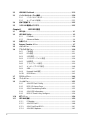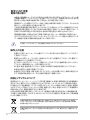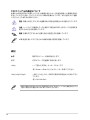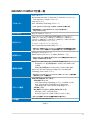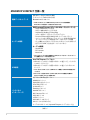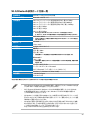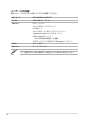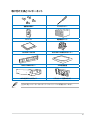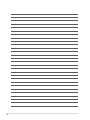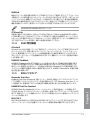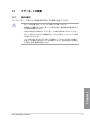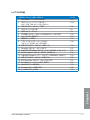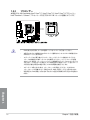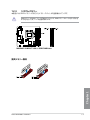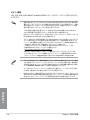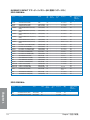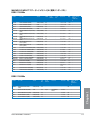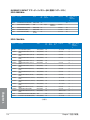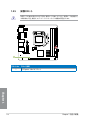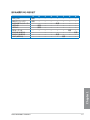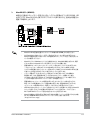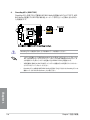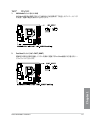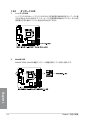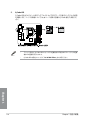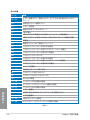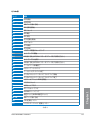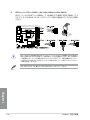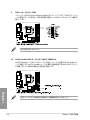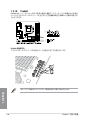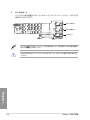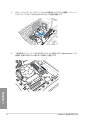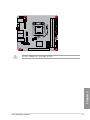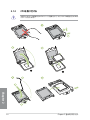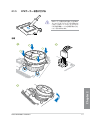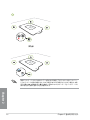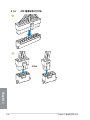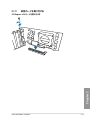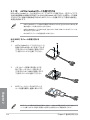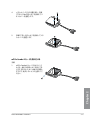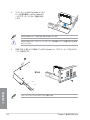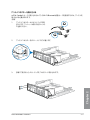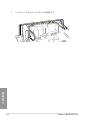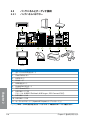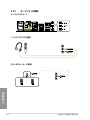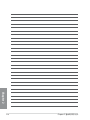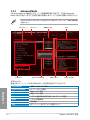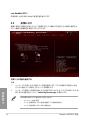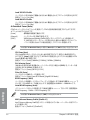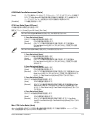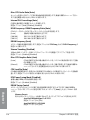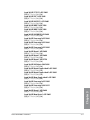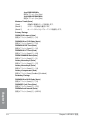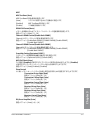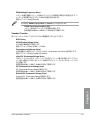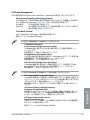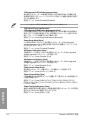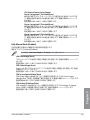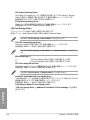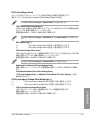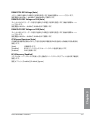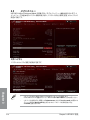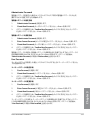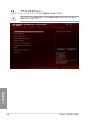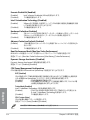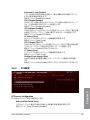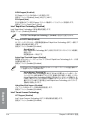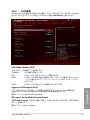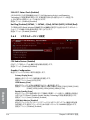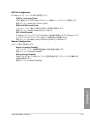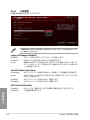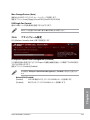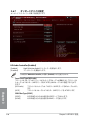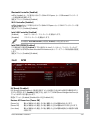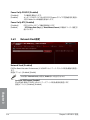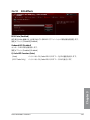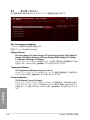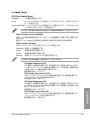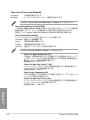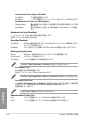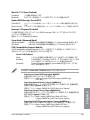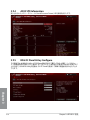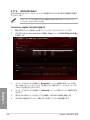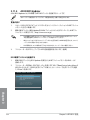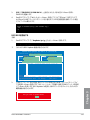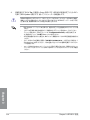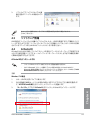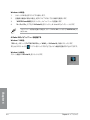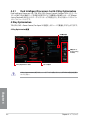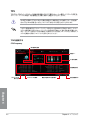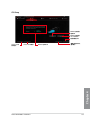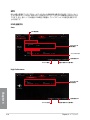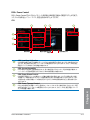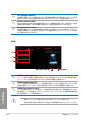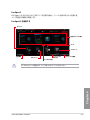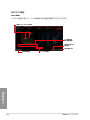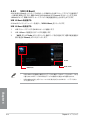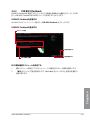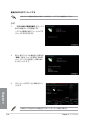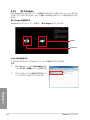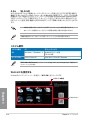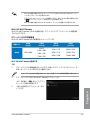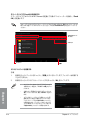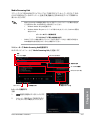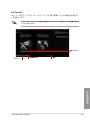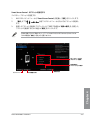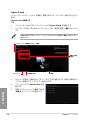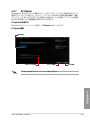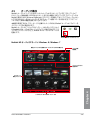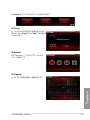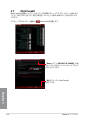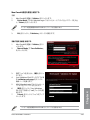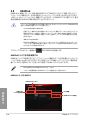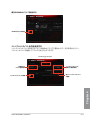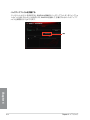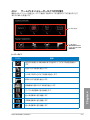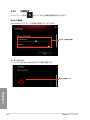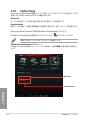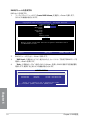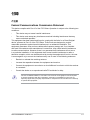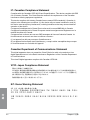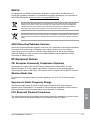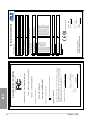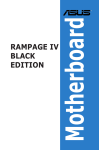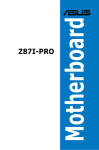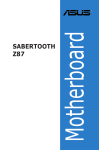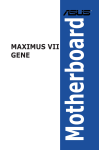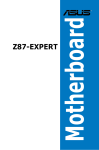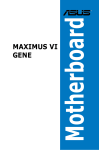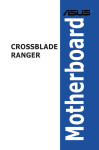Download Asus MAXIMUS VI IMPACT System information
Transcript
Motherboard MAXIMUS VI IMPACT J8469 第1刷 2013年8月 Copyright © 2013 ASUSTeK COMPUTER INC. All Rights Reserved. バックアップの目的で利用する場合を除き、本書に記載されているハードウェア・ソフトウェアを 含む、すべての内容は、ASUSTeK Computer Inc.(ASUS)の文書による許可なく、編集、転載、引 用、放送、複写、検索システムへの登録、他言語への翻訳などを行うことはできません。 以下の場合は、保証やサービスを受けることができません。 (1)ASUSが明記した方法以外で、修理、改造、交換した場合。 (2)製品のシリアル番号が読むことができない状態である場合。 ASUSは、本マニュアルについて、明示の有無にかかわらず、いかなる保証もいたしません。ASUS の責任者、従業員、代理人は、本書の記述や本製品に起因するいかなる損害(利益の損失、ビジネ スチャンスの遺失、データの損失、業務の中断などを含む)に対して、その可能性を事前に指摘し たかどうかに関りなく、責任を負いません。 本書の仕様や情報は、個人の使用目的にのみ提供するものです。また、予告なしに内容は変更さ れることがあり、この変更についてASUSはいかなる責任も負いません。本書およびハードウェア、 ソフトウェアに関する不正確な内容について、ASUSは責任を負いません。 本マニュアルに記載の製品名及び企業名は、登録商標や著作物として登録されている場合が ありますが、本書では、識別、説明、及びユーザーの便宜を図るために使用しており、これ らの権利を侵害する意図はありません。 Offer to Provide Source Code of Certain Software This product contains copyrighted software that is licensed under the General Public License (“GPL”), under the Lesser General Public License Version (“LGPL”) and/or other Free Open Source Software Licenses. Such software in this product is distributed without any warranty to the extent permitted by the applicable law. Copies of these licenses are included in this product. Where the applicable license entitles you to the source code of such software and/or other additional data,you may obtain it for a period of three years after our last shipment of the product,either (1) for free by downloading it from http://support.asus.com/download or (2) for the cost of reproduction and shipment,which is dependent on the preferred carrier and the location where you want to have it shipped to,by sending a request to: ASUSTeK Computer Inc. Legal Compliance Dept. 15 Li Te Rd., Beitou,Taipei 112 Taiwan In your request please provide the name,model number and version,as stated in the About Box of the product for which you wish to obtain the corresponding source code and your contact details so that we can coordinate the terms and cost of shipment with you. The source code will be distributed WITHOUT ANY WARRANTY and licensed under the same license as the corresponding binary/object code. This offer is valid to anyone in receipt of this information. ASUSTeK is eager to duly provide complete source code as required under various Free Open Source Software licenses. If however you encounter any problems in obtaining the full corresponding source code we would be much obliged if you give us a notification to the email address [email protected],stating the product and describing the problem (please DO NOT send large attachments such as source code archives,etc. to this email address). ii もくじ 安全上のご注意.................................................................................................................vi このマニュアルについて....................................................................................................vii MAXIMUS VI IMPACT 仕様一覧.......................................................................................ix パッケージの内容............................................................................................................xiv 取り付け工具とコンポーネント..........................................................................................xv Chapter1: 1.1 1.2 1.1.1 製品の特長..........................................................................................................1-1 1.1.2 ROG ゲーミング機能.........................................................................................1-2 1.1.3 ROG 独自機能.....................................................................................................1-2 1.1.4 ASUS 特別機能...................................................................................................1-3 1.1.5 ROGソフトウェア................................................................................................1-3 マザーボードの概要........................................................................................ 1-5 1.2.1 始める前に...........................................................................................................1-5 1.2.2 マザーボードのレイアウト..............................................................................1-6 1.2.3 プロセッサー.......................................................................................................1-8 1.2.4 システムメモリー...............................................................................................1-9 1.2.5 拡張スロット.....................................................................................................1-16 1.2.6 オンボードボタン............................................................................................1-18 1.2.7 ジャンパ.............................................................................................................1-21 1.2.8 オンボード LED................................................................................................1-22 1.2.9 内部コネクター/ヘッダー.............................................................................1-31 1.2.10 ProbeIt...............................................................................................................1-40 1.2.11 SupremeFX Impactオーディオカード.....................................................1-41 Chapter2: 2.1 製品の概要 独自機能.......................................................................................................... 1-1 基本的な取り付け コンピューターを組み立てる............................................................................ 2-1 2.1.1 マザーボードを取り付ける.............................................................................2-1 2.1.2 CPUを取り付ける...............................................................................................2-4 2.1.3 SupremeFX Impact audioカードを取り付ける.......................................2-5 2.1.4 メモリーを取り付ける .....................................................................................2-6 2.1.5 CPUクーラーを取り付ける..............................................................................2-7 2.1.6 ATX 電源を取り付ける..................................................................................2-10 2.1.7 SATAデバイスを取り付ける........................................................................2-11 2.1.8 フロント I/O コネクターを取り付ける......................................................2-12 2.1.9 拡張カードを取り付ける...............................................................................2-13 2.1.10 mPCIe Combo IIカードを取り付ける.......................................................2-14 iii 2.2 USB BIOS Flashback..................................................................................... 2-19 2.3 バックパネルとオーディオ接続........................................................................ 2-20 2.3.1 バックパネルコネクター...............................................................................2-20 2.3.2 オーディオ I/O接続.........................................................................................2-22 2.4 初めて起動する.............................................................................................. 2-25 2.5 システムの電源をオフにする.......................................................................... 2-25 Chapter3: 3.1 3.2 3.3 UEFI BIOS Utility............................................................................................. 3-2 3.2.1 EZ Mode...............................................................................................................3-3 3.2.2 Advanced Mode................................................................................................3-4 お気に入り....................................................................................................... 3-6 3.4 Extreme Tweaker メニュー............................................................................. 3-7 3.5 メインメニュー............................................................................................... 3-28 3.6 アドバンスドメニュー..................................................................................... 3-30 3.6.1 CPU設定.............................................................................................................3-31 3.6.2 PCH設定.............................................................................................................3-33 3.6.3 SATA設定...........................................................................................................3-35 3.6.4 システムエージェント設定...........................................................................3-36 3.6.5 USB設定.............................................................................................................3-38 3.6.6 プラットフォーム設定.................................................................................... 3-39 3.6.7 オンボードデバイス設定...............................................................................3-40 3.6.8 APM.....................................................................................................................3-41 3.6.9 Network Stack設定........................................................................................3-42 3.6.10 ROG Effects.......................................................................................................3-43 3.7 モニターメニュー........................................................................................... 3-44 3.8 ブートメニュー............................................................................................... 3-47 3.9 3.10 3.11 iv UEFI BIOS設定 UEFIとは.......................................................................................................... 3-1 ツールメニュー............................................................................................... 3-53 3.9.1 ASUS EZ Flash 2 Utility.................................................................................3-53 3.9.2 ROG SSD Secure Erase.................................................................................3-53 3.9.3 ASUS Overclocking Profile.........................................................................3-55 3.9.4 ASUS SPD Information.................................................................................3-56 3.9.5 ROG OC Panel H-Key Configure...............................................................3-56 終了メニュー.................................................................................................. 3-58 UEFI BIOS更新............................................................................................... 3-59 3.11.1 EZ Update.........................................................................................................3-59 3.11.2 ASUS EZ Flash 2..............................................................................................3-60 3.11.3 ASUS CrashFree BIOS 3................................................................................3-61 3.11.4 ASUS BIOS Updater.......................................................................................3-62 Chapter4: ソフトウェア 4.1 OSをインストールする...................................................................................... 4-1 4.2 サポートDVD情報............................................................................................ 4-1 4.2.1 サポートDVDを実行する.................................................................................4-1 4.2.2 ソフトウェアのユーザーマニュアルを閲覧する.......................................4-2 4.3 ソフトウェア情報............................................................................................. 4-3 4.4 AI Suite III....................................................................................................... 4-3 4.5 4.4.1 Dual Intelligent Processors 4 with 4-Way Optimization...................4-6 4.4.2 USB 3.0 Boost..................................................................................................4-18 4.4.3 USB BIOS Flashback......................................................................................4-19 4.4.4 USB Charger+..................................................................................................4-21 4.4.5 Wi-Fi Engine.....................................................................................................4-22 4.4.6 Wi-Fi GO!...........................................................................................................4-24 4.4.7 EZ Update.........................................................................................................4-41 4.4.8 System Information......................................................................................4-43 オーディオ構成............................................................................................... 4-45 4.6 ROG Connect................................................................................................ 4-46 4.7 MemTweakIt................................................................................................ 4-48 4.8 RAMDisk....................................................................................................... 4-50 4.9 Sonic Radar................................................................................................... 4-53 4.9.1 4.10 ゲームプリセットとレーダータイプの切り替え.....................................4-55 4.9.3 詳細設定 . .........................................................................................................4-56 Perfect Voice................................................................................................ 4-58 Chapter5: 5.1 5.2 メインメニュー................................................................................................4-53 4.9.2 RAID RAID設定......................................................................................................... 5-1 5.1.1 RAID定義..............................................................................................................5-1 5.1.2 SATA記憶装置を取り付ける...........................................................................5-2 5.1.3 UEFI BIOSでRAIDを設定する.........................................................................5-2 5.1.4 Intel® Rapid Storage Technology Option ROM ユーティリティ.......5-3 RAIDドライバーをインストールする.................................................................. 5-8 5.2.1 Chapter6: ご注意 Windows® OSインストール時にRAIDドライバーをインストールする...............5-8 付録 ................................................................................................................................................. 6-1 ASUSコンタクトインフォメーション...................................................................................6-5 v 安全上のご注意 電気の取り扱い ・ 本製品、周辺機器、ケーブルなどの取り付けや取り外しを行う際は、必ずコンピューターと周 辺機器の電源ケーブルをコンセントから抜いて行ってください。お客様の取り付け方法に問 題があった場合の故障や破損に関して弊社は一切の責任を負いません。 ・ 電源延長コードや特殊なアダプターを用いる場合は専門家に相談してください。 これらは、回 路のショート等の原因になる場合があります。 ・ ご使用の電源装置に電圧選択スイッチが付いている場合は、システムの損傷を防ぐために 電源装置の電圧選択スイッチがご利用の地域の電圧と合致しているかをご確認ください。ご 利用になる地域の電圧が不明な場合は、各地域の電力会社にお問い合わせください。 ・ 電源装置が故障した場合はご自分で修理・分解をせず、各メーカーや販売店にご相談ください。 ・ 光デジタルS/PDIFは、光デジタルコンポーネントで、クラス1レーザー製品に分類されていま す。 (本機能の搭載・非搭載は製品仕様によって異なります) 不可視レーザー光です。ビームを直接見たり触れたりしないでください。 操作上の注意 ・ 作業を行う前に、本パッケージに付属のマニュアル及び取り付ける部品のマニュアルをすべ て熟読してください。 ・ 電源を入れる前に、ケーブルが正しく接続されていることを確認してください。また電源コー ドに損傷がないことを確認してください。 ・ 各コネクター及びスロット、ソケット、回路にクリップやネジなどの金属を落とさないようにし てください。電源回路のショート等の原因になります。 ・ 埃・湿気・高温・低温を避けてください。湿気のある場所で本製品を使用しないでください。 ・ 本製品は安定した場所に設置してください。 ・ 本製品をご自分で修理・分解・改造しないでください。火災や感電、やけど、故障の原因となり ます。修理は弊社修理センターまたは販売代理店にご依頼ください。 回収とリサイクルについて 使用済みのコンピューター、ノートパソコン等の電子機器には、環境に悪影響を与える有害物質が 含まれており、通常のゴミとして廃棄することはできません。 リサイクルによって、使用済みの製品 に使用されている金属部品、プラスチック部品、各コンポーネントは粉砕され新しい製品に再使用 されます。また、その他のコンポーネントや部品、物質も正しく処分・処理されることで、有害物質の 拡散の防止となり、環境を保護することに繋がります。 ASUSは各国の環境法等を満たし、またリサイクル従事者の作業の安全を図るよう、環境保護に関 する厳しい基準を設定しております。ASUSのリサイクルに対する姿勢は、多方面において環境保護 に大きく貢献しています。 本機は電気製品または電子装置であり、地域のゴミと一緒に捨てられません。また、本機の コンポーネントはリサイクル性を考慮した設計を採用しております。なお、廃棄の際は地域の 条例等の指示に従ってください。 本機に装着されているボタン型電池には水銀が含まれています。通常ゴミとして廃棄しないで ください。 vi このマニュアルについて このマニュアルには、マザーボードの取り付けや構築の際に必要な情報が記してあります。 マニュアルの概要 本書は以下のChapter から構成されています。 • Chapter 1:製品の概要 マザーボードの機能とサポートする新機能についての説明、及びスイッチ、ボタン、ジャン パ、コネクター、LEDなど各部位の説明。 • Chapter 2:基本的な取り付け コンピューターの組み立て方やUSB BIOS Flashbackの使用方法、バックパネルについて の説明。 • Chapter 3:UEFI BIOS 設定 UEFI BIOS Utilityでのシステム設定の変更方法とパラメータの詳細。 • Chapter 4:ソフトウェア マザーボードパッケージに付属のサポートDVDとソフトウェアの内容。 • Chapter 5:RAID RAID 設定についての説明。 • Chapter 6:付録 製品の規格や海外の法令についての説明。 詳細情報 1. ASUSオフィシャルサイト(http://www.asus.com/) 多言語に対応した弊社ウェブページで、製品のアップデート情報やサポート情報をご確認 いただけます。 2. 追加ドキュメント パッケージ内容によっては、追加のドキュメントが同梱されている場合があります。注意事項 や購入店・販売店などが追加した最新情報などです。これらは、本書がサポートする範囲に は含まれていません。 vii このマニュアルの表記について 本書には、製品を安全にお使いいただき、お客様や他の人々への危害や財産への損害を未然に 防止していただくために、守っていただきたい事項が記載されています。次の内容をよくご理解 いただいた上で本文をお読みください。 警告:作業人が死亡する、または重傷を負う可能性が想定される内容を示しています。 注意: ハードウェアの損傷やデータの損失の可能性があることを示し、その危険を回 避するための方法を説明しています。 重要:作業を完了するために必要な指示や設定方法を記載しています。 メモ: 製品を使いやすくするための情報や補足の説明を記載しています。 表記 太字 選択するメニューや項目を表示します。 斜字 文字やフレーズを強調する時に使います。 <Key> < > で囲った文字は、キーボードのキーです。 例:<Enter>→Enter もしくはリターンキーを押してください。 <Key1+Key2+Key3> 一度に2つ以上のキーを押す必要がある場合は(+)を使って示し ています。 例:<Ctrl+Alt+Del> 本書に記載の内容(安全のための注意事項を含む)は、製品やサービスの仕様変更などにより、 予告なく変更される場合があります。あらかじめご了承ください。 viii MAXIMUS VI IMPACT 仕様一覧 LGA1150ソケット: 4th Generation Intel® Core™ i7 / Intel® Core™ i5 / Intel® Core™ i3 プロセッサー、 Intel® Pentium® / Celeron® プロセッサー プロセッサー 22nm CPU サポート Intel® Turbo Boost Technology 2.0 サポート* * Intel® Turbo Boost Technology 2.0のサポートはCPUにより異なります。 **最新のCPUサポートリストはASUSオフィシャルサイトをご覧ください。 (http://www.asus.com) チップセット 対応メモリー Intel® Z87 Express チップセット メモリースロット×2:最大16GB、DDR3 3000 (O.C.) / 2933 (O.C.) / 2800 (O.C.) / 2666 (O.C.) / 2600 (O.C.) / 2400 (O.C.) / 2200 (O.C.) / 2133 (O.C.) / 2000 (O.C.) / 1866 (O.C.) / 1800 (O.C.) / 1600 / 1333 MHz、 non-ECC、un-buffered メモリーサポート デュアルチャンネルメモリーアーキテクチャ Intel® Extreme Memory Profile (XMP) サポート * XMPメモリーの動作はメモリーコントローラーを内蔵するCPUの物理的特性に依存し ます。 メモリーサポートの詳細についてはQVL(推奨ベンダーリスト)をご参照ください。 PCI Express 3.0 x16 スロット×1 拡張スロット Mini PCI Express 2.0 x1スロット×1 (mPCIe Combo II カード上) * mPCIe Combo II カードのMini PCI Expressスロットには、初期状態でWi-Fi/Bluetooth 拡張カードが取り付けられています。 統合グラフィックスプロセッサー - Intel® HD Graphicsサポート - DisplayPort 1.2*:最大解像度4096 x 2160 @ 24Hz /3840 x 2160 @ 60Hz 画面出力機能 - HDMI:最大解像度4096 x 2160 at 24Hz / 2560 x 1600 @ 60Hz Intel® InTru™ 3D、Intel® Quick Sync Video、Intel® Clear Video HD Technology、Intel® Insider™ サポート * DisplayPort 1.2 マルチ・ストリーム・トランスポート対応。デイジーチェーン接続で最大 3台までのディスプレイを接続可能 Intel® Z87 Express チップセット ストレージ機能 SATA 6Gb/s ポート×4 - Intel® Rapid Storage Technology 12 サポート (RAID 0/1/5/10) - Intel® Smart Response Technology、Intel® Rapid Start Technology、Intel® Smart Connect Technologyサポート* eSATAポート×1 M.2 (NGFF) ソケット2 ×1 (mPCIe Combo II カード上) - PCI Express 2.0 x1、SATA 6Gb/s対応 - M.2 Key B、Type 2242 / 2260 / 2280 / 22110 カード対応 * サポートする機能は、OSやCPUなど機器の構成により異なります。 LAN機能 Intel® Ethernet Connection I217-V (次項へ) ix MAXIMUS VI IMPACT 仕様一覧 IEEE 802.11 a/b/g/n/ac(Draft) 準拠 デュアルバンド (2.4GHz/5GHz) 対応 無線データネットワーク Bluetooth v4.0 / v3.0 + HS * mPCIe Combo II カードのMini PCI Expressスロットには、初期状態で Wi-Fi/Bluetooth拡張カードが取り付けられています。 ROG SupremeFX Impact (8チャンネルHDオーディオコーデック) オーディオ機能 - SN比:115dbのDACライン出力 - SN比:110dbのDACヘッドホン出力 - SupremeFX Shielding™ Technology - エルナー社製プレミアムオーディオコンデンサー - Texas Instruments社製 LM4562 HiFi オーディオオペアンプ - フルレート ロスレスDVDオーディオ、ブルーレイDVD及びHD DVD オーディオ コンテンツの再生をサポートするコンテンツ保護 -ジャック検出、 マルチストリーミング、 フロントパネル・ジャックリタスキング - 光デジタルS/PDIF入力/出力ポート(バックパネル) オーディオ機能 - Sonic Radar - DTS Connect - Music PnP * 8チャンネルオーディオ出力の構成には、HD フロントパネル・オーディオ・モジュー ルが搭載されたケースをご使用ください。 Intel® Z87 Express チップセット - USB 3.0ポート×6 (2ポート拡張コネクター×1基[レッド] 、バックパネ ル×4ポート[ブルー] )* USB機能 - USB 2.0ポート×6 (2ポート拡張コネクター×1基、バックパネル×4 ポート)** * Intel® ネイティブUSB 3.0 ポートはWindows® 8環境下でのみUASP規格をサポ ートします。 ** U SB 2.0 ポート拡張コネクター(USB1314)は、OC Panelを接続する際ROG Extension (ROG_EXT) として使用します。 光デジタルS/PDIF出力ポート×1 HDMI出力ポート×1 DisplayPort 出力ポート×1 Clear CMOSボタン×1 Q-Code LED ×1 バックパネル インターフェース DirectKey ボタン×1 MemOK! ボタン×1 ROG Connectボタン×1 USB 2.0ポート×4 eSATA ポート×1 USB 3.0ポート×4[ブルー] LAN ポート×1 (RJ-45タイプ) オーディオ I/Oポート×3 (SupremeFX Impact オーディオカード上) (次項へ) x MAXIMUS VI IMPACT 仕様一覧 SupremeFX Impact Impact Power - 8+2フェーズ CPU/DRAM デジタル電源回路 - 定格電流60Aブラックウィングチョークコイル - 日本製10Kブラックメタリックコンデンサー mPCIe Combo II (mini PCI Express / M.2 コンボカード) ROG GameFirst II ROG RAMDisk CPU Level Up 搭載機能 ROG Connect - RC TweakIt - RC Diagram - RC Remote - RC Poster UEFI BIOS features - Extreme Tweaker - Tweaker’s Paradise - ROG SSD Secure Erase - BIOS Print - GPU.DIMM Post - O.C. Profile - ROG Pulse ProbeIt ASUS Dual Intelligent Processors 4 - 4-way Optimization Tuning Key、DIGI+ Power Control、 TPU、EPU、Fan Xpert 2 ASUSだけの機能 - AI Suite III - USB 3.0 Boost - USB Charger+ - AI Charger - Disk Unlocker 搭載機能(その他) ASUS EZ DIY - USB BIOS Flashback - CrashFree BIOS 3 - EZ Flash 2 - C.P.R. (CPU Parameter Recall) ASUS Q-Design - Q-Code - Q-Shield - Q-Cable - Q-LED (CPU、DRAM、VGA、Boot Device LED) - Q-DIMM (次項へ) xi MAXIMUS VI IMPACT 仕様一覧 USB 3.0コネクター×1:追加USB 3.0ポート2基に対応(19ピン) USB 2.0コネクター×1:追加USB 2.0 ポート2基に対応、ROG Extension に対応 (9ピン) ROG Extension コネクター×1 SATA 6Gb/sコネクター×4 4ピン CPUファンコネクター×1 4ピン ケースファンコネクター×3 24ピン ATX 電源コネクター×1 8ピン EPS 12V 電源コネクター×1 基板上 インターフェース ProbeIt計測ポイント×10 LN2 Modeジャンパ×1 FastBootジャンパ×1 電源ボタン×1 リセットボタン×1 DirectKeyヘッダー×1 フロントパネルオーディオコネクター−×1 (SupremeFX Impact オーディオカード上) システムパネルコネクター×1 TPMヘッダー×1 SupremeFX Impactヘッダー×1 mPCIe Combo IIコネクター×1 64 Mb UEFI AMI BIOS、PnP、DMI 2.7、WfM 2.0、SM BIOS 2.7、 ACPI 5.0、多言語BIOS BIOS機能 管理機能 WfM2.0、DMI2.0、WOL by PME、PXE ドライバー各種 ROG GameFirst II ROG RAMDisk サポートDVDの 主な内容 ROG CPU-Z ROG Mem TweakIt Kaspersky® Anti-Virus DAEMON Tools Pro Standard ASUS WebStorage ASUS ユーティリティ各種 Windows® 7 サポートOS フォームファクター Windows® 8* * Intel® の仕様により、2チッププラットフォーム構成のHaswellプラットフォームは Windows® 8 32bit のUEFI ネイティブブートをサポートしていません。CSMを経由し たレガシーBIOSブートでのみ、Windows® 8 32bitをサポートすることができます。 Mini-ITX フォームファクター:17cm×17cm(6.7インチ×6.7インチ) 製品は性能・機能向上のために、仕様およびデザインを予告なく変更する場合があります。 xii Wi-Fi/Bluetooth拡張カード 仕様一覧 無線規格 IEEE 802.11 a/b/g/n/ac(Draft) 準拠 Bluetooth規格 Bluetooth v4.0/3.0 + HS 伝送速度 802.11ac クアッドチャンネル通信利用時(HT80*):最大867Mbps 802.11n デュアルチャンネル通信利用時(HT40*): 最大300Mbps 802.11n デュアルチャンネル通信非利用時(HT20*): 最大150Mbps 802.11g: 最大54Mbps 802.11b: 最大11Mbps 802.11a: 最大54Mbps * Wi-Fi EngineのAP Modeは、802.11n HT20モードでの通信となります。ま た、Windows® OSのSoftAP機能の制限により最大伝送速度は144Mbpsとなります。 セキュリティ WEP、WPA、WPA2* 動作モード AP Mode 周波数 * 65Mbpsを超えるリンク速度を使用する場合、WPA2またはオープンシステム認証方 式をご利用ください。 Client mode 2.4GHz / 5GHz ISMバンド Wi-Fi:* 伝送距離 屋外: 最大300m 屋内: 最大100m * 伝送距離やデータ転送速度は、周囲の環境や条件により大きく変動します。 Bluetooth:** 10m ~ 20m ** 伝送距離は、通信を行うBluetooth機器の性能やそれぞれの電源存量、周囲の環境 に依存します。 アンテナ アンテナ1: Wi-Fi Tx / Rx サポートOS Windows® 7 / Windows® 8 (32bit / 64bit) 独自機能 ASUS Wi-Fi Engine アンテナ2: W-Fi Tx / Rx + Bluetooth Wi-Fi / Bluetooth アンテナ用ポート×2 (SMAタイプ) ASUS Wi-Fi GO! * 製品は性能・機能向上のために、仕様およびデザインを予告なく変更する場合があります。 ・ Wi-Fi EngineのAP Modeでは、2.4GHz帯を使用して通信を行うため、5GHz帯のみを利用 するIEEE 802.11ac規格での通信を行うことはできません。 ・ Wi-Fi EngineのAP Modeは、Windows® OSのSoftAP機能を使用しています。AP Mode の通信規格はIEEE 802.11nを利用しており、Windows® OSのSoftAP機能の制限によ り、2.4GHz帯のみに対応しています。 ・ AP Modeのリンク速度上限は144Mbpsです。この制限は、本製品のWi-Fiモジュールに起 因するものとなります。40MHz幅(HT40)を利用してリピーター接続することで、 リンク速度 300Mbpsで通信することができます。 ・ AP Modeで通信する際の暗号化方式は、WPA2-PSKと互換性のある「RSNA-PSK」が自動 的に利用されます。その他の暗号化方式を利用することはできませんのでご注意くださ い。RSNA-PSKの詳細については、下記URLをご覧ください。 http://msdn.microsoft.com/ja-jp/library/ff570721.aspx xiii パッケージの内容 製品パッケージに以下のものが揃っていることを確認してください。 マザーボード ROG MAXIMUS VI IMPACT ケーブル SATA 6Gb/sケーブル×4 アクセサリー I/Oシールド ×1 12-in-1 ROGケーブルラベル×1 Q-Cable ×1 4-in-1 CPUクーラー用バックプレートワッシャー SupremeFX Impact オーディオカード×1 mPCIe Combo II カード×1 (Wi-Fi/Bluetooth拡張カード搭載) 2T2R デュアルバンド対応Wi-Fi / Bluetooth アンテナ×1 ディスク サポートDVD ドキュメント ユーザーマニュアル 万一、付属品が足りない場合や破損していた場合は、すぐにご購入元にお申し出ください。 xiv 取り付け工具とコンポーネント 各種取付用ネジ プラスドライバー PC ケース 電源供給ユニット Intel LGA 1150 CPU Intel LGA 1150 対応CPUクーラー DDR3 SDRAMメモリー SATA記憶装置 SATA 光学ディスクドライブ ビデオカード(必要に応じて) 上記の工具とコンポーネントはマザーボードのパッケージには同梱されていません。 xv xvi 製品の概要 1.1 独自機能 1.1.1 製品の特長 1 Republic of Gamers R.O.G.シリーズは、ASUSがオーバークロッカー(オーバークロックが好きなユーザー)およびパソ コンゲーマー(パソコン用ゲームが好きなユーザー)向けに特別に設計を行っている製品シリー ズです。オーバークロックやベンチマークテストで世界ランキングを狙えるように、最高のハード ウェア技術、最速のパフォーマンス、最も革新的なアイデアを搭載しています。 LGA1150 ソケット:4th Generation Intel® Core™ i7 / Intel® Core™ i5 / Intel® Core™ i3、 Pentium® /Celeron® プロセッサー対応 本製品はLGA1150 パッケージの4th Generation Intel® Core™ i7/ Intel® Core™ i5/ Intel® Core™ i3 プロセッサー、Intel® Pentium®/Celeron® プロセッサーをサポートしています。このプロセッサー は、DDR3メモリーのデュアルチャンネルとPCI Express 3.0を16レーンサポートしています。 Intel® Z87 Express チップセット Intel® Z87 Express チップセットは、LGA1150パッケージの4th Generation Intel® Core™ i7/ Intel® Core™ i5/ Intel® Core™ i3プロセッサー、Intel® Pentium®/Celeron® プロセッサーをサポートする、 最新のワンチップチップセットです。Intel® Z87 Express チップセットはシリアルポイントツーポ イント接続を使用することでパフォーマンスを大幅に向上させ、帯域の増加とより高い安定性を 実現します。また、理論値でUSB 2.0規格の約10倍となる最大転送速度 5Gbps のUSB 3.0をI/O Flexibilityにより最大6ポートをサポートします。さらに、Intel® Z87 Expressチップセットは 統合グ ラフィックス(iGPU)をサポートしているので、最新の Intel 統合グラフィックスパフォーマンスをお 楽しみ頂けます。 PCI Express® 3.0 Chapter 1 最新のPCI Express 規格PCI Express 3.0は、エンコード方式の改善などにより従来の約2倍のパフ ォーマンスを発揮します。x16リンクでの合計帯域幅は双方向で32GB/s となり、従来PCI Express 2.0の2倍の帯域幅となります。下位互換性を有したPCI Express 3.0 は、ユーザーに今までにない 利便性の高い最高のパフォーマンスを提供します。また、高度なグラフィックスパフォーマンスや 将来の拡張性を要求するユーザーにとって、なくてはならない最新のテクノロジーです。 ASUS MAXIMUS VI IMPACT 1-1 1.1.2 ROG ゲーミング機能 SupremeFX Impact 付属のSupremeFX Impactオーディオカードは、mini-ITXフォームファクターという限られたスペ ースでSN比115dBの卓越したサウンドを提供します。独自の差動回路設計と4つのオペアンプの 搭載により、クリアで劣化の少ないロスレスマルチチャンネルによるゲーミングオーディオを実現 します。4つのオペアンプの内の1つにTexas Instruments社製LM4562 Hi-Fiオーディオ オペアン プを採用することで、600Ωのハイインピーダンスヘッドホンによるクリアな高温や迫力のある低 温、緻密なディティールを再現することが可能で、ハイエンドヘッドホンで最高のサウンドをお楽 しみいただくことができます。 また、Music PnP機能では、フロントパネルオーディオポートのマイクジャックにオーディオプレー ヤーなどのオーディオソースを接続することで、コンピューターのスピーカーから音楽を出力する ことができます。Music PnP機能はコンピューターがシャットダウン状態でも、スタンバイ電源で 動作することが可能です。 Sonic Radar FPSなどのオンラインゲームにおいて、 「音」は勝利の鍵を握る重要な要素のひとつです。我々が 開発したSonic Radarは、その鍵となる「音」を分析しオーバーレイ表示させることができます。銃 声や足音、仲間を呼ぶ声などを検知・分析し、音が発せられた距離や方角をオーバーレイ画面上 のレーダーに正確に表示することで、敵の不意打ちやスナイピングを回避し、ナイフアタックを仕 掛けることも可能です。 GameFirst II ASUS GameFirst IIは、cFos トラフィックシェーピング・テクノロジーを用いて作成されたユーザー フレンドリーなネットワーク制御システムです。この機能はビギナーユーザー用の「EZ Mode」 と コアゲーマー用の「Advanced Mode」を備えており、好みに応じてモードや詳細な設定を行うこ とができます。 Intel Gigabit LAN 本製品は安定性で評判の高いIntel® ギガビット・イーサネット・コントローラーを搭載していま す。Intel® ギガビット・イーサネット・コントローラーはCPU負荷が低く発熱が少ない、転送速度が 速いなど非常に優れたコントローラーです。 1.1.3 ROG 独自機能 Impact Power Chapter 1 本製品はASUS独自のImpact Power バーティカルアーキテクチャーにより、mini-ITXフォームフ ァクターという限られたスペースで他のROGマザーボードと同様のオーバークロックパフォーマ ンスと安定性を提供します。本製品ではCPUとメモリーの電圧をデジタル制御することで最適な 電力効率で高精度な調整が可能で、より高いオーバークロックの要求に応えるために、定格電流 60Aに対応するブラックウィングチョークコイル、低温耐性の高い日本製10Kブラックメタリックコ ンデンサといった高品質なコンポーネントを採用しています。 ブラックウィングチョークコイルは、特殊なフィン状のデザインと導電性の高い金によるスレッド コーティングを施す事で、チョークコイルの温度を最大3~5℃低下させ電力損失の少ない安定し た動作を実現します。また、日本製10Kブラックメタリックコンデンサは一般的なコンデンサと比 較して低温温度耐性が20%も高く寿命も約5倍など素晴らしい性能で、高度なオーバークロックの 要求にも対応することができます。 1-2 Chapter 1: 製品の概要 RAMDisk 物理メモリーの一部を高速な仮想ドライブ(RAMディスク)として使用することで、アプリケーション の動作やデータの読み書きといったパフォーマンスを向上させることができます。一時ファイルや ページファイルなど、頻繁にアクセスするデータをRAMディスクに置くことで、書き換え回数制限 のあるSSDの寿命を延ばすことができるでしょう。また、仮想ドライブの自動バックアップ/リストア 機能を搭載しているので、通常のドライブと同じような感覚でご利用いただくことができます。 ROG RAMDiskは、64bit版OSのみのサポートです。 CPU Level Up 拡張性に優れた CPU が欲しいと思ったことはありませんか? CPU Level Upを利用すれば、新し いCPUを購入しなくてもCPUのアップグレードが可能です。使用方法は簡単で、オーバークロック したいレベルを選択するだけで、その他のオーバークロック設定はマザーボードが自動的に行い ます。是非このオプションを利用し、優れた拡張性を実感してください。 1.1.4 ASUS 特別機能 AI Suite III AI Suite III は、ASUSの独自ソフトウェアを統合して一つのインターフェースで使用できるようにす るユーティリティです。非常に使いやすいユーザーフレンドリーなインターフェースで、オーバー クロック、電源管理、モニタリング、ファンの回転数制御などの操作を簡単に行うことができます。 また、このユーティリティ一つで各種操作が行えますので、複数のユーティリティを起動する煩わ しさを解消します。 USB BIOS FlashBack USB BIOS Flashback はこれまでのBIOSツールとはまったく違う、 とても便利なBIOS更新手段で す。BIOSやOSを起動することなく、簡単にBIOSを更新することができます。特定のUSBポートに BIOSファイルを保存したUSBストレージを接続しUSB BIOS Flashbackボタンを数秒間押すだけ で、スタンバイ電源で自動的にBIOSの更新が実行されます。USB BIOS Flashback は、究極の利便 性と安全性を提供します。 1.1.5 ROGソフトウェア Kaspersky Anti-Virus ® Kaspersky® Anti-Virus Personal は、個人ユーザー、SOHOを対象としたアンチウイルスソフトウェ アで、先進的アンチウイルステクノロジーを基に開発されています。Kaspersky® Anti-Virus エンジ ンの搭載により、悪意あるプログラムを検出する確率は非常に高く、高い評価を受けています。 DAEMON Tools Pro Standard Chapter 1 DAEMON Tools Pro Standard はエミュレーションとイメージ作成の基本ツールを提供します。 CD,DVD、Blu-ray ディスクのディスクイメージを作成し、仮想ドライブでエミュレートすることが可 能です。高度なイメージング機能やメディアデバイスの仮想化などにより、素晴らしいメディアソリ ューションを提供します。 ROG CPU-Z ROG CPU-ZはCPUIDによって認可されたROG用カスタマイズバージョンです。ROG CPU-Zで、CPU、 メモリー、マザーボードなどの主要なコンポーネントの情報を収集し確認することができます。 ASUS MAXIMUS VI IMPACT 1-3 MemTweakIt BIOSでメモリーの設定を変更する場合、システムの再起動が必要となり、時間がかかりますが、 Mem TweakIt なら、システムを再起動せずにメモリータイミングの調節をリアルタイムで行うこと ができます。また、メモリー効率をスコアで表示したり、メモリー効率のスコアをネット上にアップ して他のユーザーと競い合うこともできます。 DTS Connect DTS Connect は、DTS Neo: PC™ とDTS Interactive™ の2つのテクノロジーを組み合わせ、臨場感 あるオーディオ体験を提供します。DTS Connect では、高度なアップミキシング技術を使用する ことにより、お気に入りのステレオ音楽やビデオをより良い音で楽しむことができます。また、DTS Connect により、多くのAV機器で使用可能な高品質デジタル・オーディオ接続で、PCをホームシ アター・システムと接続することができます。 「DTS Neo: PC™」は、従来のステレオ音源(CD、mp3、wma、インターネットFMラジオでさえも)を 高品質な7.1チャンネルのサラウンド・サウンドにアップミックスするテクノロジーです。 「DTS Interactive™」は、あらゆるオーディオ・ソースをPC上でマルチチャンネルのDTSビットスト リームにエンコーディングし、エンコードされたビットストリームを共通のデジタル・オーディオ接 続(S/PDIFまたはHDMI)から、DTS対応のホームシアター・システムで利用することができる技術 です。オーディオ・ソースは、高品位な48kHZおよび1.5Mbps にトランスコードされます。 Chapter 1 1-4 Chapter 1: 製品の概要 1.2 マザーボードの概要 1.2.1 始める前に マザーボードのパーツの取り付けや設定変更の際は、次の事項に注意してください。 各パーツを取り扱う前に、コンセントから電源プラグを抜いてください。 • 静電気による損傷を防ぐために、各パーツを取り扱う前に、静電気除去装置に触れるな ど、静電気対策をしてください。 • IC部分には絶対に手を触れないように、各パーツは両手で端を持つようにしてください。 • 各パーツを取り外すときは、必ず静電気防止パッドの上に置くか、コンポーネントに付属 する袋に入れてください。 • パーツの取り付け、取り外しを行う前に、ATX電源ユニットのスイッチをOFF の位置にし、 電源コードが電源から抜かれていることを確認してください。電力が供給された状態で の作業は、感電、故障の原因となります。 Chapter 1 • ASUS MAXIMUS VI IMPACT 1-5 1.2.2 マザーボードのレイアウト バックパネルコネクターと内部コネクターの詳細については、 「1.2.9 内部コネクター/ヘッダー」 と 「2.3.1 バックパネルコネクター」をご参照ください。 Chapter 1 1-6 Chapter 1: 製品の概要 レイアウトの内容 コネクター/ジャンパ/ボタン/スロット ページ 1. LN2 Modeジャンパ (LN2_MODE) 1-21 2.CPUファン、ケースファンコネクター (4ピン CPU_FAN、4ピン CHA_FAN1-3) 1-34 3. TPMコネクター (10-1ピン TPM) 1-38 4. CPUソケット:LGA1150 1-8 5. DDR3 メモリースロット 1-9 6. ATX電源コネクター (24ピン EATXPWR、8ピン EATX12V) 1-35 7. リセットボタン (RESET) 1-18 8. 電源ボタン (START) 1-18 9.フロントパネル/スピーカーコネクター (10-1ピン F_PANEL、4ピンSPEAKER) 1-36 10. USB 3.0コネクター (20-1ピン USB3_12) 1-32 11. DirectKeyコネクター (2ピン DRCT) 1-37 12. Intel® Z87 SATA 6Gb/sコネクター (7ピン SATA6G_1-4 [レッド]) 1-31 13. mPCIe Combo IIコネクター (MPCIE_COMBO_II) 1-38 14. SupremeFX Impactヘッダー (20-1ピン SUPREMEFX_IMPACT) 1-39 15. USB 2.0コネクター (10-1ピン USB1314) 1-33 16. ROG Extensionコネクター (8ピン ROG_EXT) 1-37 1-21 1-19 19. DirectKeyボタン (DIRECTKEY) 1-20 20. Q_Code LED (Q_CODE) 1-24 Chapter 1 17. Fast Bootジャンパ (3ピン FAST_BOOT) 18. MemOK!ボタン (MEMOK) ASUS MAXIMUS VI IMPACT 1-7 1.2.3 プロセッサー 本製品には、4th Generation Intel® Core™ i7 / Intel® Core™ i5 / Intel® Core™ i3 プロセッサー、 Intel® Pentium® / Celeron® プロセッサーに対応するLGA1150 ソケットが搭載されています。 • CPUを取り付ける際は、すべての電源ケーブルをコンセントから抜いてください。 • 本製品にはLGA1150規格対応のCPUソケットが搭載されています。LGA1150規格以外の CPUはサポートしておりません。 • マザーボードのご購入後すぐにソケットキャップがソケットに装着されていること、 ソケットの接触部分が曲がっていないかを確認してください。ソケットキャップが装着 されていない場合や、ソケットキャップ/ソケット接触部/マザーボードのコンポーネントに 不足やダメージが見つかった場合は、すぐに販売店までご連絡ください。不足やダメージ が出荷及び運送が原因の場合に限り、ASUSは修理費を負担いたします。 • マザーボードを取り付けた後も、ソケットキャップを保存してください。ASUSはこの ソケットキャップが装着されている場合にのみ、RMA(保証サービス)を受け付けます。 • 製品保証は、CPUの間違った取り付け・取り外しに起因する故障及び不具合には適用され ません。 Chapter 1 1-8 Chapter 1: 製品の概要 1.2.4 システムメモリー 本製品には、DDR3 メモリーに対応したメモリースロットが2基搭載されています。 DDR3メモリーはDDR2メモリーと同様の大きさですが、DDR2メモリースロットに誤って取り付 けることを防ぐため、ノッチの位置は異なります。 MAXIMUS VI IMPACT 240ピン DDR3 DIMM slots Chapter 1 推奨メモリー構成 ASUS MAXIMUS VI IMPACT 1-9 メモリー構成 1GB、2GB、4GB、8GBのNon-ECC Unbufferd DDR3メモリーをメモリースロットに取り付けること ができます。 • 容量の異なるメモリーを Channel A と Channel Bに取り付けることができます。異なる容 量のメモリーをデュアルチャンネル構成で取り付けた場合、アクセス領域はメモリー容量 の合計値が小さい方のチャンネルに合わせて割り当てられ、容量の大きなメモリーの超 過分に関してはシングルチャンネル用に割り当てられます。 • 1.65Vを超過する電圧の必要なメモリーを取り付けるとCPUが損傷することがあります。 1.65V 未満の電圧を必要とするメモリーを取り付けることをお勧めします。 • 同じCASレイテンシを持つメモリーを取り付けてください。またメモリーは同じベンダーの 同じ製造週のものを取り付けることをお勧めします。 • メモリーの割り当てに関する制限により、32bit Windows® OSでは4GB以上のシステムメ モリーを取り付けても、OSが実際に利用可能な物理メモリーは4GB未満となります。メモ リーリソースを効果的にご使用いただくため、次のいずれかのメモリー構成をお勧めします。 - Windows® 32bit OSでは、4GB未満のシステムメモリー構成にする -4 GB以上のシステムメモリー構成では、64bit Windows® OSをインストールする 詳細はMicrosoft® のサポートサイトでご確認ください。 http://support.microsoft.com/kb/929605/ja • 本製品は512 Mbit(64MB)以下のチップで構成されたメモリーをサポートしていませ ん。512 Mbit のメモリーチップを搭載したメモリーモジュールは動作保証致しかねます。 (メモリーチップセットの容量はMegabit で表します。8 Megabit/Mb=1 Megabyte/MB • デフォルト設定のメモリー動作周波数はメモリーのSPDにより異なります。デフォルト設定 では、特定のメモリーはオーバークロックしてもメーカーが公表する値より低い値で動作 する場合があります。メーカーが公表する値、またはそれ以上の周波数で動作させる場合 は、 「3.4 Extreme Tweaker メニュー」を参照し手動設定してください。 • すべてのスロットにメモリーモジュールを取り付ける場合やオーバークロックを行う場合 は、安定した動作のために適切な冷却システムをご使用ください。 • DDR3-2133(PC3-17000)を超える、またはそのタイミングに対応したメモリーモジュールや XMP(eXtreme Memory Profile)設定を読み込むメモリーモジュールはJEDEC規格準拠では ありません。また、メモリーモジュールの互換性と安定性はCPU依存に依存しています。 Chapter 1 1-10 Chapter 1: 製品の概要 MAXIMUS VI IMPACT マザーボードメモリーQVL(推奨ベンダーリスト) DDR3 3000 MHz ベンダー パーツNo. サイズ SS/ DS チップ ブランド チップ No. タイミング 電圧 G.SKILL F3-3000C12Q-16GTXDG 16GB (4x4GB) SS - - 12-14-14-35 1.65V メモリースロット サポート (オプション) 2 • DDR3 2933 MHz ベンダー パーツNo. サイズ SS/ DS G.SKILL F3-2933C12D-16GTXDG 16GB (2 x8GB) DS チップ ブランド チップ No. タイミング 電圧 12-14-14-35 1.65V メモリースロット サポート (オプション) 2 • DDR3 2800 MHz ベンダー パーツNo. サイズ SS/ DS A_DATA AX3U2800GW4G12-DG2 32GB (4x8GB) Apacer 78.BAGH5.AFD0C AVEXIR チップ ブランド チップ No. タイミング 電圧 メモリースロット サポート (オプション) DS 12-14-14-36 1.65V • 4GB DS 12-14-14-35 1.65V • AVD3U28001204G-4CI 16GB (4x4GB) DS - - 12-14-14-35 1.65V • CORSAIR CMD16GX3M4A2800C11 16GB (4x4GB) DS - - 11-14-14-35 1.65V • CORSAIR CMY8G3M2A2800C12R 16GB (4x4GB) DS - - 12-14-14-36 1.65V • G.SKILL F3-2800C11D-16GTXDG 16GB (2x8GB) DS - - 11-14-14-35 1.65V • G.SKILL F3-2800C12Q-16GZHD 16GB (4x4GB) DS - - 12-14-14-35 1.65V • G.SKILL F3-2800C12Q-32GTXDG 32GB (4x8GB) DS 12-14-14-35 1.65V • 2 DDR3 2666 MHz ベンダー パーツNo. サイズ SS/ DS チップ ブランド チップ No. タイミング 電圧 メモリースロット サポート (オプション) APACER 78.BAGFF.AFC0C 16GB (4x4GB) SS - - 12-13-13-35 1.65V • APACER 78.CAGFF.AFD0C 32GB (4x8GB) DS - - 12-13-13-35 1.65V • CORSAIR CMD16GX3M4A2666C11 16GB (4x4GB) DS - - 11-13-13-35 1.65V • CORSAIR CMD16GX3M4A2666C10 16GB (4x4GB) DS 10-12-12-31 1.65V • CORSAIR CMY8GX3M2A2666C10R 8GB (2 x4GB) DS 10-12-12-31 1.65V • 32GB (4x8GB) DS - - 11-13-13-35 1.65V • G.SKILL F3-2666C11Q-32GTXD(XMP) G.SKILL F3-2666C10Q-16BZHD(XMP) 16GB (4x4GB) DS - - 10-12-12-31 1.65V • GEIL GOC332GB2666C11QC(XMP) 32GB (4x8GB) DS - - 11-13-13-35 1.65V • TEAM TXD38G2666HC11CBK 16GB (2x8GB) DS - - 11-13-13-35 1.65V • ASUS MAXIMUS VI IMPACT Chapter 1 2 1-11 MAXIMUS VI IMPACT マザーボードメモリーQVL(推奨ベンダーリスト) DDR3 2400 MHz ベンダー パーツNo. サイズ SS/ DS チップ ブランド チップ No. タイミング 電圧 A-DATA AX3U2400GC4G10(XMP) 4GB DS - - 10-12-12-31 1.65 メモリースロット サポート (オプション) 2 • A-DATA AX3U2400GW8G11(XMP) 16GB (2x8GB) DS - - 11-13-13-35 1.65 • Apacer 783BAGF3.AFD0C(XMP) 8GB ( 2x 4GB ) DS - - 11-11-11-30 - • CORSAIR CMD16GX3M2A2400C10 (Ver4.21) (XMP) 16GB (2x8GB) DS - - 10-12-12-31 1.65 • CORSAIR CMD32GX3M4A2400C10 (Ver5.29) (XMP) 32GB (4x8GB) DS - - 10-12-12-31 1.65 • CORSAIR CMY16GX3M2A2400C10A (Ver4.21) (XMP) 16GB (8x2GB) DS - - 10-12-12-31 1.65 • CORSAIR CMY16GX3M2A2400C10R (Ver4.21) (XMP) 16GB (2x8GB) DS - - 10-12-12-31 1.65 • CORSAIR CMZ16GX3M2A2400C10 (Ver4.21) 16GB (2x8GB) DS - - 10-12-12-31 1.65 • CORSAIR CMZ16GX3M4A2400C9R (Ver4.13) (XMP) 16GB (4x4GB) DS - - 2400 9-11-11-31 1.65 • G.SKIIL F3-19200CL10Q2-64GBZHD(XMP) 64GB (8x 8GB) DS - - 10-12-12-31 1.65 • G.SKIIL F3-2400C11Q-32GXM(XMP) 32GB (4x8GB) DS - - 11-13-13-31 1.65 • G.SKILL F3-19200CL10Q-32GBZHD(XMP) 32GB (4x8GB) DS - - 10-12-12-31 1.65 • G.SKILL F3-19200CL11Q-16GBZHD(XMP) 16GB (4x4GB) DS - - 11-11-11-31 1.65 • G.SKILL F3-19200CL9D-4GBPIS(XMP) 4G (2x 2GB) DS - - 9-11-9-28 1.65 • G.SKILL F3-19200CL9Q-16GBZMD(XMP) 16GB (4x4GB) DS - - 9-11-11-31 1.65 • GEIL GET34GB2400C9DC(XMP) 4GB (2x2GB) DS - - 9-11-9-27 1.65 • GEIL GOC316GB2400C10QC(XMP) 16GB (4x4GB) DS - - 10-11-11-30 1.65 • GEIL GOC316GB2400C11QC(XMP) 16GB (4x4GB) DS - - 11-11-11-30 1.65 • Kingston KHX2400C11D3K4/8GX(XMP) 8GB (4x2GB) SS - - 11-13-11-30 1.65 • KINGSTON KHX24C11K4/16X(XMP) 16GB (4x4GB) DS - - 11-13-13-30 1.65 • KINGSTON KHX24C11T2K2/8X(XMP) 8GB (2x4GB) DS - - - 1.65 • KINGSTON KHX24C11T3K4/32X(XMP) 32GB (4x8GB) DS - - 9-9-9-24 1.65 • Patriot PXD38G2400C11K(XMP) 8GB (2x4GB) DS - - 2400 11-1111-30 1.65 • Team TXD34G2400HC10QBK(XMP) 8GB (2x4GB) DS - - 10-12-12-31 1.65 • Team TXD38G2400HC10QBK(XMP) 16GB (2x8GB) DS - - 10-12-12-31 1.65 • DDR3 2200 MHz ベンダー パーツNo. サイズ SS/DS チップ ブランド チップ No. タイミング 電圧 メモリースロット サポート (オプション) GEIL GET34GB2200C9DC(XMP) 4GB (2x2GB) DS - - 9-10-9-28 1.65 • GEIL GET38GB2200C9ADC(XMP) 8GB (2x4GB) DS - - 9-11-9-28 1.65 • 2 Chapter 1 1-12 Chapter 1: 製品の概要 MAXIMUS VI IMPACT マザーボードメモリーQVL(推奨ベンダーリスト) DDR3 2133 MHz ベンダー パーツNo. サイズ SS/DS チップ ブランド チップ No. タイミング 電圧 A-DATA AX3U2133XW8G10(XMP) 16GB (2x8GB) DS - - 10-11-11-30 1.65 メモリースロット サポート (オプション) 2 • A-DATA AX3U2133XW8G10(XMP) 8GB DS - - 10-11-11-30 1.65 • Apacer 78.BAGE4.AFD0C(XMP) 8GB (2x4GB) DS - - 9-9-9-24 - • Apacer AHU04GFB33CAQ3R(XMP) 4GB DS - - 11-13-13-31 - • CORSAIR CMD16GX3M2A2133C9 (Ver4.21) (XMP) 16GB (2x8GB) DS - - 9-11-11-31 1.65 • CORSAIR CMD32GX3M4A2133C9 (Ver4.21) (XMP) 32GB (4x8GB) DS - - 9-11-11-31 1.65 • CORSAIR CMD8GX3M2A2133C9 (Ver1.5) (XMP) 8GB (2x4GB) DS - - 9-11-10-27 1.5 • CORSAIR CMD8GX3M2B2133C9 (Ver5.12) (XMP) 8GB (2x4GB) DS - - 9-11-11-31 1.65 • CORSAIR CMY8GX3M2A2133C11R (Ver4.21)(XMP) 8GB (2x4GB) DS - - 11-11-11-27 1.5 • CORSAIR CMZ8GX3M2A2133C11R (Ver4.21)(XMP) 8GB (2x4GB) DS - - 11-11-11-27 1.5 • G.SKILL F3-17000CL11Q2-64GBZLD(XMP) 64GB (8x8GB) DS - - 11-11-11-30 1.5 • G.SKILL F3-17000CL9Q-16GBXLD(XMP) 16GB (4x4GB) DS - - 9-11-9-28 1.65 • G.SKILL F3-17000CL9Q-16GBZH(XMP) 16GB (4x4GB) DS - - 9-11-10-28 1.65 • G.SKILL F3-2133C10Q-32GSR(XMP) 32GB (4x8GB) DS - - 10-12-12-31 1.5 • G.SKILL F3-2133C11Q-32GZL(XMP) 32GB (4x8GB) DS - - 11-11-11-31 1.5 • KINGSTON KHX2133C11D3K4/16GX(XMP) 16GB (4x4GB) DS - - 11-12-11-30 1.65 • KINGSTON KHX21C11T3FK8/64X(XMP) 64GB (8x8GB) DS - - 9-9-9-24 1.5 • Patriot PV316G213C1K(XMP) 16GB (2x8GB) DS - - 11-11-11-30 1.5 • Patriot PXD38G2133C11K(XMP) 8GB (2x4GB) DS - - 9-9-9-24 1.65 • Patriot PXD38G2133C11K(XMP) 8GB (2x4GB) DS - - 2133 11-1111-27 1.5 • Team TLD34G2133HC11ABK(XMP) 8GB (2x4GB) DS - - 11-11-11-31 1.65 • Team TLD38G2133HC11ABK(XMP) 16GB (2x8GB) DS - - 11-11-11-31 1.65 • DDR3 2133 MHz ベンダー パーツNo. サイズ SS/ DS チップ ブランド チップ No. タイミング 電圧 メモリースロット サポート (オプション) AEXEA AXA3ES4GK2000LG28V (XMP) 4GB (2x2GB) DS - - - 1.65 • Asint SLA302G08-ML2HB (XMP) 4GB DS Hynix H5TQ2G83B FRH9C 9-9-9-27 - • GEIL GUP34GB2000C9DC (XMP) 4GB (2x2GB) DS - - 9-9-9-28 1.65 • Patriot PV736G2000ELK (XMP) 6GB (3x2GB) DS - - 7-7-7-20 1.65 • Patriot PX7312G2000ELK (XMP) 12GB (3x4GB) DS - - 9-11-9-27 1.65 • ASUS MAXIMUS VI IMPACT Chapter 1 2 1-13 MAXIMUS VI IMPACT マザーボードメモリーQVL(推奨ベンダーリスト) DDR3 2000 MHz ベンダー パーツNo. サイズ SS/ DS チップ ブランド チップ No. タイミング 電圧 メモリースロット サポート (オプション) AEXEA AXA3ES4GK2000LG28V(XMP) 4GB (2x2GB) DS - - - 1.65 • Asint SLA302G08-ML2HB(XMP) 4GB DS Hynix H5TQ2G 83BFRH9C 9-9-9-27 - • 2 GEIL GUP34GB2000C9DC(XMP) 4GB (2x2GB) DS - - 9-9-9-28 1.65 • Patriot PV736G2000ELK(XMP) 6GB (3x2GB) DS - - 7-7-7-20 1.65 • Patriot PX7312G2000ELK(XMP) 12GB (3x4GB) DS - - 9-11-9-27 1.65 • DDR3 1866 MHz ベンダー パーツNo. サイズ SS/ DS チップ ブランド チップ No. タイミング 電圧 メモリースロット サポート (オプション) A-DATA AX3U1866XW8G10(XMP) 16GB (2x8GB) DS - - 10-11-10-30 1.5 • 2 CORSAIR CMD16GX3M4A1866C9 (Ver4.13) (XMP) 16GB (4x4GB) DS - - 9-10-9-27 1.5 • CORSAIR CMD16GX3M4A1866C9 (Ver8.16) (XMP) 16GB (4x4GB) DS - - 9-10-9-27 1.5 • CORSAIR CMD32GX3M4A1866C9 (Ver3.24) (XMP) 32GB (4x8GB) DS - - 9-10-9-27 1.5 • CORSAIR CMD8GX3M2A1866C9 (Ver4.13) (XMP) 8GB (2x4GB) DS - - - 1.5 • CORSAIR CMD8GX3M2A1866C9 (Ver5.12) (XMP) 8GB (2x4GB) DS - - 9-10-9-27 1.5 • CORSAIR CMD8GX3M2A1866C9 (Ver8.16) (XMP) 8GB (2x4GB) DS - - 9-10-9-27 1.5 • CORSAIR CMT32GX3M4X1866C9(Ver3.23) (XMP) 32GB (4x8GB) DS - - 9-10-9-27 1.5 • CORSAIR CMY16GX3M2A1866C9 (Ver 4.21) (XMP) 16GB (2x8GB) DS - - 9-10-9-27 1.5 • CORSAIR CMY8GX3M2A1866C9 (Ver3.24) (XMP) 8GB (2x4GB) DS - - 9-10-9-27 1.5 • CORSAIR CMZ16GX3M2A1866C10 (Ver5.29) (XMP) 16GB (2x8GB) DS - - 10-11-10-30 1.5 • CORSAIR CMZ32GX3M4X1866C10 (Ver3.23) (XMP) 32GB (4x8GB) DS - - 10-11-10-27 1.5 • CORSAIR CMZ32GX3M4X1866C10(Ver3.23) (XMP) 32GB (4x8GB) DS - - 10-11-10-27 1.5 • CORSAIR CMZ8GX3M2A1866C9 (Ver8.16) (XMP) 8GB (2x4GB) DS - - 9-10-9-27 1.5 • Chapter 1 CORSAIR CMZ8GX3M2A1866C9(XMP) 8GB (2x4GB) DS - - 9-10-9-27 1.5 • CORSAIR CMZ8GX3M2A1866C9G (Ver5.12) (XMP) 8GB (2x4GB) DS - - 1866 9-10-9-27 1.5 • Crucial BLE4G3D1869DE1XT0.16FMD(XMP) 4GB DS - - 9-9-9-27 1.5 • G.SKILL F3-14900CL10Q2-64GBZLD(XMP) 64GB (8x8GB) DS - - 10-11-10-30 1.5 • (次項へ) 1-14 Chapter 1: 製品の概要 MAXIMUS VI IMPACT マザーボードメモリーQVL(推奨ベンダーリスト) DDR3 1866 MHz (続き) ベンダー パーツNo. サイズ SS/ DS チップ ブランド チップ No. タイミング 電圧 G.SKILL F3-14900CL10Q32GBZL(XMP) 32GB (4x8GB) DS - - 10-11-10-30 1.5 メモリースロット サポート (オプション) 2 • G.SKILL F3-14900CL9D-8GBSR(XMP) 8GB (2x4GB) DS - - 9-10-9-28 1.5 • G.SKILL F3-14900CL9Q-16GBZL(XMP) 16GB (4x4GB) DS - - 9-10-9-28 1.5 • G.SKILL F3-14900CL9Q-16GBZL(XMP) 16GB (4x4GB) DS - - 9-10-9-28 1.5 • G.SKILL F3-14900CL9Q-8GBFLD(XMP) 8GB (2x4GB) DS - - 9-9-9-24 1.6 • • G.SKILL F3-1866C9Q-32GXM(XMP) 32GB (4x8GB) DS - - 9-10-9-28 1.5 KINGSTON KHX1866C9D3K2/8GX(XMP) 8GB (2x4GB) DS - - - 1.65 • Patriot PXD34G1866ELK(XMP) 4GB (2x2GB) SS - - 9-9-9-24 1.65 • Patriot PXD38G1866ELK(XMP) 8GB (2x4GB) DS - - 9-11-9-27 1.65 • Patriot PXD38G1866ELK(XMP) 8GB (2x4GB) DS - - 9-11-9-27 1.65 • Patriot PXD38G1866ELK(XMP) 8GB (2x4GB) DS - - 1866 9-10-9-27 1.5 • Team TED34GM1866C13BK 4GB DS Hynix H5TC2 G83EFR 13-13-13-32 1.5 • • Team TED38GM1866C13BK 8GB DS Hynix H5TQ4 G83AFR 13-13-13-32 1.5 Team TLD34G1866HC9KBK(XMP) 8GB (2x4GB) DS - - 9-11-9-27 1.5 • Team TLD38G1866HC10SBK (XMP) 16GB (2x8GB) DS - - 10-11-10-30 1.5 • SS - シングルサイド / DS - ダブルサイド メモリーサポート: • メモリー1枚:シングルチャンネルメモリー構成として1枚のメモリーを任意のスロットに取 り付けることが可能です。モジュールをA1に取り付けることをお勧めします。 メモリー2枚:1組のデュアルチャンネルメモリー構成として2枚のメモリーを取り付ける ことが可能です。 • XMPメモリーの動作はメモリーコントローラーを内蔵するCPUの物理的特性に依存しま す。XMPメモリーを取り付けた場合、メモリーの性能を発揮するにはUEFI BIOS Utilityで X.M.P. プロファイルを指定する必要があります。サポートするメモリーについてはQVLを ご参照ください。 • 最新のQVLはASUSオフィシャルサイトをご覧ください。 (http://www.asus.co.jp) Chapter 1 • ASUS MAXIMUS VI IMPACT 1-15 1.2.5 拡張スロット 拡張カードの追加や取り外しを行う際は、電源コードを抜いてください。電源コードを接続した まま作業をすると、負傷や、マザーボードコンポーネントの損傷の原因となります。 スロットNo. スロット説明 1 PCI Express 3.0 x16 スロット Chapter 1 1-16 Chapter 1: 製品の概要 割り込み要求(IRQ)の割り当て B – – – 共有 共有 – – – C – – – – – – – – – D – – – – – – – – – E – – 共有 – – – – 共有 – F – – – – – – – – 共有 G – – – – – 共有 – – – H – – – – – – 共有 – – Chapter 1 A PCIE_X16 共有 統合グラフィックス 共有 Intel LANコントローラー – SATA #0 – SATA #1 – HDオーディオ – EHCI# 0 (USB 2.0) – EHCI# 1 (USB 2.0) – XHCI (USB 3.0) – ASUS MAXIMUS VI IMPACT 1-17 1.2.6 オンボードボタン ベアシステムまたはオープンケースシステムでの作業中に、パフォーマンスを微調整することがで きます。これらのボタンはシステムパフォーマンスを頻繁に変更するオーバークロックユーザー、 ゲーマーに理想的なソリューションです。 1. 電源ボタン (START) 本製品には電源ボタンが搭載されており、システムの電源をONにする、またはウェイクアッ プすることができます。このボタンはシステムが電源に接続されているときも点灯します。 マザーボードコンポーネントを取り外す際にこのボタンが点灯している場合は、システム をシャットダウンし電源ケーブルを取り外してください。電源ボタンの場所は以下の図でご 確認ください。 2. リセットボタン (RESET) このスイッチを押すと、システムは強制的に再起動します。 Chapter 1 1-18 Chapter 1: 製品の概要 3. MemOK!ボタン (MEMOK) • MemOK! LEDの正確な位置は、セクション「1.2.8 オンボードLED」でご参照ください。 • Q-LEDのDRAM_LEDはメモリーが正しく取り付けられていない場合にも点灯します。 MemOK! 機能を利用する前にシステムの電源をOFFにし、メモリーが正しく取り付けられ ているか確認してください。 • MemOK! ボタンはWindows® OS 上では機能しません。MemOKを機能させるには、電源 ボタンの代わりにMemOK! ボタンを長押ししてシステムを起動します。 • 調整作業中は、システムはフェイルセーフメモリー設定をロードしテストを実行します。 1つのフェイルセーフ設定のテストには約30秒かかります。テストに失敗した場合、 システムは再起動し次のフェイルセーフ設定のテストを実行します。MemOK! LEDの点滅 が速くなった場合は、異なるテストが実行されていることを示します。 • メモリー調整を行うため、各タイミング設定のテスト実行時にシステムは自動的に 再起動します。なお、調整作業が終了しても取り付けたメモリーで起動しない場合 は、DRAM_LEDが点灯し続けます。その場合はQVLに記載のメモリーをご使用くださ い。QVLは本書またはASUSオフィシャルサイトでご確認ください。 • 調整作業中にコンピューターの電源をOFFにする、またはメモリー交換するなどした 場合、システム再起動後にメモリー調整作業を続行します。調整作業を終了するには、 コンピューターの電源をOFFにし、電源コードを5秒から10秒取り外してください。 • UEFI BIOS Utilityでのオーバークロック設定によりシステムが起動しない場合は、MemOK! スイッチを押してシステムを起動しUEFI BIOSのデフォルト設定をロードしてください。 POSTでUEFI BIOSがデフォルト設定に復元されたことが表示されます。 • MemOK! 機能をご利用の際は、事前にUEFI BIOSを最新バージョンに更新することをお勧 めします。最新UEFI BIOSはASUSオフィシャルサイトにて公開しております。 (http://www.asus.co.jp) ASUS MAXIMUS VI IMPACT Chapter 1 本製品と互換性のないメモリーを取り付けると、システムが起動せず、Q-LEDのDRAM_LED が点灯します。MemOK! LEDが点滅するまでこのボタンを押し続けると、互換性が調整され 起動する確率が上がります。 1-19 4. DirectKeyボタン (DIRECTKEY) DirectKeyボタンを押すだけで簡単にUEFI BIOS Utilityを起動させることができます。UEFI BIOS Utilityの起動ミスやPOST時に繰り返しキーボードを叩くといった煩わしさからあな たを解放します。 DirectKeyボタンを使用する前に、必ず作業中のデータを保存してください。 • システムが起動している状態でDirectKeyボタンを押すとシステムはシャットダウンされ ます。DirectKeyボタンでシステムをシャットダウンした状態で再度DirectKeyボタン、ま たは電源ボタンを押してシステムを起動するとUEFI BIOS Utilityが起動します。 • 次回起動時、通常どおりPOSTを実行してシステムを起動するには電源ボタンやOSによっ てシステムをシャットダウンしてください。 • DirectKeyボタンの動作はUEFI BIOS Utilityで設定することができます。DirectKeyボタンの 動作については「3.8 ブートメニュー」をご覧ください。 Chapter 1 1-20 Chapter 1: 製品の概要 1.2.7 1. ジャンパ LN2 Modeジャンパ (3ピン LN2) LN2 Modeを有効に設定することで、極冷などの低温環境下で発生しやすいコールドバグ を改善し、起動の確立を高めることができます。 2. Fast Bootジャンパ (3ピン FAST_BOOT) Chapter 1 起動時の初期化作業を短縮しシステムを素早く起動するFast Boot機能の切り替えをハー ドウェアレベルで行います。 ASUS MAXIMUS VI IMPACT 1-21 1.2.8 オンボード LED 1. ハードディスクLED ハードディスクLEDはハードディスクやSSDなどの記憶装置の動作状態を示し、データの書 き込み/読み込み中に点滅します。マザーボードに記憶装置が接続されていない、または記 憶装置が正常に動作していない場合はLEDは点灯しません。 2. MemOK! LED MemOK! LEDは、MemOK!機能でメモリーの調整を実行している際に点滅します。 Chapter 1 1-22 Chapter 1: 製品の概要 3. Q-LED システムは起動時にPOST(Power-on Self Test) と呼ばれる動作チェックを実行します。QLEDは、システムの起動に関わる重要なコンポーネントのPOST状態を通知します。POSTチ ェックでコンポーネント(CPU、DRAM、ビデオカード、起動デバイス)にエラーが検出される と、対応するデバイスのQ-LEDが点灯し続け問題の検出場所を通知します。Q-LEDは、素早 く問題を発見することができる非常に便利な機能です。 USB BIOS Flashback LED USB BIOS Flashback動作時に、USB BIOS Flashback LEDは点灯・点滅します。 Chapter 1 4. ASUS MAXIMUS VI IMPACT 1-23 5. Q-Code LED Q-Code LEDは7セグメントLEDディスプレイによってPOSTコードを表示しシステムの状態 を通知します。コードの詳細については、本ページ以降に記載のQ-Code 表をご参照くだ さい。 • デフォルト設定で、Q-Code LEDには、システム起動時(POST時)はPOSTコードが、OS起動 後はCPU温度が表示されます。 • Q-Code LEDの設定については、 「3.6.10 ROG Effects」をご参照ください。 Chapter 1 1-24 Chapter 1: 製品の概要 Q-Code表 コード 説明 00 未使用 01 電源ON リセットタイプ検出(ソフト/ハード) 02 マイクロコードローディング前のAP 初期化 03 マイクロコードローディング前のシステムエージェント 初期化 04 マイクロコードローディング前のPCH 初期化 06 マイクロコードローディング 07 マイクロコードローディング後のAP 初期化 08 マイクロコードローディング後のシステムエージェント初期化 09 マイクロコードローディング後のPCH 初期化 0B キャッシュ初期化 0C – 0D AMI SEC エラ−コード用に予約 0E マイクロコードが見つからない 0F マイクロコードがロードされていない 10 PEI Core を開始 11 – 14 プリメモリーCPU 初期化を開始 15 – 18 プリメモリーシステムエージェント初期化を開始 19 – 1C プリメモリーPCH 初期化を開始 2B – 2F メモリー初期化 30 ASL用に予約 (ACPI/ASL ステータス コードをご参照ください) 31 メモリ装着済み 32 – 36 CPUポストメモリー初期化 37 – 3A ポストメモリーシステムエージェント初期化を開始 3B – 3E ポストメモリーPCH 初期化を開始 4F DXE IPLを開始 ASUS MAXIMUS VI IMPACT Chapter 1 (次項へ) 1-25 Q-Code表 コード 説明 50 – 53 メモリー初期化エラー 無効なメモリータイプ、または互換性のないメモリー スピード Chapter 1 54 不特定なメモリー初期化エラー 55 メモリー未装着 56 無効なCPUタイプ、またはスピード 57 CPU不適合 58 CPUセルフテスト失敗、またはCPUキャッシュエラーの可能性あり 59 CPUマイクロコードが見つからない、またはマイクロコードの更新に失敗 00 未使用 01 電源ON リセットタイプ検出(ソフト/ハード) 02 マイクロコードローディング前のAP 初期化 03 マイクロコードローディング前のシステムエージェント 初期化 04 マイクロコードローディング前のPCH 初期化 06 マイクロコードローディング 07 マイクロコードローディング後のAP 初期化 08 マイクロコードローディング後のシステムエージェント初期化 09 マイクロコードローディング後のPCH 初期化 0B キャッシュ初期化 0C – 0D AMI SEC エラ−コード用に予約 0E マイクロコードが見つからない 0F マイクロコードがロードされていない 10 PEI Core を開始 11 – 14 プリメモリーCPU 初期化を開始 15 – 18 プリメモリーシステムエージェント初期化を開始 19 – 1C プリメモリーPCH 初期化を開始 2B – 2F メモリー初期化 30 ASL用に予約 (ACPI/ASL ステータス コードをご参照ください) 31 メモリ装着済み 32 – 36 CPUポストメモリー初期化 37 – 3A ポストメモリーシステムエージェント初期化を開始 (次項へ) 1-26 Chapter 1: 製品の概要 コード 説明 3B – 3E ポストメモリーPCH 初期化を開始 4F DXE IPLを開始 50 – 53 メモリー初期化エラー 無効なメモリータイプ、または互換性のないメモリー スピード 54 不特定なメモリー初期化エラー 55 メモリー未装着 56 無効なCPUタイプ、またはスピード 57 CPU不適合 58 CPUセルフテスト失敗、またはCPUキャッシュエラーの可能性あり 59 CPUマイクロコードが見つからない、またはマイクロコードの更新に失敗 5A インターナルCPUエラー 5B リセットPPI無効 5C – 5F AMI エラーコード用に予約 E0 S3 レジュームを開始(DXE IPLによってS3 レジュームPPI実行) E1 S3 ブートスクリプト実行 E2 ビデオリポスト E3 OS S3 ウェイクベクターコール E4 – E7 AMI プログレスコード用に予約 E8 S3 レジュームに失敗 E9 S3 レジュームPPIが見つからない EA S3 レジュームブートスクリプトエラー EB S3 OS ウェイクエラー EC – EF AMI エラー コード用に予約 F0 ファームウェアによりリカバリー状態を決定 (Auto リカバリー) F1 ユーザーによりリカバリー 状態を決定 (Forced リカバリー) F2 リカバリープロセス開始 F3 リカバリーファームウェアイメージが見つかりました F4 リカバリー ファームウェアイメージをロード済み F5 – F7 AMI プログレスコード用に予約 F8 リカバリー PPI無効 Chapter 1 Q-Code表 (次項へ) ASUS MAXIMUS VI IMPACT 1-27 Q-Code表 コード 説明 F9 リカバリー カプセルが見つからない FA 無効なリカバリー カプセル FB – FF AMI エラー コード用に予約 60 DXE Coreを開始 61 NVRAM 初期化 62 PCH Runtime Servicesのインストール 63 – 67 CPU DXE 初期化開始 68 PCI ホストブリッジ初期化 69 システムエージェントDXE 初期化開始 6A システムエージェントDXE SMM 初期化開始 6B – 6F システムエージェントDXE 初期化(システムエージェント モジュール用) 70 PCH DXE 初期化開始 71 PCH DXE SMM 初期化開始 72 PCH デバイス初期化 73 – 77 PCH DXE 初期化 (PCH モジュール用) 78 ACPI モジュール初期化 79 CSM 初期化 7A – 7F AMI DXE コードに予約 90 Boot Device Selection (BDS)フェーズ開始 91 ドライバー接続開始 92 PCI バス初期化開始 93 PCI バスホットプラグコントローラー初期化 94 PCI バス一覧 95 PCI バスリクエストリソース Chapter 1 96 PCI バス割当リソース 97 コンソール出力デバイス接続 98 コンソール入力デバイス接続 99 スーパーIO 初期化 9A USB 初期化開始 9B USB リセット (次項へ) 1-28 Chapter 1: 製品の概要 コード 説明 9C USB 検出 9D USB 有効 9E – 9F AMI コード用に予約 A0 IDE 初期化開始 A1 IDE リセット A2 IDE 検出 A3 IDE 有効 A4 SCSI 初期化開始 A5 SCSI リセット A6 SCSI 検出 A7 SCSI 有効 A8 パスワード認証のセットアップ A9 セットアップの開始 AA ASL用に予約 (ACPI/ASL ステータスコードをご参照ください) AB セットアップ入力待ち AC ASL用に予約 (ACPI/ASL ステータスコードをご参照ください) AD ブートイベント準備完了 AE レガシーブートイベント AF ブートサービスイベント終了 B0 ランタイムセットバーチャルアドレスマップ開始 B1 ランタイムセットバーチャルアドレスマップ終了 B2 レガシーオプション ROM 初期化 B3 システムリセット B4 USB ホットプラグ B5 PCI バスホットプラグ B6 NVRAMクリーンアップ B7 設定リセット(NVRAM設定リセット) B8– BF AMI コード用に予約 D0 CPU 初期化 エラー D1 システムエージェント 初期化 エラー Chapter 1 Q-Code表 (次項へ) ASUS MAXIMUS VI IMPACT 1-29 Q-Code表 コード 説明 D2 PCH 初期化 エラー D3 特定のアーキテクチャプロトコルが使用できない D4 PCI リソース割当エラー リソースがない D5 レガシーオプションROM用スペースがない D6 コンソール出力デバイスが見つからない D7 コンソール入力デバイスが見つからない D8 無効なパスワード D9 エラーローディングブートオプション(ローディングイメージリターンエラー) DA ブートオプション失敗(スタートイメージリターンエラー) DB Flashアップデート失敗 DC リセットプロトコルが使用できない ACPI/ASLステータスコード Chapter 1 1-30 コード 説明 0x01 システムは S1 スリープ状態に入っています。 0x02 システムは S2 スリープ状態に入っています。 0x03 システムは S3 スリープ状態に入っています。 0x04 システムは S4 スリープ状態に入っています。 0x05 システムは S5 スリープ状態にな入っています。 0x10 システムは S1 スリープ状態からウェイクアップしています。 0x20 システムは S2 スリープ状態からウェイクアップしています。 0x30 システムは S3 スリープ状態からウェイクアップしています。 0x40 システムは S4 スリープ状態からウェイクアップしています。 0xAC システムは ACPI モードになりました。割り込みコントローラーは PIC モードです。 0xAA システムは ACPI モードになりました。割り込みコントローラーは APIC モードです。 Chapter 1: 製品の概要 1.2.9 1. 内部コネクター/ヘッダー Intel Z87 SATA 6Gb/s コネクター (7ピン SATA6G_1-4 [レッド]) ® SATA 6Gb/s ケーブルを使用し、SATA記憶装置を接続します。SATA 記憶装置を取り付けた 場合、Intel® Rapid Storage Technology を使用してRAIDアレイ(0、1、5、10)を構築すること ができます。 SATA動作モードはデフォルト設定で [AHCI]に設定されています。SATA RAIDを構築する 場合は、UEFI BIOS Utilityで「SATA Mode Selection」を[RAID]に設定してください。詳細は セクション「3.6.3 SATA設定」をご参照ください。 • RAIDアレイを構築する前に、本マニュアルのRAIDに関する項目、またはサポートDVDに収 録されているRAIDマニュアルをよくお読みください。 • ホットプラグ機能とNCQ機能を使用する場合は、UEFI BIOS Utilityで「SATA Mode Selection」を[AHCI]または[RAID]に設定してください。詳細はセクション 「3.6.3 SATA設定」をご参照ください。 Chapter 1 • ASUS MAXIMUS VI IMPACT 1-31 2. USB 3.0コネクター (20-1ピン USB3_12) USB 3.0ポート用コネクターです。USB 3.0の転送速度は理論値でUSB 2.0の約10倍となり、 プラグアンドプレイに対応しているので接続も非常に簡単です。ご利用のPCケースやデバ イスが9ピン+10ピンのピンヘッダーに対応したUSB 3.0 デバイスの場合は、このコネクタ ーに接続して利用することが可能です。 • USB 3.0 モジュールは別途お買い求めください。 • Windows® 7 環境下では、Intel® チップセットのUSB 3.0ポートはドライバーをインストー ルした場合にのみUSB 3.0として動作します。 • xHCIコントローラーの制御するUSBポートに接続されたUSBデバイスは、UEFI BIOS Utility のIntel xHCI Mode 設定に従いxHCIモードまたはEHCIモードで動作することができます。 Chapter 1 1-32 Chapter 1: 製品の概要 3. USB 2.0コネクター (10-1ピン USB1314) USB 2.0 ポート用のコネクターです。USB 2.0モジュールのケーブルをこれらのコネクター に接続します。このコネクターは最大 480 Mbps の接続速度を持つUSB 2.0 規格に準拠し ています。 IEEE 1394用ケーブルをUSBコネクターに接続しないでください。マザーボードが損傷する原因 となります。 Chapter 1 USB 2.0コネクター(USB1314)は、ROG Extension コネクターとしても使用されます。別売のOC Panelを使用する場合、このコネクターは使用できません。 ASUS MAXIMUS VI IMPACT 1-33 4. CPUファン、ケースファンコネクター (4ピン CPU_FAN、4ピン CHA_FAN1-3) CPUクーラーなどの冷却ファンの電源ケーブルを接続します。接続する際は、電源ケーブル のグランドライン(GND)がコネクターのグランドピン(GND)と接続されていることをご確認 ください。 PCケース内に十分な空気の流れがないと、マザーボードコンポーネントが損傷する恐れがあります。 組み立ての際にはシステムの冷却ファン(吸/排気ファン)を必ず搭載してください。 また、吸/排気ファ ン の電源をマザーボードから取得することで、エアフローをマザーボード側で効果的にコントロー ルすることができます。 また、 これはジャンパピンではありません。 ファンコネクターにジャンパキャッ プを取り付けないでください。 CPU_FAN コネクターは、最大1A(12W)までのCPUファンをサポートします。 Chapter 1 1-34 Chapter 1: 製品の概要 5. ATX電源コネクター (24ピン EATXPWR、8ピン EATX12V) ATX電源プラグ用のコネクターです。電源プラグは正しい向きでのみ、取り付けられるよう に設計されています。正しい向きでしっかりと挿し込んでください。 システムの快適なご利用のために、、容量 350W以上のATX 12V バージョン2.0規格以降 の電源ユニットを使用することをお勧めします。 • 最小構成として、24ピンメイン電源コネクターと4ピンATX12Vコネクターを接続すること でも動作します。 • CPUへの安定した電流を確保するために8ピンEPS12Vコネクターを[EATX12V]に接続す ることを推奨します。8ピンのEPS12Vコネクターの有無は電源ユニットにより異なります。 電源ユニットの仕様については、電源ユニット各メーカーまたは代理店にお問い合わせく ださい。 • 大量に電力を消費するデバイスを使用する場合は、高出力の電源ユニットの使用をお勧 めします。電源ユニットの能力が不十分だと、システムが不安定になる、またはシステムが 起動できなくなる等の問題が発生する場合があります。 • システムに最低限必要な電源が分からない場合は、 http://support.asus.com/PowerSupplyCalculator/PSCalculator.aspx?SLanguage=ja-jp の「電源用ワット数計算機」をご参照ください。 Chapter 1 • ASUS MAXIMUS VI IMPACT 1-35 6. フロントパネル/スピーカー (10-1ピンF_PANEL、4ピン SPEAKER) このコネクターはPCケースに付属する各機能に対応しています。 • システム電源LED(2ピン PLED) システム電源LED用2ピンコネクターです。PCケース電源LEDケーブルを接続してください。 システムの電源LEDはシステムの電源をONにすると点灯し、システムがスリープモードに 入ると点滅します。 • ハードディスクドライブアクティビティ LED(2ピン HDD_LED) ハードディスクドライブアクティビティLED用2ピンコネクターです。ハードディスクドライブ アクティビティLEDケーブルを接続してください。ハードディスクアクティビティLEDは、記憶 装置がデータの読み書きを行っているときに点灯、または点滅します。 • ビープスピーカー(4ピン SPEAKER) システム警告スピーカー用4ピンコネクターです。スピーカーはその鳴り方でシステムの不 具合を報告し、警告を発します。 • 電源ボタン/ソフトオフボタン(2ピン PWRBTN) システムの電源ボタン用2ピンコネクターです。電源ボタンを押すとシステムの電源がON になります。OSが起動している状態で、電源スイッチを押してから4秒以内に離すと、シス テムはOSの設定に従いスリープモード、または休止状態、シャットダウンに移行します。電 源スイッチを4秒以上押すと、システムはOSの設定に関わらず強制的にOFFになります。 • リセットボタン(2ピン RESET) リセットボタン用2ピンコネクターです。システムの電源をOFFにせずにシステムを再起動し ます。 Chapter 1 1-36 Chapter 1: 製品の概要 7. DirectKeyヘッダー (2ピン DRCT) このピンヘッダーに2ピンのケーブルスイッチを接続することにより、DirectKey ボタンと同 じ動作を行うことができます。 ケーブルスイッチは別途お買い求めください。 8. ROG Extension (OC Panel) コネクター(18-1ピン ROG_EXT) Chapter 1 OC Panelを接続するためのコネクターです。ROG Extension ケーブルを使用して、OC Panelを接続します。OC Panel を使用することで、UEFI、OS、ソフトウェアを起動せずに、コ ンピューターをオーバークロックすることができます。 OC Panelは別途お買い求めください。 ASUS MAXIMUS VI IMPACT 1-37 9. TPMヘッダー (20-1ピン TPM) このヘッダーはTPM(Trusted Platform Module)をサポートしています。TPMはプラットフォ ームの監視やデータの暗号化、電子証明書を保管といった高レベルなセキュリティ機能を 備えています。 TPMは別途お買い求めください。 10. mPCIe Combo IIコネクター (36-2ピン MPCIE_COMBO_II) mPCIE Combo IIカード用のコネクターです。製品パッケージに付属のmPCIe Combo II カ ードを接続します。mPCIe Combo II カードは、最新の接続規格であるM.2 (NGFF) スロット を搭載することで、最高の接続性と拡張性を提供します。 Chapter 1 詳細については「 2.1.10 mPCIe Combo IIカードを取り付ける」をご参照ください。 1-38 Chapter 1: 製品の概要 11. SupremeFX Impactヘッダー(20-1ピン SUPREMEFX_IMPACT) 付属のSupremeFX Impactオーディオカードを接続します。SupremeFX Impactオーディ オカードにはスピーカーやマイク、ヘッドセット等のオーディオデバイスを接続すること ができます。また、ケースなどのフロントパネルオーディオI/Oモジュールを使用する場合 は、SupremeFX Impactオーディオカードのフロントパネルオーディオコネクターに接続し ます。 Chapter 1 詳細については「1.2.11 SupremeFX Impactオーディオカード」をご参照ください。 ASUS MAXIMUS VI IMPACT 1-39 1.2.10 ProbeIt ProbeIt はオーバークロッカー向けの非常に便利な機能で、マザーボード上に設置された計測ポ イントにマルチテスターのテストリードを当てることで各種動作電圧を簡単かつ正確に測定する ことができます。 ProbeIt を使用する マルチテスターのテストリードを計測ポイントの接点に当てて計測を行います。 本マニュアルで使用されているイラストや画面は実際とは異なる場合があります。 Chapter 1 1-40 Chapter 1: 製品の概要 1.2.11 SupremeFX Impactオーディオカード SupremeFX Impact オーディオカードには、MAXIMUS VI IMPACTのオーディオ機能がすべて統 合されており、ライン入力ポート、ライン出力ポート、マイクポートの3つのオーディオポートとフロ ントパネルオーディオコネクター(AAFP)を搭載しています。 1. フロントパネルオーディオコネクター (10-1ピン AAFP) ケースのフロントパネルオーディオI/Oモジュール用コネクターで、HDオーディオ及び AC’97オーディオをサポートしています。オーディオ I/Oモジュールケーブルの一方をこのコ ネクターに接続します。 HDオーディオ機能を最大限に活用するため、HDフロントパネルオーディオモジュールを 接続することをお勧めします。 • HDフロントパネルオーディオモジュールを接続する場合は、UEFI BIOSで「Front Panel Type」の項目を [HD Audio] に設定します。AC’97フロントパネルオーディオモジュールを 接続する場合は、この項目を [AC97] に設定します。デフォルト設定は [HD Audio] に設定 されています。 詳細はセクション「3.6.7 オンボードデバイス設定」をご参照ください。 • Music PnP機能については、 「2.3.2 オーディオ I/O接続」をご参照ください。 Chapter 1 • ASUS MAXIMUS VI IMPACT 1-41 2. オーディオポート バックパネル側に配置されるオーディオポートに、スピーカーやヘッドセット、マイクなどを 接続することができます。 ライン入力ポート ライン出力ポート マイクポート チャンネル構成によるオーディオデバイスの接続方法についての詳細は、 「2.3 バックパネルと オーディオ接続」をご参照ください。 SupremeFX Impact オーディオカードは、必ずマザーボードをケースに設置する前に取り付け てください。 Chapter 1 1-42 Chapter 1: 製品の概要 基本的な取り付け 2.1 コンピューターを組み立てる 2 SupremeFX Impact オーディオカードは、必ずマザーボードをケースに設置する前に取り付け てください。 2.1.1 マザーボードを取り付ける 本マニュアルで使用されているイラストや画面は実際とは異なる場合があります。マザー ボードのレイアウトはモデルにより異なりますが、取り付け方法は同じです。 1. ケースにI/Oシールドとマザーボード設置用のスペーサーを取り付けます。 2. プラスドライバーを使用し、Impact Powerカードの両端に設置されている2本のネジを取 り外します。ネジはケースへ取り付ける際に使用しますので、紛失しないように注意してく ださい。ネジを固定していたナットは大切に保管してください。 Chapter 2 Impact Powerカード ASUS MAXIMUS VI IMPACT 2-1 3. I/Oシールドとマザーボードのバックパネルの位置が合っていることを確認し、スペーサー とマザーボードのネジ穴を合わせるように正しい位置に設置します。 4. 下図を参考に、マザーボードを4か所のネジでケースに固定します。Impact Powerカードの 両端は、手順2で取り外した2本のネジを使用して固定します。 Chapter 2 2-2 Chapter 2: 基本的な取り付け Chapter 2 ネジはきつく締めすぎないように注意してください。 ASUS MAXIMUS VI IMPACT 2-3 2.1.2 CPUを取り付ける 本製品にはLGA1150規格対応のCPUソケットが搭載されています。LGA1150規格以外のCPUは サポートしておりません。 Chapter 2 2-4 Chapter 2: 基本的な取り付け SupremeFX Impact audioカードを取り付ける Chapter 2 2.1.3 SupremeFX Impact オーディオカードは、必ずマザーボードをケースに設置する前に取り付け てください。 ASUS MAXIMUS VI IMPACT 2-5 2.1.4 メモリーを取り付ける メモリーを取り外す Chapter 2 2-6 Chapter 2: 基本的な取り付け 2.1.5 CPUクーラーを取り付ける CPUクーラーを取り付ける前に、必ずCPUに サーマルグリス(シリコングリス)を塗布して ください。CPUクーラーによって、サーマルグ リスや熱伝導体シートなどが購入時から付 いているものがあります。 Chapter 2 手順 ASUS MAXIMUS VI IMPACT 2-7 または 専用バックプレートタイプのCPUクーラーを取り付ける場合、デザインによってはバックプレー トとマザーボードの間に隙間ができてしまう場合があります。隙間ができてしまう場合は、本製 品に付属の4-in-1 CPUクーラー用バックプレートワッシャーをマザーボードとバックプレートの 間に取り付け、隙間を埋めることをお勧めします。 Chapter 2 2-8 Chapter 2: 基本的な取り付け Chapter 2 CPUクーラーを取り外す ASUS MAXIMUS VI IMPACT 2-9 2.1.6 ATX 電源を取り付ける または Chapter 2 2-10 Chapter 2: 基本的な取り付け 2.1.7 SATAデバイスを取り付ける Chapter 2 または ASUS MAXIMUS VI IMPACT 2-11 2.1.8 フロント I/O コネクターを取り付ける USB 2.0コネクターを取り付ける フロントパネルオーディオコネクターを取 り付ける F_PANEL USB 2.0 USB 3.0 コネクターを取り付ける USB 3.0 Chapter 2 2-12 Chapter 2: 基本的な取り付け 2.1.9 拡張カードを取り付ける Chapter 2 PCI Express x16 カードを取り付ける ASUS MAXIMUS VI IMPACT 2-13 2.1.10 mPCIe Combo IIカードを取り付ける ROG mPCIe Combo II カードは、独自のオンボードコネクターに接続するカード型デバイスです。 次世代高速無線LAN規格のIEEE802.11ac (Draft)やBluetooth 4.0 に対応した拡張カードを搭載 するだけでなく、最新の接続規格であるM.2 (NGFF) スロットを搭載することで、最高の接続性と 拡張性を提供します。 • mPCIe Combo II カードはMini PCI規格「Half-Mini Card:H2 Type(26.8mm x 30mm)」準 拠の拡張カードを取り付けることができます。 ・ mPCIe Combo II カードは M.2 Key B、Type 2242 / 2260 / 2280 / 22110 のモジュールを 取り付けることができます。 ・ M.2 (NGFF) モジュールは別途お買い求めください。 M.2 (NGFF) モジュールを取り付ける 手順 1. mPCIe Combo II カードのメタルカバーの 背面にある2本の短いネジを回して外しま す。取り外したネジは後ほど使用しますの で、紛失しないように注意してください。 2. メタルカバーの前面にある長いネジを 回して外し、メタルカバーを取り外しま す。取り外したネジは後ほど使用しますの で、紛失しないように注意してください。 3. M.2モジュールのノッチとM.2スロットの キーの位置を確認し、垂直に挿入します。 Chapter 2 M.2モジュールは取り付ける向きが決まっており、一方向にのみ取り付けることができます。モジ ュールを挿入できない場合は、裏返すなど挿入方向を変えてから再度お試しください。 2-14 Chapter 2: 基本的な取り付け 4. メタルカバーを元の位置に戻し、手順 1で外した2本の短いネジを使用してメ タルカバーを固定します。 5. 手順2で外した長いネジを使用してメタ ルカバーを固定します。 mPCIe Combo II カードを取り付ける 手順 mPCIe Combo II カードの36-2ピンコ ネクター側にある黒いネジを回して外 します。取り外したネジは後ほど使用し ますので、紛失しないように注意してく ださい。 Chapter 2 1. ASUS MAXIMUS VI IMPACT 2-15 2. マザーボード上のmPCIe Combo II コネク ターの位置を確認し、mPCIe Combo II カ ードをマザーボードに対して垂直に挿入 します。 mPCIe Combo II カードは取り付ける向きが決まっています。 mPCIe Combo II カードやモジュール、マザーボードを破損しないよう、慎重に取り付け作業 を行ってください。 3. 手順1で外した黒いネジを使用して、mPCIe Combo II カードをマザーボードまたはI/Oシ ールドに固定します。 または Chapter 2 マザーボードのレイアウトはモデルにより異なります。 2-16 Chapter 2: 基本的な取り付け アンテナコネクターを取り付ける mPCIe Combo II カードに取り付けられているWi-Fi/Bluetooth拡張カードを使用するには、アンテナを 取り付ける必要があります。 手順: 1. アンテナコネクターからボルトリングを取 り外します。ワッシャーは取り外さないよう ご注意ください。 washer bolt bolt washer アンテナコネクターをI/Oシールドの穴に通します。 3. 手順1で取り外したボルトリングをコネクターに取り付けます。 Chapter 2 2. ASUS MAXIMUS VI IMPACT 2-17 4. アンテナケーブルを、I/Oシールドのフックに固定します。 Chapter 2 2-18 Chapter 2: 基本的な取り付け 2.2 USB BIOS Flashback USB BIOS FlashbackはこれまでのBIOSツールとはまったく違う、 とても便利なUEFI BIOS更新手段 です。UEFI BIOS UtilityやOSを起動することなく、簡単にBIOSを更新することができます。特定の USBポートにBIOSファイルを保存したUSBストレージを接続しROG Connectボタンを数秒間押す だけで、スタンバイ電源で自動的にUEFI BIOSの更新が実行されます。 1. USB BIOS Flashback Wizardを使用してBIOSファイルをUSBストレージにダウンロードする か、ASUSオフィシャルサイト(http://www.asus.com)からBIOSファイルをダウンロードし、 圧縮ファイルを展開します。 2. 展開によって出現したBIOSファイルの名前を「M6I.CAP」に変更し、BIOSファイルをUSBスト レージのルートディレクトリに保存します。(オフィシャルサイトからBIOSファイルをダウン ロードした場合のみ) 3. システムの電源をOFF(S5)状態にして、バックパネルのROG ConnectポートにBIOSファイル を保存したUSBストレージを接続します。 4. ROG Connectボタンのライトが点滅するまでROG Connectボタンを押し続けます。 5. USB BIOS Flashbackが完了するとライトは消灯します。ライトが完全に消灯したことを確認 し、システムを起動してください。 ROG Connect ボタン ROG Connectポート • USB BIOS Flashback Wizardをご利用いただくことにで、より簡単にUSB BIOS Flashback の準備を行うことができます。 • BIOS更新中はUSBストレージを取り外す、電源プラグを抜く、オンボードスイッチを押す、 ジャンパスイッチの位置を変更するなど一切の行為を行わないようご注意ください。BIOS 更新中に他の行為を行った場合、BIOSの更新が中断する可能性があります。 • ライトが5秒ほど点滅したあとで点灯状態となる場合は、USB BIOS Flashback 機能が正常 に動作していないことを示しています。 考えられる原因: 1. USBストレージが正しく取り付けられていない。 2. サポート外のファイルシステム、またはファイル名が正しくない。 このようなエラーが発生した場合は、電源装置のスイッチをOFFにするなどしてシステム の電源を完全にOFFにした後に再度実行してください。 • USB BIOS Flashback はFAT32/16ファイルシステムをもつ、シングルパーティションのUSB ストレージをサポートします。 • BIOS更新中はシステムへの電源供給が途切れないよう、十分ご注意ください。BIOS更新中に 電源供給が途切れますと、BIOSが破損、損傷しシステムを起動することができなくなる恐 れがあります。USB BIOS Flashbackに伴う不具合、動作不良、破損等に関しましては保証の 対象外となります。 ASUS MAXIMUS VI IMPACT Chapter 2 その他のBIOS アップデートユーティリティについては、 「3.11 UEFI BIOS更新」をご覧ください。 2-19 2.3 バックパネルとオーディオ接続 2.3.1 バックパネルコネクター バックパネルコネクター 1. 光デジタルS/PDIF出力ポート 2. Clear CMOSボタン 3. eSATAポート 4. LANポート* 5. HDMI出力ポート 6. DisplayPort 出力ポート 7. ROG Connectボタン Chapter 2 8.USB 2.0ポート7-10 (1ポートは、USB BIOS Flashback、USB Carger+、ROG Connectに対応) 9. USB 3.0ポート3/4 10. USB 3.0ポート5/6 11. オーディオ I/Oポート** (SupremeFX Impact オーディオカード上) 「*」、 「**」 :LANポートLEDの点灯内容、及びオーディオ I/O ポートの構成は次のページでご確認ください。 2-20 Chapter 2: 基本的な取り付け • Windows® 7 環境下では、Intel®チップセットのUSB 3.0ポートはドライバーをインストール した場合にのみUSB 3.0として動作します。 • xHCIコントローラーの制御するUSBポートに接続されたUSBデバイスは、UEFI BIOS Utility のIntel xHCI Mode 設定に従いxHCIモードまたはEHCIモードで動作することができます。 • USB 3.0 デバイスの優れたパフォーマンスを発揮するために、USB 3.0 デバイスはUSB 3.0 ポートに接続してください。 • Intel® 8 series チップセットの仕様により、Intel® series チップセットの制御するUSBポート に接続されたデバイスは、xHCIコントローラーにより制御されます。レガシーデバイスを 接続する場合、互換性とパフォーマンスを最適化するためにデバイスファームウェアの更 新が必要な場合があります。 * LAN ポート LED アクティブリンク LED スピード LED 状態 説明 状態 説明 オフ リンクなし オフ 10 Mbps オレンジ リンク確立 オレンジ 100 Mbps 点滅 データ送受信中 グリーン 1 Gbps アクティブリンク スピード LED LED LANポート ** オーディオ構成表 ヘッドセット 2.1チャンネル 4.1チャンネル 5.1チャンネル 7.1チャンネル ライン入力 リアスピーカー出力 リアスピーカー出力 リアスピーカー出力 ライム(リアパネル) ライン出力 フロントスピーカ ー出力 フロントスピーカ ー出力 フロントスピーカ ー出力 ピンク (リアパネル) マイク入力 マイク入力 バス/センター バス/センター – – – サイドスピーカー 出力 ポート ライトブルー (リアパネル) フロントパネル オーディオ ASUS MAXIMUS VI IMPACT Chapter 2 7.1 (8)チャンネルオーディオ出力の構成には、フロントパネルにHDオーディオモジュールが搭載 されたケースをご使用ください。 2-21 2.3.2 オーディオ I/O接続 オーディオ I/O ポート ヘッドホンとマイクを接続 ステレオスピーカーに接続 Chapter 2 2-22 Chapter 2: 基本的な取り付け 2.1チャンネルスピーカーに接続 4.1チャンネルスピーカーに接続 Chapter 2 5.1チャンネルスピーカーに接続 ASUS MAXIMUS VI IMPACT 2-23 7.1チャンネルスピーカーに接続 Music PnPを使用する Music PnP機能では、フロントパネルオーディオポートのマイクジャックにオーディオプレ ーヤーなどのオーディオソースを接続することで、コンピューターのスピーカーから音楽を 出力することができます。 Chapter 2 Music PnP機能を使用するには、スタンバイ電源が供給されている必要があります。 2-24 Chapter 2: 基本的な取り付け 2.4 初めて起動する 1. すべてのコンポーネントやデバイスの接続が終了したら、PCケースのカバーを元に戻して ください。 2. すべてのスイッチをオフにしてください。 3. 電源コードをPCケース背面の電源ユニットのコネクターに接続します。 4. 電源コードをコンセントに接続します。 5. 以下の順番でデバイスの電源をオンにします。 a. モニター/ディスプレイ b. 外部デバイス類(デイジーチェーンの最後のデバイスから) c. システム電源 6. ATX電源のスイッチをONにし、システムの電源をONにすると、通常PCケースのシステム 電源LEDが点灯します。モニター/ディスプレイがスタンバイ状態をサポートしている場合 は、システムの電源をONにすると同時にモニター/ディスプレイは自動的にスタンバイ 状態から復帰します。 次にシステムは、起動時の自己診断テスト (POST) を実行します。テストを実行している間 に問題が確認された場合は、BIOSがビープ音を出すか、画面にメッセージが表示されま す。システムの電源をONにしてから30秒以上経過しても画面に何も表示されない場合は、 電源オンテストの失敗です。各コンポーネントの設置状態を確認してください。問題が解決 されない場合は、販売店にお問い合わせください。 説明 短いビープ1回 ビデオカードの検出(正常起動) クイックブート設定が無効(正常起動) キーボード検出エラー 長いビープ1回+短いビープ2回、 数秒後同じパターンで繰り返し メモリー検出エラー 長いビープ1回+短いビープ3回 ビデオカード検出エラー 長いビープ1回+短いビープ4回 ハードウェアエラー システムの電源をONにした直後に、<F2>または<Delete>を押すことでUEFI BIOS Utility を 起動することができます。UEFI BIOS Utilityの設定についてはChapter 3をご参照ください。 2.5 Chapter 2 7. UEFI BIOS ビープ システムの電源をオフにする OSが起動している状態で、電源スイッチを押してから4秒以内に離すと、システムはOS の設定に従いスリープモード、または休止状態、シャットダウンに移行します。電源スイッ チを4秒以上押すと、システムはOSの設定に関わらず強制的にオフになります。この機能 は、OSやシステムがハングアップ(ロック) して、通常のシステム終了作業が行えない場合に のみご使用ください。強制終了は各コンポーネントに負担をかけます。万一の場合を除き 頻繁に強制終了をしないようご注意ください。 ASUS MAXIMUS VI IMPACT 2-25 Chapter 2 2-26 Chapter 2: 基本的な取り付け Chapter3: UEFI BIOS設定 UEFI BIOS設定 3.1 UEFIとは 3 ASUS UEFI BIOSは、従来のキーボード操作だけでなくマウスでの操作も可能となった グラフィカルでユーザーフレンドリーなインターフェースです。OSを使用するのと同 じくらいに簡単に操作することができます。* EFI (UEFI) が従来のBIOSと同じ機能を 持つことから、ASUSはEFI (UEFI) を「UEFI BIOS」、 「BIOS」 と表記します。 UEFI(Unified Extensible Firmware Interface)は、Intel 社が提唱している、従来パソコンのハード ウェア制御を担ってきた BIOS に代わる、OS とファームウェアのインターフェース仕様です。UEFI は非常に高機能な最新のファームウェアで従来のBIOSと違い拡張性に富んでいます。UEFIの設 定はマザーボードのCMOS RAM(CMOS)に保存されています。通常、UEFIのデフォルト設定はほ とんどの環境で、最適なパフォーマンスを実現できるように設定されています。以下の状況以外で は、デフォルト設定のままで使用することをお勧めします。 • システム起動中にエラーメッセージが表示され、UEFI BIOS Utility を起動するように指示が あった場合 • UEFI BIOSの設定を必要とするコンポーネントをシステムに取り付けた場合 不適切な設定を行うと、システムが起動しない、または不安定になるといった症状が出ること があります。設定を変更する際は、専門知識を持った技術者等のアドバイスを受けることを強く お勧めします。 Chapter 3 ASUSオフィシャルサイトからダウンロードしたBIOSファイルを使用する場合は、事前にファイル 名を「M6I.CAP」に変更してください。 ASUS MAXIMUS VI IMPACT 3-1 3.2 UEFI BIOS Utility UEFI BIOS UtilityではUEFI BIOSの更新や各種パラメーターの設定が可能です。UEFI BIOS Utility の画面にはナビゲーションキーとヘルプが表示されます。 システム起動時にUEFI BIOS Utilityを起動する 手順 • 起動時の自己診断テスト(POST)の間に<F2>または<Delete>を押します。<F2>または <Delete>を押さない場合は、POSTがそのまま実行されます。 POST後にUEFI BIOS Utilityを起動する 手順 • <Ctrl + Alt + Delete> を同時に押してシステムを再起動し、POST実行中に<F2>または <Delete>を押します。 • ケース上のリセットボタンを押してシステムを再起動し、POST実行中に <F2>または <Delete>を押します。 • 電源ボタンを押してシステムの電源をOFFにした後、システムをONにしPOST実行中に <F2>または<Delete>を押します。ただし、これは上記2つの方法が失敗した場合の最後の 手段として行ってください。 • 本マニュアルで使用されているイラストや画面は実際のものと異なる場合があります。 • マウスでUEFI BIOS Utilityの操作を行う場合は、USBマウスをマザーボードに接続してか らシステムの電源をONにしてください。 • 設定を変更した後システムが不安定になる場合は、デフォルト設定をロードしてください。 デフォルト設定に戻すには、、<F5>を押すか 終了メニューの「Load Optimized Defaults」を 選択します。 (詳細は「3.10 終了メニュー」参照) • 設定を変更した後システムが起動しなくなった場合は、CMOSクリアを実行し、マザー ボードのリセットを行ってください。Clear CMOSボタンの位置は「2.3.1 バックパネルコネ クター」をご参照ください。 • UEFI BIOS UtilityはBluetooth デバイスには対応していません。 メニュー画面 UEFI BIOS Utilityには、EZ Mode とAdvanced Mode の2つのモードがあります。モードを切り替 えは、通常「終了メニュー」から行うことができます。EZ ModeからAdvanced Mode へ切り替える には、 「Exit/Advanced Mode」をボタンをクリックし、 「Advanced Mode」を選択するか、<F7>を 押します。 Chapter 3 3-2 Chapter 3: UEFI BIOS 設定 3.2.1 EZ Mode EZ Mode では、基本的なシステム情報の一覧が表示され、表示言語やシステムパフォーマンス モード、ブートデバイスの優先順位などが設定できます。Advanced Mode を開くには、 「Exit/ Advanced Mode」をボタンをクリックし、 「Advanced Mode」を選択するか<F7>を押します。 UEFI BIOS Utility起動時に表示する画面は変更することができます。詳細はセクション「3.8 ブー トメニュー」の「Setup Mode」をご参照ください。 表示言語選択 ショートカット Normal モード ASUS Optimal モード Advanced Mode 終了メニュー ブートデバイス選択 デフォルトロード ブートデバイス優先順位 Power Savingモード システム パフォーマンス • ブートデバイスの優先順位のオプションは、取り付けたデバイスにより異なります。 • 「Boot Menu(F8)」ボタンは、ブートデバイスがシステムに取り付けられている場合のみ 利用可能です。 ASUS MAXIMUS VI IMPACT Chapter 3 温度/電圧/ファンスピード表示 3-3 3.2.2 Advanced Mode Advanced Mode は上級者向けのモードで、各種詳細設定が可能です。下の図はAdvanced Mode の表示内容の一例です。各設定項目の詳細は、本マニュアル以降の記載をご参照ください。 Advanced ModeからEZ Mode へ切り替えるには、 「Exit」ボタンをクリックし、 「ASUS EZ Mode」 を選択します。 メインメニュー サブメニュー メニューバー 構成フィールド ポップアップウインドウ ヘルプ ナビゲーションキー スクロールバー メニューバー 画面上部のメニューバーには次の項目があり、主な設定内容は以下のとおりです。 Chapter 3 3-4 My Favorites Extreme Tweaker 登録したお気に入り項目 オーバークロック関連 Main 基本システム設定 Advanced 拡張システム設定 Monitor システム温度/電力状態の表示、およびファンの設定 Boot システム起動関連 Tool Exit 独自機能 終了メニュー、及びデフォルト設定のロード Chapter 3: UEFI BIOS 設定 メニュー メニューバーの各項目を選択することにより、各項目に応じた設定メニューが表示されます。例え ば、メニューバーで「Main」を選択すると、 「Main」の設定メニューが画面に表示されます。 メニューバーのExtreme Tweaker、Adbanced、Monitor、Boot、Tool、Exitにも、それぞれ設定メニ ューがあります。 バックボタン サブメニューの項目が開かれている場合にこのボタンが表示されます。マウスでこのボタンをクリ ックするか<ESC>を押すと、メインメニュー、または前の画面に戻ることができます。 サブメニュー サブメニューが含まれる項目の前には、 「>」マークが表示されます。サブメニューを表示するに は、マウスで項目を選択するか、カーソルキーで項目を選択し、<Enter>を押します。 ポップアップウィンドウ マウスで項目を選択するか、カーソルキーで項目を選択し、<Enter>を押すと、設定可能なオプシ ョンと共にポップアップウィンドウが表示されます。 スクロールバー 設定項目が画面に収まりきらない場合は、スクロールバーがメニュー画面の右側に表示されま す。マウスや カーソルキー、または <Page Up>/<Page Down> で、画面をスクロールすることが できます。 ナビゲーションキー UEFI BIOSメニュー画面の右下には、操作のためのナビゲーションキーが表示されています。表示 されるナビゲーションキーに従って、各項目の設定を変更します。 <F3>ショートカットの不要な項目は削除することができます。ショートカットの項目は、すべて 削除することで次回起動時にデフォルト状態に戻すことができます。 ヘルプ メニュー画面の右上には、選択した項目の簡単な説明が表示されます。また、本製品では<F12> を押してUEFI BIOS Utility 画面のスクリーンショットを撮影し、USBフラッシュメモリーに保存する ことができます。 構成フィールド 構成フィールドには各項目の現在設定されている状態や数値が表示されます。ユーザーによる変 更が可能でない項目は、選択することができません。 設定可能なフィールドは選択するとハイライト表示されます。フィールドの値を変更するに は、そのフィールドをマウスで選択するか、表示されるナビゲーションキーに従い数値を変更 し、<Enter>を押して決定します。 Quick Note ボタン • 次のキーとキーボードショートカットは使用できません:<DEL>キー、切り取り(Ctrl + X)、 コピー(Ctrl + C)、貼り付け(Ctrl + V) • 使用可能な言語は英語のみです。また、キーボードは英語配列キーボードとして認識され ています。 ASUS MAXIMUS VI IMPACT Chapter 3 簡易メモを表示します。BIOSの設定状況や設定値など、メモを書き込むことができます。 3-5 Last Modified ボタン 前回保存したUEFI BIOS Utilityの変更内容を表示します。 3.3 お気に入り 頻繁に使用する項目をお気に入りとして登録することで、画面の切り替えなどの面倒な操作をせ ずに一画面で各種設定を変更することができます。 お気に入り項目を追加する 手順 Chapter 3 1. キーボードでお気に入りに追加したい項目を選択します。マウスを使用する場合は、お気 に入りに追加したい項目の上にカーソルを移動します。 2. キーボードで選択した項目をお気に入りに追加するには<F4>を、マウスでお気に入りに追 加するには項目を右クリックし、 「Add to MyFavorite page」を選択します。 次の項目はお気に入りに追加することはできません: 3-6 ・ サブメニューを含む項目 ・ ユーザー管理項目(システム言語や起動デバイス優先順位など) ・ ユーザー設定項目(システム日付や時間など) Chapter 3: UEFI BIOS 設定 3.4 Extreme Tweaker メニュー オーバークロックに関連する設定を行います。 Extreme Tweaker メニューで設定値を変更する際は十分ご注意ください。不正な値を設定する とシステム誤作動の原因となります。 このセクションの設定オプションは取り付けたCPUとメモリーにより異なります。 画面をスクロールすることですべての項目を表示することができます。 Overclocking Presets オーバークロックニーズに合わせて最適化されたプロファイルを読み込むことができます。 Chapter 3 Load Gamer’s OC Profile ゲーマー向けに最適化されたオーバークロックプロファイルを読み込みます。 設定オプション: [Yes] [No] Load 190 BCLK Profile ベースクロックを190MHzで駆動させるために最適化されたプロファイルを読み込みます。 設定オプション: [Yes] [No] ASUS MAXIMUS VI IMPACT 3-7 Load 195 BCLK Profile ベースクロックを195MHzで駆動させるために最適化されたプロファイルを読み込みます。 設定オプション: [Yes] [No] Load 200 BCLK Profile ベースクロックを200MHzで駆動させるために最適化されたプロファイルを読み込みます。 設定オプション: [Yes] [No] Ai Overclock Tuner [Auto] CPUのオーバークロックオプションを選択して、CPUの内部周波数を設定することができます。 オプションは以下のとおりです。 [Auto] [Manual] [XMP] 標準動作周波数で動作します。 ベースクロックを手動で設定します。 XMP(eXtreme Memory Profile)対応メモリーのプロファイルを使用しま す。XMP対応メモリーモジュールを取り付けた場合は、最適なシステムパフォ ーマンスを得るためにこの項目を設定し、プロファイルを選択します。 次の項目は「Ai Overclock Tuner」の項目を [Manual]または[XMP]に設定すると表示されます。 CPU Strap [Auto] CPU StrapをBCLK(ベースクロック)と近い値に設定することで、安定した動作を図ること ができます。[Auto]に設定することで、UEFI BIOSの設定をもとにシステムは自動的にCPU Strapを最適な値に設定します。 設定オプション: [Auto] [100MHz] [125MHz] [167MHz] [250MHz] PLL Selection [Auto] 100 MHz を超えるDMI 周波数のオーバークロックを行う場合は [SB PL] を、ジッターの発 生を抑えるには [LC PLL] を選択します。 設定オプション: [Auto] [SB PLL] [LC PLL] Filter PLL [Auto] ベースクロックの動作モードを選択します。 設定オプション: [Auto] [Low BCLK Mode] [High BCLK Mode] BCLK Frequency [100.0] ベースクロックを調節し、システムパフォーマンスを強化します。数値の調節は <+> <-> で 行います。または数字キーで直接入力します。設定範囲は 60.0MHz 〜 300.0MHz です。 Initial BCLK Frequency (Auto) イニシャルベースクロックを設定します。数値の調節は <+> <-> で行います。設定範囲は BCLK Frequency -15MHz ~ BCLK Frequencyです。 Chapter 3 次の項目は「Ai Overclock Tuner」を [XMP] にすると表示されます。 XMP (eXtreme Memory Profile) [Profile #1] Intel® Extreme Memory Profil対応メモリーに保存されているオーバークロック用プロファ イルを選択します。 設定オプション: [Profile #1] [Profile #2] 3-8 Chapter 3: UEFI BIOS 設定 ASUS MultiCore Enhancement [Auto] [Auto] すべての負荷レベルにおいて、プロセッサー・コア・マルチプライヤーを適用す ることでTurbo Boost時の動作周波数を自動的に微調整します。本機能はメモ リー・マルチプライヤーが変更された際に自動的に適用されます。 [Disabled] この機能を無効にします。 CPU Core Ratio [Sync All Cores] CPU動作倍率の同期方法を設定します。 設定オプション: [Auto] [Sync All Cores] [Per Core] CPU Core Ratioを[Sync All Cores]に設定すると、次の項目が表示されます。 1-Core Ratio Limit [Auto] CPUコア-1の動作倍率制限を設定します。 [Auto] CPUの既定値を使用します。 [Manual] CPUコア-1の動作倍率制限を手動で設定します。設定値は [2-Core Ratio Limit]と同じか、またはそれ以上で設定する必要 があります。 CPU Core Ratioを[Per Core]に設定すると、次の項目が表示されます。 1-Core Ratio Limit [Auto] CPUコア-1の動作倍率制限を設定します。 [Auto] CPUの既定値を使用します。 [Manual] CPUコア-1の動作倍率制限を手動で設定します。設定値は [2-Core Ratio Limit]と同じか、またはそれ以上で設定する必要 があります。 2-Core Ratio Limit [Auto] CPUコア-2の動作倍率制限を設定します。 [Auto] CPUの既定値を使用します。 [Manual] CPUコア-2の動作倍率制限を手動で設定します。設定値は[3-Core Ratio Limit]と同じか、またはそれ以上で設定する必要があります。 さらに、[1-Core Ratio Limit]は[Auto]であってはなりません。 3-Core Ratio Limit [Auto] CPUコア-3の動作倍率制限を設定します。 [Auto] CPUの既定値を使用します。 [Manual] CPUコア-3の動作倍率制限を手動で設定します。設定値は[4-Core Ratio Limit]と同じか、またはそれ以上で設定する必要があります。 さらに、[1-Core Ratio Limit][2-Core Ratio Limit]は[Auto]であっては なりません。 Chapter 3 4-Core Ratio Limit [Auto] CPUコア-4の動作倍率制限を設定します。 [Auto] CPUの既定値を使用します。 [Manual] CPUコア-4の動作倍率制限を手動で設定します。[1-Core Ratio Limit][2-Core Ratio Limit][3-Core Ratio Limit]は[Auto]であってはな りません。 Min. CPU Cache Ratio [Auto] キャッシュを含む、CPUアンコア部の最小動作倍率を設定します。数値の調節は <+> <->で行い ます。設定範囲は 取り付けたCPUにより異なります。 ASUS MAXIMUS VI IMPACT 3-9 Max. CPU Cache Ratio [Auto] キャッシュを含む、CPUアンコア部の最大動作倍率を設定します。数値の調節は <+> <->で行い ます。設定範囲は 取り付けたCPUにより異なります。 Internal PLL Overvoltage [Auto] 内部PLL動作電圧の過電圧サポートを設定します。 設定オプション: [Auto] [Enabled] [Disabled] BCLK Frequency: DRAM Frequency Ratio [Auto] CPUのベースクロックに対する、メモリークロックの比率を設定します。 [Auto] 自動的に最適な値を割り当てます。 [100:100] 100:133 の比率で動作させます。 [100:133] 100:100 の比率で動作させます。 DRAM Frequency [Auto] メモリーの動作周波数を設定します。設定オプションは「CPU Strap」および「BCLK Frequency」の 設定により異なります。 Xtreme Tweaking [Disabled] 3DMark 2001 ベンチマーク用にシステムパフォーマンスを調整してスコアアップを図ります。 設定オプション: [Enabled] [Disabled] Max. CPU Graphics Ratio [Auto] [Auto] [Manual] CPUが内蔵するGPUの最大動作クロックを、システムの負荷状態に応じて自動 的に最適化します。 CPUが内蔵するGPUの最大動作クロックを、手動で設定します。数値の調節は <+> <->で行います。設定範囲は 取り付けたCPUにより異なります。 CPU Level Up [Auto] CPU動作周波数を設定し、設定された周波数でCPUが動くように関連するパラメーターを自動調 整します。設定オプションに表示される値は、取り付けたCPUにより異なります。 EPU Power Saving Mode [Disabled] 省電力機能「EPU」の有効/無効を設定します。 設定オプション: [Disabled] [Enabled] DRAM Timing Control Chapter 3 メモリーのアクセスタイミングに関する各処理時間を設定することができます。数値の調節は <+> <-> で行います。デフォルト設定に戻すには、キーボードで [auto] と入力し、<Enter> を押 します。 Memory Presets 取り付けたメモリーモジュール仕様に合わせて、タイミングプロファイルを読み込みます。 Load 2x2GB Elpida Hyper 1.8V 2133 設定オプション: [Yes] [No] Load 2x2GB PSC 1.65V 2400 設定オプション: [Yes] [No] 3-10 Chapter 3: UEFI BIOS 設定 Load 2x2GB 1T PSC 1.85V 2400 設定オプション: [Yes] [No] Load 2x2GB PSC 1.85V 2600 設定オプション: [Yes] [No] Load 2x2GB LN2 PSC 1.85V 2600 設定オプション: [Yes] [No] Load 2x2GB BBSE 1.65V 2200 設定オプション: [Yes] [No] Load 2x2GB BBSE 1.85V 2400 設定オプション: [Yes] [No] Load 2x2GB LN2 BBSE 2.0V 2600 設定オプション: [Yes] [No] Load 2x4GB Samsung 1.65V 2666 設定オプション: [Yes] [No] Load 2x4GB Samsung 1.85V 2666 設定オプション: [Yes] [No] Load 2x4GB Samsung 1.85V 2800 設定オプション: [Yes] [No] Load 2x4GB Hynix 1.65V 2600 設定オプション: [Yes] [No] Load 2x4GB Hynix 1.85V 2600 設定オプション: [Yes] [No] Load 2x4GB Hynix 1.85V 2750 設定オプション: [Yes] [No] Load 2x4GB LN2 Hynix 2.0V 2800 設定オプション: [Yes] [No] Load 2x4GB Hynix Single-sided 1.65V 2400 設定オプション: [Yes] [No] Load 2x4GB Hynix Single-sided 1.85V 2400 設定オプション: [Yes] [No] Load 2x4GB New Single-sided 1.85V 3000 設定オプション: [Yes] [No] Load 2x8GB Samsung 1.65V 2400 設定オプション: [Yes] [No] Load 2x8GB Samsung 1.80V 2933 設定オプション: [Yes] [No] Chapter 3 Load 2x8GB Hynix 1.85V 2600 設定オプション: [Yes] [No] Load 2x8GB New Hynix 1.85V 2600 設定オプション: [Yes] [No] ASUS MAXIMUS VI IMPACT 3-11 Load 2GB RAW MHz 設定オプション: [Yes] [No] Load 4GB/8GB RAW MHz 設定オプション: [Yes] [No] Maximus Tweak [Auto] [Auto] 自動的に最適なモードを使用します。 [Mode 1] メモリーの互換性を優先します。 [Mode 2] オーバークロックとパフォーマンスを優先します。 Primary Timings DRAM CAS# Latency [Auto] 設定オプション: [Auto] [1] – [31] DRAM RAS# to CAS# Delay [Auto] 設定オプション: [Auto] [1] – [31] DRAM RAS# PRE Time [Auto] 設定オプション: [Auto] [1] – [31] DRAM RAS# ACT Time [Auto] 設定オプション: [Auto] [1] – [63] DRAM COMMAND Rate [Auto] 設定オプション: [Auto] [1] – [3] Latency Boundary A [Auto] 設定オプション: [Auto] [1] – [27] Latency Boundary B [Auto] 設定オプション: [Auto] [1] – [14] Latency Compensator [Auto] 設定オプション: [Auto] [Enabled] [Disabled] Secondary Timings DRAM RAS# to RAS# Delay [Auto] 設定オプション: [Auto] [1] – [15] DRAM REF Cycle Time [Auto] 設定オプション: [Auto] [1] – [511] DRAM Refresh Interval [Auto] Chapter 3 設定オプション: [Auto] [1] – [65535] 3-12 Chapter 3: UEFI BIOS 設定 DRAM WRITE Recovery Time [Auto] 設定オプション: [Auto] [1] – [16] DRAM READ to PRE Time [Auto] 設定オプション: [Auto] [1] – [15] DRAM FOUR ACT WIN Time [Auto] 設定オプション: [Auto] [1] – [255] DRAM WRITE to READ Delay [Auto] 設定オプション: [Auto] [1] – [15] DRAM CKE Minimum Pulse Width [Auto] 設定オプション: [Auto] [1] – [15] DRAM CAS# Write Latency [Auto] 設定オプション: [Auto] [1] – [31] RTL IOL control DRAM RTL Initial Value [Auto] 設定オプション: [Auto] [1] - [63] DRAM RTL (CHA_R0D0) [Auto] 設定オプション: [Auto] [1] - [63] DRAM RTL (CHA_R0D1) [Auto] 設定オプション: [Auto] [1] - [63] DRAM RTL (CHA_R1D0) [Auto] 設定オプション: [Auto] [1] - [63] DRAM RTL (CHA_R1D1) [Auto] 設定オプション: [Auto] [1] - [63] DRAM RTL (CHB_R0D0) [Auto] 設定オプション: [Auto] [1] - [63] DRAM RTL (CHB_R0D1) [Auto] 設定オプション: [Auto] [1] - [63] DRAM RTL (CHB_R1D0) [Auto] 設定オプション: [Auto] [1] - [63] DRAM RTL (CHB_R1D1) [Auto] 設定オプション: [Auto] [1] - [63] DRAM IO-L (CHA_R0D0) [Auto] 設定オプション: [Auto] [1] - [15] DRAM IO-L (CHA_R0D1) [Auto] 設定オプション: [Auto] [1] - [15] Chapter 3 DRAM IO-L (CHA_R1D0 [Auto] 設定オプション: [Auto] [1] - [15] DRAM IO-L (CHA_R1D1 [Auto] 設定オプション: [Auto] [1] - [15] ASUS MAXIMUS VI IMPACT 3-13 DRAM IO-L (CHB_R0D0 [Auto] 設定オプション: [Auto] [1] - [15] DRAM IO-L (CHB_R0D1) [Auto] 設定オプション: [Auto] [1] - [15] DRAM IO-L (CHB_R1D0) [Auto] 設定オプション: [Auto] [1] - [15] DRAM IO-L (CHB_R1D1) [Auto] 設定オプション: [Auto] [1] - [15] Third Timings tRDRD [Auto] 設定オプション: [Auto] [1] – [7] tRDRD_dr [Auto] 設定オプション: [Auto] [1] – [15] tRDRD_dd [Auto] 設定オプション: [Auto] [1] – [15] tWRRD [Auto] 設定オプション: [Auto] [1] – [63] tWRRD_dr [Auto] 設定オプション: [Auto] [1] – [15] tWRRD_dd [Auto] 設定オプション: [Auto] [1] – [15] tWRWR [Auto] 設定オプション: [Auto] [1] – [7] tWRWR_dr [Auto] 設定オプション: [Auto] [1] – [15] tWRWR_dd [Auto] 設定オプション: [Auto] [1] – [15] Dec_WRD 設定オプション: [Auto] [0] – [1] tRDWR [Auto] 設定オプション: [Auto] [1] – [31] tRDWR_dr [Auto] Chapter 3 設定オプション: [Auto] [1] – [31] tRDWR_dd [Auto] 設定オプション: [Auto] [1] – [31] 3-14 Chapter 3: UEFI BIOS 設定 MISC MRC Fast Boot [Auto] MRC Fast Bootの有効/無効を設定します。 [Auto] システムの状況に合わせて自動的に設定します。 [Enabled] MRC Fast Bootを有効にします。 [Disable] この機能を無効にします。 DRAM CLK Period [Auto] メモリー周波数に合わせてメモリーコントローラーの遅延時間を設定します。 設定オプション: [Auto] [1] – [14] Channel A DIMM Control [Enable Both DIMMS] Channel Aメモリースロットの有効/無効を設定します。 設定オプション: [Enable Both DIMMS] [Disable DIMM0] [Disable DIMM1] [Disable Both DIMMS] Channel B DIMM Control [Enable Both DIMMS] Channel Bメモリースロットの有効/無効を設定します。 設定オプション: [Enable Both DIMMS] [Disable DIMM0] [Disable DIMM1] [Disable Both DIMMS] Scrambler Setting [Optimized (ASUS)] スクランブラー(周波数帯変換機)の動作方法を設定します。 設定オプション: [Optimized (ASUS)] [Default (MRC)] MCH Full Check [Auto] この項目を[Enabled]に設定することでシステムの安定性を高めることができ、[Disabled] に設定することでメモリーオーバークロック能力を高めることができます。 設定オプション: [Auto] [Enabled] [Disabled] Skew Control より良いメモリーオーバークロック性能と安定性を得るための設定をすることができます。 Transmitter Rising Slope [Auto] 設定オプション: [Auto] [0] - [31] Transmitter Falling Slope [Auto] 設定オプション: [Auto] [0] - [31] Transmitter Control Time [Auto] 設定オプション: [Auto] [0] - [31] Receiver Rising Slope [Auto] 設定オプション: [Auto] [0] - [31] Chapter 3 Receiver Rising Slope [Auto] 設定オプション: [Auto] [0] - [31] Receiver Control Time [Auto] 設定オプション: [Auto] [0] - [31] DQ Sense Amplifier [Auto] 設定オプション: [Auto] [+8] – [-6] ASUS MAXIMUS VI IMPACT 3-15 DQS Sense Amplifier [Auto] 設定オプション: [Auto] [+8] – [-6] CMD Sense Amplifier [Auto] 設定オプション: [Auto] [+8] – [-6] DRAM Swizzling Bit 0 [Auto] 設定オプション: [Auto] [Enabled] [Disabled] DRAM Swizzling Bit 1-4 [Auto] 設定オプション: [Auto] [Trained] [Enabled] [Disabled] RAW MHz Aid [Auto] 設定オプション: [Auto] [Enabled] [Disabled] IC Optimizer [Auto] メモリーモジュール上に実装されているICチップに合わせて設定することで、メモリーパフ ォーマンスを最適化します。 設定オプション: [Auto] [4GB Samsung] [4GB New Hynix] [4GB Old Hynix] GPU.DIMM Post 取り付けたビデオカードとメモリーの情報が表示されます。スロットにデバイスが装着されてい ない場合は、[N/A] と表示されます。 DIGI+ Power Control CPU Load-Line Calibration [Auto] CPUへの供給電圧調整します。高い値を設定することでオーバークロックの限界を引き上 げることができますが、CPUとVRMの発熱量は増加します。 設定オプション:[Auto] [Level 1] ~ [Level 8] • 実際のパフォーマンスはお使いのCPUの仕様により異なる場合があります。 • 本項目の設定を変更する場合は、必ず適切な冷却装置を取り付けた上で行ってください。 Chapter 3 3-16 Chapter 3: UEFI BIOS 設定 CPU Voltage Frequency [Auto] CPU用電圧調整モジュール(VRM)のスイッチング周波数の制御方法を設定します。スイッチ ング周波数を高くすることでVRMの過渡応答を高めることができます。 設定オプション: [Auto] [Manual] 本項目の設定を変更する場合は、必ず適切な冷却装置を取り付けた上で行ってください。 次の項目は「CPU Voltage Frequency」を [Auto] にすると表示されます。 VRM Spread Spectrum [Disabled] 電圧調整モジュール(VRM)の動作周波数を変調させることで信号伝送時の電 磁波(EMI)を低減させる機能の有効/無効を設定します。 設定オプション: [Disabled] [Enabled] Active Frequency Mode [Disabled] Active Frequency Mode の有効/無効を設定します。この機能を有効にするこ とで、拡張された省電力機能の性能を発揮することができます。 設定オプション: [Disabled] [Enabled] 次の項目は「CPU Voltage Frequency」を [Manual] にすると表示されます。 CPU Fixed Frequency(KHz) [300] CPU用VRMのスイッチング周波数を設定します。数値の調節は <+> <->で行 います。 CPU Power Phase Control [Auto] 動作中のCPU用電圧調整モジュール(VRM)の制御方法を設定します。システム負荷の高い 状態で稼働フェーズ数を増やすことにより、高速過渡応答と高い伝熱性能を得ることがで きます。システム負荷の低い状態で稼働フェーズ数を減らすことにより、VRMの変換効率が 向上し発熱を抑えることができます。 [Auto] デフォルトのフェーズ調整プロファイルを使用します。 [Standard] CPUの負荷状態によって調整モジュール数を制御します。 [Optimized] 効率的に調整モジュール数を制御します。 [Extreme]すべての調整モジュールを常時稼働させます。 [Manual Adjustment] 手動調節をすることができます。 「CPU Power Phase Control」を[Extreme]に設定した場合、 「VRM Spread Spectrum」 と 「Active Frequency Mode」を個別に設定することができません。 ASUS MAXIMUS VI IMPACT Chapter 3 本項目の設定を変更する場合は、必ず適切な冷却装置を取り付けた上で行ってください。 3-17 次の項目は「CPU Power Phase Control」を [Manual Adjustment] にすると表示されます。 Manual Adjustment [Fast] CPU用VRMの負荷に対する反応速度を設定します。 設定オプション: [Ultra Fast] [Fast] [Medium] [Regular] CPU Power Duty Control [T.Probe] CPU用電圧調整モジュール(VRM)の制御方法を設定します。 [T. Probe] 動作中の全VRM回路の温度バランスを維持します。 [Extreme] 動作中の全VRM回路の電流バランスを維持します。 本項目の設定を変更する場合は、必ず適切な冷却装置を取り付けた上で行ってください。 CPU Current Capability [Auto] CPUに供給する電流の上限値を設定します。高い値を設定することにより、電力供給量が 増加しオーバークロック可能な範囲が広がりますが、VRMの消費電力は増加します。 設定オプション: [Auto] [100%] [110%] [120%] [130%] [140%] CPU負荷の高い作業を行う際やオーバークロックの際は、高い値を設定することで動作の安定 性の向上を図ることができます。 CPU Power Thermal Control [130] CPU用VRMを動作させる上での上限温度を設定します。高い値を設定することにより、許容 温度が高くなりオーバークロック可能な範囲が広がりますが、VRMの消費電力は増加しま す。数値の調節は <+> <-> で行います。 設定範囲は130 〜151です。 本項目の設定を変更する場合は、必ず適切な冷却装置を取り付けた上で行ってください。 CPU Input Boot Voltage [Auto] システム起動時のCPU用入力電圧(VCCIN)を設定します。 設定オプション: [Auto] [0.800] – [2.440V] DRAM Current Capability [100%] メモリーに供給する電流の上限値を設定します。高い値を設定することにより、電力供給量 が増加しオーバークロック可能な範囲が広がりますが、VRMの消費電力は増加します。 設定オプション: [100%] [110%] [120%] [130%] Chapter 3 3-18 Chapter 3: UEFI BIOS 設定 DRAM Voltage Frequency [Auto] メモリー用電圧調整モジュール(VRM)のスイッチング周波数の制御方法を設定します。ス イッチング周波数を高くすることでVRMの過渡応答を高めます。 設定オプション: [Auto] [Manual] 次の項目は「DRAM Frequency Mode」を [Manual] にすると表示されます。 DRAM Fixed Frequency(KHz) [300] メモリー用VRMのスイッチング周波数を設定します。 設定範囲は300kHz〜500kHzで、10kHz刻みで調節します。 Tweakers’ Paradise 各コンポーネントに対して、R.O.G.ならではの微調整をすることができます。 BCLK Tuning VCCIN Shadow Voltage [Auto] VCCIN用の擬似電圧を設定します。 設定オプション: [Auto] [0.800] – [2.440V] Termination Anti-Aliasing [Auto] PLL終端電圧の変更をスムーズに行うための、Termination Anti-Aliasingを設定します。 設定オプション: [Auto] [Disabled] [Enabled] Initial PLL Termination Voltage [Auto] CPUのベースクロックをターミネーションする際のイニシャル電圧を設定します。プロセッ サー用入力電圧(VCCIN)に近いレベルを維持することで、ベースクロックのオーバークロッ クを支援します。 設定範囲は0.00V〜3.00Vで、0.00625V刻みで調節します。 PLL Termination Reset Voltage [Auto] PLL Termination Reset Voltageを設定します。 設定範囲は0.00V〜3.00Vで、0.00625V刻みで調節します。 Eventual PLL Termination Voltage [Auto] Chapter 3 Eventual PLL Termination Voltageを設定します。 設定範囲は0.00V〜3.00Vで、0.00625V刻みで調節します。 ASUS MAXIMUS VI IMPACT 3-19 ICC Ringback Canceller [Auto] 内蔵クロックコントローラーのノイズレベル制御の有効/無効を設定します。 [Auto] 自動的に制御します。 [Enabled] 高DMI周波数での制御を許可します。 [Disabled] 低DMI周波数での制御を許可します。 Clock Crossing VBoot [Auto] BCLK DNの立ち上がりエッジがBCLK DPの立ち下がりエッジと等しい時の起動電圧を増加 させることができます。数値の調節は <+> <->で行います。 設定範囲は0.1V〜1.9Vで、0.00625V刻みで調節します。 Clock Crossing Reset Voltage [Auto] BCLK DNの立ち上がりエッジがBCLK DPの立ち下がりエッジと等しい時のリセット電圧を 増加させることができます。数値の調節は <+> <->で行います。 設定範囲は0.1V〜1.9Vで、0.00625V刻みで調節します。 Clock Crossing Voltage [Auto] BCLK DNの立ち上がりエッジがBCLK DPの立ち下がりエッジと等しい時の電圧を増加させ ることができます。数値の調節は <+> <->で行います。 設定範囲は0.1V〜1.9Vで、0.00625V刻みで調節します。 BCLK Amplitude [Auto] ベースクロックの絶対値を調整します。 設定オプション: [Auto] [+1] [0] DMI Gen 2 [Auto] DMI Gen 2の有効/無効を設定します。[Auto] に設定すると有効になります。 設定オプション: [Auto] [Enabled] [Disabled] DMI De-emphasis Control [-6 dB] DMIに対するデエンファシスを設定します。 設定オプション: [-6 dB] [-3.5 db] SATA Drive Strength [Auto] SATAドライブの強度を設定します。 設定オプション: [Auto] [+10] - [-10] PCIE Tuning Internal Graphics [Auto] UEFI BIOS Utilityの設定に基づき、IGD (統合グラフィックス)の有効状態を維持します。 設定オプション: [Auto] [Disabled] [Enabled] Chapter 3 3-20 Chapter 3: UEFI BIOS 設定 CPU Power Management CPUの動作倍率やEnhanced Intel SpeedStep®、Turbo Boostの設定をすることができます。 Enhanced Intel SpeedStep Technology [Enabled] CPUの負荷に応じて動作周波数や電圧を段階的に変化させることで消費電力と発熱を抑 える、拡張版 Intel SpeedStep® テクノロジー(EIST)の有効/無効を設定します。 [Disabled] CPUは定格速度で動作します。 [Enabled] O Sが自動的にCPUの電圧とコア周波数を調節します。これにより電力消 費と発熱量を抑えることができます。 Turbo Mode [Enabled] Intel® Turbo Boost Technology の有効/無効を設定します。 設定オプション: [Disabled] [Enabled] 次の項目は「Turbo Mode」を [Enabled] にすると表示されます。 Turbo Mode Parameters Long Duration Package Power Limit [Auto] Turbo Boost時に参照するCPUの電力値を設定します。数値の調節は <+> <->で行います。 設定範囲は1 ~ 4096 で、単位はW(ワット)です。 Package Power Time Window [Auto] CPUの電力値が設定値を超えた場合の、Turbo Boostによるブースト状態の維 持時間を設定します。数値の調節は <+> <->で行います。 設定範囲は1 ~ 127 で、単位はms(ミリ秒)です。 Short Duration Package Power Limit [Auto] Turbo Boost動作時の電力値の上限値を設定します。この値を超えてTurbo Boostが動作することはありません。数値の調節は <+> <->で行います。 設定範囲は1 ~ 4096 で、単位はW(ワット)です。 この項目は[Turbo Mode]を[Enabled] または [Disabled]にすると表示されます。 CPU Integrated VR Current Limit [Auto] Turbo Boost動作時のCPU電流の上限値を設定します。この値を高く設定する ことで、オーバークロック時のスロットリングによる周波数と電力の低下を防止 することができます。数値の調節は <+> <->で行います。 設定範囲は 0.125 ~ 1023.875 で、0.125刻みで調節します。単位はA(アンペ ア)です。 Chapter 3 CPU Internal Power Switching Frequency Frequency Tuning Mode [Auto] 統合電圧レギュレーターのスイッチング周波数の制御方法を設定します。[+] または[-]に設定することで、 「Frequency Tuning Offset」の項目が表示さ れ、0% ~ 6%の範囲でオフセット調整することができます。 CPU Internal Power Fault Control Thermal Feedback [Auto] 外部レギュレーターの温度がしきい値を超えた場合にCPUによる予備措置を 行うには、この項目を有効にします。 設定オプション: [Auto] [Disabled] [Enabled] ASUS MAXIMUS VI IMPACT 3-21 CPU Integrated VR Fault Management [Auto] 統合電圧レギュレーターが過電圧を感知した際に動作を停止する機能の有 効/無効を設定します。オーバークロックを行う際は、この機能を無効に設定す ることをお勧めします。 設定オプション: [Auto] [Disabled] [Enabled] オーバークロック時は この項目を[Disabled] に設定することをお勧めします。 CPU Internal Power Configuration CPU Integrated VR Efficiency Management [Auto] CPUが低電力状態にあるときの省電力性能を向上させる機能の有効/無効を 設定します。この設定を無効にすると、統合電圧レギュレーターは常にCPUが 高いパフォーマンスを発揮できるよう動作します。 設定オプション: [Auto] [High Performance] [Balanced] Power Decay Mode [Auto] この設定を有効にすることで、統合電圧レギュレーター(Fully integrated voltage regulator) により、省電力状態にあるCPUの省電力パフォーマンスを 向上させることができます。 設定オプション: [Auto] [Disabled] [Enabled] Idle Power-in Response [Auto] 手動優先モードに移行した際の、統合電圧レギュレーター(Fully integrated voltage regulator) のスルーレートを設定します。 設定オプション: [Auto] [Regular] [Fast] Idle Power-out Response [Auto] 手動優先モードを終了する際の、統合電圧レギュレーター(Fully integrated voltage regulator) のスルーレートを設定します。 設定オプション: [Auto] [Regular] [Fast] Power Current Slope [Auto] 統合電圧レギュレーターの電流スロープの傾斜レベルを設定します。 設定オプション: [Auto] [LEVEL -4] - [LEVEL 4] Power Current Offset [Auto] CPUが検出する出力電流をオフセット調整します。電流のしきい値を超過しな い範囲で調整します。 設定オプション: [Auto] [100%] [87.5%] [75.0%] [62.5%] [50.0%] [37.5%] [25.0%] [12.5%] [0%] [-12.5%] [-25.0%] [-37.5%] [-50.0%] [-62.5%] [-75.0%] [-87.5%] [-100%] Chapter 3 Power Fast Ramp Response [Auto] 高速な過渡応答が必要な場合に、負荷過渡時の電圧レギュレーターの応答速 度を向上させるために調整することができます。 設定オプション: [Auto] [0.00] - [1.50] 3-22 Chapter 3: UEFI BIOS 設定 CPU Internal Power Saving Control Power Saving Level 1 Threshold [Auto] 値を低く設定することで、オーバークロックの潜在能力を高めることができま す。省電力性能を高めるには値を高く設定します。数値の調節は <+> <->で 行います。 設定範囲は 0A〜80Aで、1A刻みで調節します。 Power Saving Level 2 Threshold [Auto] 値を低く設定することで、オーバークロックの潜在能力を高めることができま す。省電力性能を高めるには値を高く設定します。数値の調節は <+> <->で 行います。 設定範囲は 0A〜 50Aで、1A刻みで調節します。 Power Saving Level 3 Threshold [Auto] 値を低く設定することで、オーバークロックの潜在能力を高めることができま す。省電力性能を高めるには値を高く設定します。数値の調節は <+> <->で 行います。 設定範囲は 0A〜30Aで、1A刻みで調節します。 Fully Manual Mode [Enabled] CPU内部電圧全項目の手動設定の有効/無効を設定します。 設定オプション: [Disabled] [Enabled] 次の項目は「Fully Manual Mode」を [Enabled] にすると表示されます。 CPU Core Voltage [Auto] プロセッサーのコアに供給する電圧の調整方法を設定します。数値の調節は <+> <->で 行います。 設定範囲は 1.05V〜2.20Vで、0.003125V刻みで調節します。 CPU Cache Voltage [Auto] キャッシュを含むプロセッサーのアンコアに供給する電圧の調整方法を設定します。数値 の調節は <+> <->で行います。 設定範囲は 1.05V〜2.20Vで、0.003125V刻みで調節します。 CPU System Agent Voltage [Auto] CPU System Agent Voltageのオフセット調整符号を設定します。CPU System Agent Voltage Offset で設定した調整値で電圧を加減します。数値の調節は <+> <->で行います。 設定範囲は0.85V〜2.2Vで、0.003125V刻みで調節します。 CPU Analog I/O Voltage [Auto] Chapter 3 CPU Analog I/O Voltageのオフセット調整符号を設定します。CPU Analog I/O Voltage Offset で設定した調整値で電圧を加減します。数値の調節は <+> <->で行います。 設定範囲は1.00〜2.20Vで、0.003125V刻みで調節します。 ASUS MAXIMUS VI IMPACT 3-23 CPU Digital I/O Voltage [Auto] CPU Digital I/O Voltageのオフセット調整符号を設定します。CPU Digital I/O Voltage Offset で設定した調整値で電圧を加減します。数値の調節は <+> <->で行います。 設定範囲は1.0V〜2.2Vで、0.003125V刻みで調節します。 PCH Interfacing Voltage [Auto] DMIパス上の伝送用基準電圧を設定します。数値の調節は <+> <->で行います。 設定範囲は1.0V〜1.6Vで、0.003125V刻みで調節します。 CPU Core Voltage [Auto] プロセッサーのコアに供給する電圧の調整方法を設定します。 設定オプション: [Auto] [Manual Mode] [Offset Mode] [Adaptive Mode] 次の項目は「CPU Core Voltage」を [Manual Mode] にすると表示されます。 CPU Core Voltage Override [Auto] CPU Core Voltageを手動で設定します。数値の調節は <+> <->で行います。 設定範囲は 0.001V〜1.920Vで、0.001V刻みで調節します。 次の項目は「CPU Core Voltage」を [Offset Mode] または [Adaptive Mode] にすると表示され ます。 Offset Mode Sign [+] [+] [-] CPU Core Voltage Offsetで指定した値の電圧を上げます。 CPU Core Voltage Offsetで指定した値の電圧を下げます。 CPU Core Voltage Offset [Auto] CPU Core Voltageのオフセット調整値を設定します。数値の調節は <+> <->で行います。 設定範囲は 0.001V〜0.999Vで、0.001V刻みで調節します。 次の項目は「CPU Core Voltage」を [Adaptive Mode] にすると表示されます。 Additional Turbo Mode CPU Core Voltage [Auto] Turbo Boost時にコアへ追加供給する電圧を設定します。デフォルトでは取り付けたCPUの 標準値が設定されています。数値の調節は <+> <->で行います。 設定範囲は 0.001V〜1.920Vで、0.001V刻みで調節します。 Total Adaptive Mode CPU Core Voltage [Auto] 「CPU Core Voltage offset」 と 「Additional Turbo Mode CPU Core Voltage」の合計値が 表示されます。 Chapter 3 3-24 Chapter 3: UEFI BIOS 設定 CPU Cache Voltage [Auto] キャッシュを含むプロセッサーのアンコアに供給する電圧の調整方法を設定します。 設定オプション: [Auto] [Manual Mode] [Offset Mode] [Adaptive Mode] 次の項目は「CPU Cache Voltage」を [Manual Mode] にすると表示されます。 CPU Cache Voltage Override [Auto] UCPU Cache Voltageを手動で設定します。デフォルトでは取り付けたCPUの標準値が設定 されています。数値の調節は <+> <->で行います。 設定範囲は0.001V〜1.920Vで、0.001V刻みで調節します。 次の項目は「CPU Cache Voltage」を [Offset Mode] または [Adaptive Mode]にすると表示され ます。 Offset Mode Sign [+] [+] CPU Cache Voltage Offsetで指定した値の電圧を上げます。 [-] CPU Cache Voltage Offsetで指定した値の電圧を下げます。 CPU Cache Voltage Offset [Auto] CPU Cache Voltageのオフセット調整値を設定します。デフォルトでは取り付けたCPUの標 準値が設定されています。数値の調節は <+> <->で行います。 設定範囲は 0.001V〜0.999Vで、0.001V刻みで調節します。 次の項目は「CPU Cache Voltage」を [Adaptive Mode]にすると表示されます。 Additional Turbo Mode CPU Cache Voltage [Auto] 数値の調節は <+> <->で行います。設定範囲は 0.001V〜1.920Vで、0.001V刻みで調節し ます。 Total Adaptive Mode Cache Cache Voltage [Auto] 「CPU Cache Voltage offset」 と 「Additional Turbo Mode CPU Cache Voltage 」の合計 値が表示されます。 CPU System Agent Voltage Offset Mode Sign [+] [+] [–] CPU System Agent Voltage Offsetで指定した値の電圧を上げます。 CPU System Agent Voltage Offsetで指定した値の電圧を下げます。 CPU System Agent Voltage Offset [Auto] ASUS MAXIMUS VI IMPACT Chapter 3 CPUシステムエージェント部への供給電圧のオフセット調整値を設定します。 数値の調節は <+> <->で行います。 設定範囲は 0.001V〜0.999Vで、0.001V刻みで調節します。 3-25 CPU Analog I/O Voltage Offset Mode Sign [+] [+] CPU Analog I/O Voltage Offsetで指定した値の電圧を上げます。 [–] CPU Analog I/O Voltage Offsetで指定した値の電圧を下げます。 CPU Analog I/O Voltage Offset [Auto] CPUのアナログI/Oへの供給電圧のオフセット調整値を設定します。 数値の調節は <+> <->で行います。 設定範囲は 0.001V〜0.999Vで、0.001V刻みで調節します。 CPU Digital I/O Voltage Offset Mode Sign [+] [+] CPU Digital I/O Voltage Offsetで指定した値の電圧を上げます。 [–] CPU Digital I/O Voltage Offsetで指定した値の電圧を下げます。 CPU Digital I/O Voltage Offset [Auto] CPUのデジタルI/Oへの供給電圧のオフセット調整値を設定します。 数値の調節は <+> <->で行います。 設定範囲は 0.001V〜0.999Vで、0.001V刻みで調節します。 SVID Control [Auto] CPUと電圧レギュレーターコントローラー間での電源管理情報を送信するSVIDの有効/無効を設 定します。この設定を無効にすると、CPUは外部電圧レギュレーターへの電源管理情報の送信を 停止します。 設定オプション: [Auto] [Disabled] [Enabled] Initial CPU Input Voltage [Auto] 初期のCPU入力電圧のオフセット調整値を設定します。数値の調節は <+> <->で行います。 設定範囲は0.80V〜2.44Vで、0.01V刻みで調節します。 Eventual CPU Input Voltage [Auto] 最終的なCPU入力電圧のオフセット調整値を設定します。数値の調節は <+> <->で行います。 設定範囲は0.80V〜2.44Vで、0.01V刻みで調節します。 DRAM Voltage [Auto] メモリーの駆動電圧を設定します。 設定範囲は 1.2V~2.4Vで、0.005V刻みで調節します。 PCH Core Voltage [Auto] PCHへの供給電圧を設定します。 設定範囲は 0.7V〜1.8Vで、0.00625V刻みで調節します。 PCH VLX Voltage [Auto] Chapter 3 PCH (Platform Controller Hub) のI/Oの供給電圧を設定します。数値の調節は <+> <->で行いま す。設定範囲は 0.8V〜2.0Vで、0.00625V刻みで調節します。 VTTDDR Voltage [Auto] メモリーチャンネルの終端電圧を設定します。 設定範囲は0.60V〜1.40Vで、0.00625V刻みで調節します。 3-26 Chapter 3: UEFI BIOS 設定 DRAM CTRL REF Voltage [Auto] メモリー制御の基準となる電圧の倍率を設定します。数値の調節は <+> <->で行います。 設定範囲は 0.3950x 〜 0.6300xで、0.0050x刻みで調節します。 DRAM DATA REF Voltage on CHA [Auto] チャンネルAのメモリーデータ信号の基準となる電圧の倍率を設定します。数値の調節は <+> <->で行います。 設定範囲は 0.395x 〜 0.630xで、0.005x刻みで調節します。 DRAM DATA REF Voltage on CHB [Auto] チャンネルBのメモリーデータ信号の基準となる電圧の倍率を設定します。数値の調節は <+> <->で行います。 設定範囲は 0.395x 〜 0.630xで、0.005x刻みで調節します。 CPU Spread Spectrum [Auto] CPU動作周波数を変調させることで信号伝送時の電磁波(EMI)を低減させる機能の有効/無効を 設定します。 [Auto] 自動設定します。 [Disabled] BCLK(ベースクロック)のオーバークロック性能を強化します。 [Enabled] EMI を制御します。 BCLK Recovery [Enabled] システムのオーバークロックに失敗した際、自動的にベースクロックをデフォルト値に戻す機能を 設定します。 Chapter 3 設定オプション: [Enabled] [Disabled] [Ignore] ASUS MAXIMUS VI IMPACT 3-27 3.5 メインメニュー UEFI BIOS UtilityのAdvanced Mode を起動すると、まずメインメニュー画面が表示されます。メ インメニューでは基本的なシステム情報が表示され、システムの日付、時間、言語、セキュリティの 設定が可能です。 セキュリティ システムセキュリティ設定の変更が可能です。 Chapter 3 • • 3-28 パスワードを忘れた場合、CMOSクリアを実行しパスワードを削除します。 Clear CMOSボタンの位置はセクション「2.3.1 バックパネルコネクター」をご参照ください。 パスワードを削除すると、画面上の「Administrator」または「User Password」の項目には デフォルト設定の「Not Installed」 と表示されます。パスワードを再び設定すると、 「Installed」 と表示されます。 Chapter 3: UEFI BIOS 設定 Administrator Password 管理者パスワードを設定した場合は、システムにアクセスする際に管理者パスワードの入力を 要求するように設定することをお勧めします。 管理者パスワードの設定手順 1. 「Administrator Password」を選択します。 2. 「Create New Password」ボックスにパスワードを入力し、<Enter>を押します。 3. パスワードの確認のため、 「Confirm New Password」ボックスに先ほど入力したパスワー ドと同じパスワードを入力し、<Enter>を押します。 管理者パスワードの変更手順 1. 「Administrator Password」を選択します。 2. 「Enter Current Password」ボックスに現在のパスワードを入力し、<Enter>を押します。 3. 「Create New Password」ボックスに新しいパスワードを入力し、<Enter>を押します。 4. パスワードの確認のため、 「Confirm New Password」ボックスに先ほど入力したパスワー ドと同じパスワードを入力し、<Enter>を押します。 管理者パスワードの消去も、管理者パスワードの変更時と同じ手順で行いますが、パスワードの 作成/確認を要求された後、なにも入力せずに<Enter>を押します。パスワード消去後は、 「Administrator Password」の項目は「Not Installed」 と表示されます。 User Password ユーザーパスワードを設定した場合、システムにアクセスするときにユーザーパスワードを入力 する必要があります。 ユーザーパスワードの設定手順 1. 「User Password」を選択します。 2. 「Create New Password」にパスワードを入力し、<Enter>を押します。 3. パスワードの確認のため、 「Confirm New Password」ボックスに先ほど入力したパスワー ドと同じパスワードを入力し、<Enter>を押します。 1. 「User Password」を選択します。 2. 「Enter Current Password」に現在のパスワードを入力し、<Enter>を押します。 3. 「Create New Password」に新しいパスワードを入力し、<Enter>を押します。 4. パスワードの確認のため、 「Confirm New Password」ボックスに先ほど入力したパスワー ドと同じパスワードを入力し、<Enter>を押します。 Chapter 3 ユーザーパスワードの変更手順 ユーザーパスワードの消去も、ユーザーパスワードの変更時と同じ手順で行いますが、パスワー ドの作成/確認を要求された後、なにも入力せずに<Enter>を押します。パスワード消去後は、 「User Password」の項目は「Not Installed」 と表示されます。 ASUS MAXIMUS VI IMPACT 3-29 3.6 アドバンスドメニュー CPU、チップセット、オンボードデバイスなどの詳細設定の変更ができます。 アドバンスドメニューの設定変更は、システムの誤動作の原因となることがあります。設定の 変更は十分にご注意ください。 Chapter 3 3-30 Chapter 3: UEFI BIOS 設定 3.6.1 CPU設定 CPUに関する設定をすることができます。 この画面に表示される項目は、取り付けたCPUにより異なります。 Intel Adaptive Thermal Monitor [Enabled] Thermal Monitor 1、Thermal Monitor 2、EMTTM(Enhanced Multi Threaded Thermal Management)を含む、Intel® Adaptive Thermal Monitor 機能の有効/無効を設定します。 [Enabled] オーバーヒートしたCPUのクロックを抑えることで冷却を図ります。 [Disabled] この機能を無効にします。 Hyper-threading [Enabled] [Enabled] 1つのコアで2つのスレッドを同時に実行することができます。 [Disabled] 有効なコア1つにつきスレッド1つのみが有効になります。 Chapter 3 1つのコアで2つのスレッドを同時に実行することができる、Intel® Hyper-Threading Technology の有効/無効を設定します。 Active Processor Cores [All] 各プロセッサーパッケージで有効にするコア数を設定します。 設定オプション: [All] [1] [2] [3] Limit CPUID Maximum [Disabled] [Enabled] [Disabled] CPUID拡張機能搭載のCPUをサポートしていない場合でも、レガシーOSを起 動させます。 この機能を無効にします。 ASUS MAXIMUS VI IMPACT 3-31 Execute Disable Bit [Enabled] [Enabled] [Disabled] Intel® eXecute Disable bit (XD bit)を有効にします。 この機能を無効にします。 Intel® Virtualization Technology [Disabled] [Enabled] [Disabled] VMwareなどを使用した仮想マシーンで、CPUが備える仮想化支援機能を利用 して効率的な処理を行うことができます。 この機能を無効にします。 Hardware Prefetcher [Enabled] [Enabled] [Disabled] 2次キャッシュ内に先読み可能なデータパターンを検出した際に、メモリーから 2次キャッシュに先読みを行い、データアクセスの効率化を図ります。 この機能を無効にします。 Adjacent Cache Line Prefetch [Enabled] [Enabled] [Disabled] CPUは要求されたキャッシュラインと隣接するキャッシュラインの先読み込み を行います。 この機能を無効にします。 Boot Performance Mode [Max Non-Turbo Performance] BIOSがOSへの処理をハンドオフする前にセットするパフォーマンス状態を設定します。 設定オプション: [Max Non-Turbo Performance] [Max Battery] [Turbo Performance] Dynamic Storage Accelerator [Disabled] Dynamic Storage Acceleratorの有効/無効を設定します。 設定オプション: [Enabled] [Disabled] CPU Power Management Configuration CPUの動作倍率やEnhanced Intel SpeedStep®の設定をすることができます。 EIST [Enabled] CPUの負荷に応じて動作周波数や電圧を段階的に変化させることで消費電力と発熱を抑 える、拡張版 Intel SpeedStep® テクノロジー(EIST)の有効/無効を設定します。 [Disabled] CPUは定格速度で動作します。 [Enabled]OSが自動的にCPUの電圧とコア周波数を調節します。これにより電 力消費と発熱量を抑えることができます。 Turbo Mode [Enabled] Chapter 3 Intel® Turbo Boost Technology の有効/無効を設定します。 [Enabled]CPUにかかる負荷や発熱の状況に応じて動作クロックを変化させ る、Intel® Turbo Boost Technologyを有効にします。 [Disabled] この機能を無効にします。 CPU C states [Auto] CPUの省電力機能Cステートの設定をします。 設定オプション: [Auto] [Enabled] [Disabled] 次の項目は「CPU C states」を [Enabled] にすると表示されます。 3-32 Chapter 3: UEFI BIOS 設定 Enhanced C1 state [Enabled] アイドル状態にあるCPUを休止状態にして電力消費を抑える拡張C1ステート (C1E)の有効/無効を設定します。 設定オプション: [Enabled] [Disabled] CPU C3 Report [Enabled] CPUがアイドル状態にあるときにクロック、バス、内部PLLを停止させディープ スリープ状態に移行するC3ステートの設定をします。 設定オプション: [Enabled] [Disabled] CPU C6 Report [Enabled] CPUの1次キャッシュと2次キャッシュの内容をフラッシュし、CPUコア電圧を最 大限まで下げディープスリープ状態に移行するC6ステートの設定をします。 設定オプション: [Enabled] [Disabled] C6 Latency [Short] C6 ステートのためのレイテンシー(待機時間)を設定します。 設定オプション: [Short] [Long] CPU C7 Report [CPU C7s] CPUの1次、2次、3次キャッシュの内容をフラッシュし、CPUコア電圧を最大限ま で下げディープスリープ状態に移行するC7ステートの設定をします。 設定オプション: [Disabled] [CPU C7] [CPU C7s] C7 Latency [Long] C7 ステートのためのレイテンシー(待機時間)を設定します。 設定オプション: [Short] [Long] Package C State Support [Auto] Intelが仕様を定める省電力機能パッケージ C ステートの動作方法を設定し ます。 設定オプション: [Auto] [Enabled] [C0/C1] [C2] [C3] [C6] [CPU C7] [CPU C7s] PCH設定 Chapter 3 3.6.2 PCI Express Configuration PCI Expressスロットに関する設定を行います。 DMI Link ASPM Control [Auto] システムエージェント側とPCH側のASPMによる制御の有効/無効を設定します。 設定オプション:[Auto] [Disabled] [Enabled] ASUS MAXIMUS VI IMPACT 3-33 ASPM Support [Disabled] PCI Expressリンク上のASPMレベルを設定します。 設定オプション: [Disabled] [Auto] [L0s] [L1] [L0sL1] PCIe Speed [Auto] PCHに接続されているPCI Express スロットの動作モード(リビジョン)を選択します。 設定オプション: [Auto] [Gen1] [Gen2] Intel® Rapid Start Technology [Disabled] Intel® Rapid Start Technologyの有効/無効を設定します。 設定オプション: [Enabled] [Disabled] 次の項目は「Intel® Rapid Start Technology」を [Enabled] に設定すると表示されます。 Entry on S3 RTC Wake [Enabled] S3 ステートのシステムが、一定時間経過後Intel® Rapid Start Technology (IRST) へ移行す る機能の有効/無効を設定します 設定オプション: [Enabled] [Disabled] Entry After [0] Intel® Rapid Start Technology (IRST) に移行するまでのシステムアイドル時間を 設定します。 設定範囲は 0〜120分です。 Active Page Threshold Support [Enabled] 既定値よりも小さいパーティションサイズでのIntel® Rapid Start Technologyサポートの有 効/無効を設定します。 設定オプション: [Enabled] [Disabled] Intel® Rapid Start Technologyを使用するにはキャッシュ用パーティションの容量が搭載メモ リー容量よりも大きい必要があります。 Active Memory Threshold [0] Intel® Rapid Start Technologyを実行するために必要なキャッシュ用パーティ ションのしきい値をMB単位で入力します。数値を[0]に設定した場合、システム はIntel®Rapid Start Technologyを実行するためのパーティション容量のしき い値を、現在のシステムに合わせて自動的にチェックします。パーティション容 量がこのしきい値を下回る場合、Intel®Rapid Start Technology はシステムで 自動的に無効となります。 Hybrid Hard Disk Support [Disabled] ハイブリッドHDDサポートの有効/無効を設定します。 設定オプション: [Enabled] [Disabled] Chapter 3 Intel® Smart Connect Technology ISCT Support [Disabled] Intel® Smart Connect Technology(ISCT)の有効/無効を設定します。 設定オプション: [Enabled] [Disabled] 3-34 Chapter 3: UEFI BIOS 設定 3.6.3 SATA設定 UEFI BIOS Utilityの起動中は、UEFI BIOSは自動的にシステムに取り付けられたSATAデバイスを検 出します。取り付けられていない場合は、SATA Port の項目は「Not Present」 と表示されます。 SATA Mode Selection [AHCI] Serial ATAポートの動作モードを設定します。 [Disabled] SATA機能を無効にします。 [IDE] SATAデバイスをIDEデバイスとして認識させます。 [AHCI] SATAデバイス本来の性能を発揮させます。このモードを選択することによりホ ットプラグ機能とネイティブ・コマンド・キューイング (NCQ) をサポートするこ とができます。 [RAID] SATAデバイスでRAIDアレイを構築することができます。 Aggressive LPM Support [Auto] Chapter 3 アイドル時にディスクへのSATAリンクを低電力に設定することにより、ディスクの節電を促す Aggressive Link Power Management(ALPM)機能の有効/無効を設定します。 設定オプション: [Auto] [Disabled] [Enabled] IDE Legacy / Native Mode Selection [Native] 「SATA Mode Selection」の項目を [IDE] に設定すると表示されます。SATA IDEモード時のIDE動 作モードを設定します。 設定オプション: [Native] [Legacy] ASUS MAXIMUS VI IMPACT 3-35 S.M.A.R.T. Status Check [Enabled] SSDやHDDなどの自己診断機能S.M.A.R.T. (Self-Monitoring Analysis and Reporting Technology) の有効/無効を設定します。記憶装置で読み込み/書き込みエラーが発生する と、POST実行中に警告メッセージが表示されます。 設定オプション: [Enabled] [Disabled] Hot Plug [Disabled] (SATA6G_1 - SATA6G_4 [Red]; SATA6G [NGFF]; SATA6G [Red]) この項目はSATA Mode Selectionを[AHCI]または[RAID]に設定すると表示されます。SATAポート のホットプラグ機能の有効/無効を設定することができます。 設定オプション: [Disabled] [Enabled] 3.6.4 システムエージェント設定 CPU Audio Devices [Enabled] CPUアンコア部のオーディオ機能の有効/無効を設定します。 設定オプション: [Enabled] [Disabled] Graphics Configuration 統合グラフィックス (iGPU) に関する設定をします。 Primary Display [Auto] 画面出力を行うデバイスの優先順位を設定します。 設定オプション: [Auto] [iGPU] [PCIE] iGPU Memory [Auto] 統合グラフィックス (iGPU) が確保するメモリー量を指定します。 設定オプション: [Auto] [32M] [64M] [96M] [128M] [160M] [192M] [224M] [256M] [288M] [320M] [352M] [384M] [416M] [448M] [480M] [512M] Chapter 3 Render Standby [Auto] 統合グラフィックスの負荷状態に応じて自動的に節電モードへと移行し、消費電力を抑制さ せることができるIntel® Graphics Render Standby Technologyの有効/無効を設定します。 設定オプション: [Auto] [Disabled] [Enabled] iGPU Multi-Monitor [Disabled] 統合グラフィックスとディスクリートグラフィックスによるマルチディスプレイ機能の有効/無 効を設定します。統合グラフィックスのための共有システムメモリは64MBに固定されます。 設定オプション: [Disabled] [Enabled] 3-36 Chapter 3: UEFI BIOS 設定 NB PCIe Configuration PCI Expressインターフェースに関する設定をします。 PCIEx16_1 Link Speed [Auto] CPUに接続されているPCI Express 3.0 スロットの動作モード(リビジョン)を選択します。 設定オプション: [Auto] [Gen1] [Gen2] [Gen3] DMI Link ASPM Control [Auto] システムエージェント側とPCH側のASPMによる制御の設定をします。 設定オプション: [Auto] [Disabled] [L0s] [L1] [L0sL1] PEG - ASPM [Disabled] PCI Express グラフィックスデバイスのASPMによる制御の設定をします。PCI Express グラフ ィックスデバイスがアクティブでない場合、この設定は効力を発揮しません。 設定オプション: [Disabled] [Auto] [ASPM L0s] [ASPM L1] [ASPM L0sL1] Memory Configuration メモリーに関する設定をします。 Memory Scrambler [Enabled] メモリースクランブラー(周波数帯変換機)の有効/無効を設定します。 設定オプション: [Enabled] [Disabled] Memory Remap [Enabled] Chapter 3 32bitプロセスにおいて4GB以上のアドレス空間を再割り当て(リマッピング)する機能の有 効/無効を設定します。 設定オプション: [Enabled] [Disabled] ASUS MAXIMUS VI IMPACT 3-37 3.6.5 USB設定 USB関連の機能を変更することができます。 「USB Devices」の項目には自動検出した値が表示されます。USBデバイスが検出されない場 合は「None」 と表示されます。 Legacy USB Support [Enabled] [Enabled] [Disabled] [Auto] レガシーOS用にUSBデバイスのサポートを有効にします。 USBデバイスはUEFI BIOS Utility でのみ使用できます。 起動時にUSBデバイスを検出します。USBデバイスが検出されると、USBコント ローラーのレガシーモードが有効になり、検出されないとレガシーUSBのサポ ートは無効になります。 Intel xHCI Mode [Smart Auto] [Smart Auto] [Auto] [Enabled] [Disabled] xHCIコントローラーの制御するUSBポートの動作モードを自動的に切り替えます。 xHCIコントローラーはDOS上で常にEHCIとして動作します。ただし、OS上では xHCIとして動作します。 xHCIコントローラーは常にxHCIとして動作します。 xHCIコントローラーは常にEHCIとして動作します。 EHCI Hand-off [Disabled] [Enabled] [Disabled] EHCI ハンドオフ機能のないOSでも問題なく動作させることができます。 この機能を無効にします。 Chapter 3 3-38 Chapter 3: UEFI BIOS 設定 Mass Storage Devices [Auto] 接続されたUSBデバイスのエミュレーションモードを設定します。 設定オプション: [Auto] [Floppy] [Forced FDD] [Hard Disk] [CD-ROM] USB Single Port Control 個々にUSBポートの有効/無効を設定することができます。 USBポートの位置は「1.2.2 マザーボードのレイアウト」をご参照ください。 3.6.6 プラットフォーム設定 PCH (Platform Controller Hub) に関する設定をします。 PCI Express Native Power Management [Disabled] この項目を有効に設定することで、PCI Expressの省電力機能を強化し、OS環境下でASPMを実行 することが可能になります。 設定オプション: [Disabled] [Enabled] 次の項目は「PCI Express Native Power Management」を [Enabled] に設定すると表示され ます。 Native ASPM [Disabled] ACPI 3.0 準拠のOSで、デバイスのASPMサポートを制御します。 [Disabled] BIOSでのみ、デバイスのASPMサポートを制御します。 Chapter 3 [Enabled] ASUS MAXIMUS VI IMPACT 3-39 3.6.7 オンボードデバイス設定 オンボードコントローラーに関する設定をします。 HD Audio Controller [Enabled] [Enabled] High Definition Audioコントローラーを有効にします。 [Disabled] コントローラーを無効にします。 次の項目は「HD Audio Controller」の項目を [Enabled] にすると表示されます。 Front Panel Type [HD Audio] フロントパネルオーディオモジュールがサポートするオーディオ規格により、フロントパネ ルオーディオコネクター(AAFP)モードをAC’97またはHDオーディオに設定することがで きます。 [HD Audio] フロントパネルオーディオコネクター(AAFP)モードをHDオーディオにし ます。 Chapter 3 [AC97] フロントパネルオーディオコネクター(AAFP)モードを AC’97にします。 SPDIF Out Type [SPDIF] 3-40 [SPDIF] S/PDIF端子からの出力信号をS/PDIFモードで出力します。 [HDMI] S/PDIF端子からの出力信号をHDMIモードで出力します。 Chapter 3: UEFI BIOS 設定 Bluetooth Controller [Enabled] mPCIe Combo II カードに取り付けられているMini PCI Express カードのBluetoothコントローラ ーの有効/無効を設定します。 設定オプション: [Disabled] [Enabled] Wi-Fi Controller [Enabled] mPCIe Combo II カードに取り付けられているMini PCI Express カードのWi-Fiコントローラーの有 効/無効を設定します。 設定オプション: [Disabled] [Enabled] Intel LAN Controller [Enabled] [Enabled] Intel®イーサネット・コントローラーを有効にします。 [Disabled] このコントローラーを無効にします。 次の項目は「Intel LAN Controller」の項目を [Enabled] にすると表示されます。 Intel PXE OPROM [Disabled] この項目は前の項目を[Enabled] にすると表示され、Intel®イーサネット・コントローラーのオプ ションROMによるPXE(Pre Boot eXecution Environment)ネットワークブートの有効/無効を設定 します。 設定オプション: [Enabled] [Disabled] 3.6.8 APM ErP Ready [Disabled] Chapter 3 ErP(Energy-related Products)の条件を満たすよう、S5状態になるとBIOSが特定の電源をOFFに することを許可します。[Enabled]に設定すると、他のすべてのPME(Power ManagementEvent)オ プションはOFFに切り替えられます。 設定オプション: [Disabled] [Enabled (S4+S5)] [Enabled (S5)] Restore AC Power Loss [Power Off] [Power On] 電力が遮断された場合、その後、通電したときは電源はONとなります。 [Power Off] 電力が遮断された場合、その後、通電したときは電源はOFFのままとなります。 [Last State] 電力が遮断された場合、その後、通電したときは電源は遮断される直前の状態 に戻ります。 ASUS MAXIMUS VI IMPACT 3-41 Power On By PCIE/PCI [Disabled] [Disabled]この機能を無効にします。 [Enabled]オンボードLANデバイスおよびPCI/PCI Expressデバイスで起動信号を受信し た際のWake-On-LAN機能を有効にします。 Power On By RTC [Disabled] [Disabled] [Enabled] 3.6.9 RTCによるウェイクアップ機能を無効にします。 「RTC Alarm Date (Days)」 と 「Hour/Minute/Second」の項目がユーザー設定可 能になります。 Network Stack設定 Network Stack [Disabled] PXE(Pre-Boot eXecution Environment) によるUEFI ネットワーク・スタックの有効/無効を設定し ます。 設定オプション: [Disabled] [Enable] 次の項目は「Network Stack」の項目を [Enabled] にすると表示されます。 Ipv4/Ipv6 PXE Support [Enabled] IPv4/IPv6を使用したPXEによるネットワークブートの有効/無効を設定します。 設定オプション: [Disabled] [Enabled] Chapter 3 3-42 Chapter 3: UEFI BIOS 設定 3.6.10 ROG Effects ROG Pulse [Enabled] UEFI BIOS Utility 画面の左上に表示されているROGロゴ アニメーションの有効/無効を設定します。 設定オプション: [Disabled] [Enabled] Onboard LED [Enabled] オンボードLEDの有効/無効をします。 設定オプション: [Enabled] [Disabled] Q-Code LED Function [Auto] バックパネルのQ-Code LEDに、POSTコードとCPU温度を表示します。 [POST Code Only] バックパネルのQ-Code LEDに、POSTコードのみを表示します。 Chapter 3 [Auto] ASUS MAXIMUS VI IMPACT 3-43 3.7 モニターメニュー CPU温度/電源の状態が表示されます。また、ファンの各種設定変更が可能です。 Anti Surge Support [Enabled] アンチサージ機能の有効/無効を設定します。 設定オプション: [Disabled] [Enabled] Voltage Monitor CPU Core Voltage; CPU Cache Voltage; CPU System Agent Voltage; CPU Analog I/O Voltage; CPU Digital I/O Voltage; CPU Input Voltage; DRAM Voltage; PCH Voltage; 3.3V Voltage; 5V Voltage; 12V Voltage オンボードハードウェアモニターは電圧レギュレータを通して電圧出力を自動検出しその値 を表示します。<Enter>を押し、[Ignored] にすると表示されなくなります。 Temperature Monitor CPU Temperature; MB Temperature [xxxºC/xxxºF] オンボードハードウェアモニターはCPU、マザーボードの温度を自動検出しその値を表示 します。<Enter>を押し、[Ignored] にすると表示されなくなります。 Fan Speed Monitor CPU FAN Speed; Chassis FAN Speed オンボードハードウェアモニターは各ファンのスピードを自動検出し、RPMの単位で表示 します。なお、マザーボードにファンが接続されていない場合は、[N/A] と表示されます。こ の項目はユーザー設定できません。<Enter>を押し、[Ignored] にすると表示されなくなり ます。 Chapter 3 3-44 Chapter 3: UEFI BIOS 設定 Fan Speed Control CPU Q-Fan Control [Auto] [Disabled] この機能を無効にします。 [Auto] 4ピンタイプのCPUファンをPWMモードでQ-Fanコントロールを行うには、この モードを選択します。 [Advanced Mode] 3ピンタイプのCPUファンが接続されている場合は、DCモードでQ-Fanコントロ ールを行うために、このモードを選択します。 次の項目は「CPU Q-Fan Control」を[Auto]または[Advanced Mode]にすると表示されます。 CPU Fan Speed Low Limit [600 RPM] CPUファンの最低回転数を設定します。CPUファンの回転数がこの値を下回ると警告が発 せられます。 設定オプション: [Ignore] [200 RPM] [300 RPM] [400 RPM] [500 RPM] [600 RPM] CPU Fan Profile [Standard] CPUファンをコントロールするためのプロファイルを設定します。 [Standard]温度により自動調整します。 [Silent]常時低速回転で動作します。 [Turbo] 常時最高速回転で動作します。 [Manual] 温度とデューティサイクルを手動で設定します。 次の項目は「CPU Fan Profile」を [Manual] にすると表示されます。 CPU Upper Temperature [70] CPU温度の上限温度を設定します。CPU温度がこの上限値に達すると、CPUフ ァンはデューティーサイクルの最大値で動作します。CPU温度が上限値を超え た場合、CPUファンは最大回転数で動作します。 設定範囲は20℃~75℃です。 CPU Fan Max. Duty Cycle(%) [100] CPUファンのデューティーサイクルの最大値を設定します。設定値は最小デュ ーティーサイクル以上である必要があります。 設定範囲は 40%〜100%です。 CPU Lower Temperature [20] CPU温度の下限温度を設定します。CPU温度がこの下限値を下回ると、CPUフ ァンはデューティーサイクルの最小値で動作します。設定値はCPU温度の上限 値以下である必要があります。 設定範囲は 20℃~75℃です。 ASUS MAXIMUS VI IMPACT Chapter 3 CPU Fan Min. Duty Cycle(%) [40] CPUファンのデューティーサイクルの最小値を設定します。設定値は最大デュ ーティーサイクル以下である必要があります。 設定範囲は40% 〜100%です。 3-45 Chassis Fan Q-Fan Control [Enabled] [Disabled] [Enabled] この機能を無効にします。 ケースファンのQ-Fanコントロール機能を有効にします。 次の項目は「Chassis Fan Q-Fan Control feature」を [Enabled] にすると表示されます。 Chassis Fan Speed Low Limit [600 RPM] この項目は「Chassis Q-Fan Control」を有効にすると表示されます。ケースファンの最低回 転数を設定します。ケースファンの回転数がこの値を下回ると警告が発せられます。 設定オプション: [Ignore] [200 RPM] [300 RPM] [400 RPM] [500 RPM] [600 RPM] Chassis Fan Profile [Standard] ケースファンをコントロールするためのプロファイルを設定します。 [Standard]温度により自動調整します。 [Silent]常時低速回転で動作します。 [Turbo] 常時最高速回転で動作します。 [Manual] 温度とデューティサイクルを手動で設定します。 次の項目は「Chassis Fan Profile」を [Manual] にすると表示されます。 Chassis Fan Upper Temperature [70] CPU温度の上限温度を設定します。CPU温度がこの上限値に達すると、ケースフ ァンはデューティーサイクルの最大値で動作します。CPU温度が上限値を超えた 場合、ケースファンは最大回転数で動作します。 設定範囲は40℃~75℃です。 Chassis Fan Max. Duty Cycle(%) [100] ケースファンのデューティーサイクルの最大値を設定します。設定値は最小デュ ーティーサイクル以上である必要があります。 設定範囲は60%〜100%です。 Chassis Lower Temperature [40] CPUの下限温度です。CPU温度がこの下限値を下回ると、ケースファンはデューテ ィーサイクルの最小値で動作します。 Chassis Fan Min. Duty Cycle(%) [60] ケースファンのデューティーサイクルの最小値を設定します。設定値は最大デ ューティーサイクル以下である必要があります。 設定範囲は60% 〜100%です。 Chapter 3 3-46 Chapter 3: UEFI BIOS 設定 3.8 ブートメニュー システムブートに関する設定をします。 Boot Configuration Fast Boot [Enabled] [Enable] [Disable] 起動時の初期化作業を短縮し、システムを素早く起動します。 通常のブートプロセスを実行します。 次の項目は、 「Fast Boot」を[Enabled]に設定することで表示されます。 SATA Support [All Devices] [All Devices] SATAポートに接続されたすべてデバイスはPOST時に利用可能で す。POST完了までの時間は遅くなります。 [Hard Drive Only] SATAポートに接続されたHDD/SSDのみPOST時に検出します。 [Boot Drive Only] SATAポートに接続されたブートドライブのみPOST時に検出します。 USB Support [Partial Initialization] ASUS MAXIMUS VI IMPACT Chapter 3 [Disabled]すべてのUSBデバイスはOSが実行されるまで無効状態になります。 最も早くPOSTを完了することが可能です。 [Full Initialization]すべてのUSBデバイスはシステム起動時から利用可能です。POST完 了までの時間は遅くなります。 [Partial Initialization]POST時間を短縮するためにキーボードとマウスを接続したUSBポー トのみをPOSTで検出します。 3-47 Network Stack Driver Support [Disabled] [Disabled] [Enabled] この機能を無効にします。 システム起動時にネットワーク・スタック用ドライバーを読み込みます。 Next Boot after AC Power Loss [Normal Boot] [Normal Boot]電力が遮断された場合、その後起動する際は通常の起動プロセスで開 始します。 [Fast Boot]電力が遮断された場合、その後も継続してFast Bootモードで起動し ます。 Hardware Fast Boot [Disabled] ハードウェアレベルでFast Bootの有効/無効を設定します。 設定オプション: [Disabled] [Enabled] DirectKey [Enabled] [Disabled]DirectKey機能を無効にします。DirectKeyボタンはシステムの電源ON/OFFボ タンとしてのみ動作します。 [Enabled]ボタンを押すだけで簡単にUEFI BIOS Utilityを起動させることができます。 Boot Logo Display [Auto] [Auto] Windows® の要求を満たすようロゴのサイズを自動調整します。 [Full Screen] ロゴのサイズを最大にします。 [Disabled] システム起動時にPOST画面を表示します。 次の項目は、 「Boot Logo Display」を[Disabled]に設定することで表示されます。 Post Report [5 sec] POST画面の表示時間を設定します。 設定オプション: [1 sec] - [10 sec] [Until Press ESC] 次の項目は、 「Boot Logo Display」を[Auto]または[Full Screen]に設定することで表示されます。 Post Delay Time [3 sec] この項目は「Full Screen Lgo」を [Enabled] に設定すると表示されます。指定した遅延時間 をPOSTプロセスに追加しUEFI BIOS Ultilityの起動受付時間を延長します。 設定範囲は 0 〜10秒です。 Chapter 3 この機能は通常の起動時のみ利用することができます。 Bootup NumLock State [On] 3-48 [On] システム起動時、キーボードのNumLock 機能をONにします。 [OFF] システム起動時、キーボードのNumLock 機能はOFFの状態です。 Chapter 3: UEFI BIOS 設定 Wait For ‘F1’ If Error [Enabled] [Disabled] [Enabled] この機能を無効にします。 POSTエラー発生時に<F1> を押すまでシステムを待機させます。 Option ROM Messages [Force BIOS] [Force BIOS] サードパーティのROMメッセージをブートシーケンス時に強制的に表示させ ます。 [Keep Current]アドオンデバイスの設定に従い、サードパーティROMメッセージを表示させます。 Interrupt 19 Capture [Disabled] この設定を有効にすることで、オプションROMがInterrupt 19をトラップできるようになります。 (システムへの起動割り込み) 設定オプション: [Enabled] [Disabled] Setup Mode [Advanced Mode] [Advanced Mode] [EZ Mode] UEFI BIOS Utility起動時の初期画面として、Advanced Mode を表示します。 UEFI BIOS Utility起動時の初期画面として、EZ Mode を表示します。 CSM (Compatibility Support Module) CSM (Compatibility Support Module)のパラメータ設定です。この設定によってUEFIドライバー を持たないデバイスとの互換性を向上することが可能です。 Launch CSM [Enabled] [Auto]システムは自動的に起動可能デバイスと追加デバイスを検出します。 [Enabled]CSMを有効にし、Windows® UEFIモード、またはUEFIドライバーを持 たない追加デバイスを完全にサポートし互換性を高めます。 [Disabled]Security Firmware UpdateとSecure Bootを完全にサポートするた めにCSMを無効にします。 次の項目は、 「Launch CSM」を[Enabled]に設定することで表示されます。 Boot Device Control [UEFI and Legacy OpROM] 起動を許可するデバイスタイプを選択します。 設定オプション: [UEFI and Legacy OpROM] [Legacy OpROM only] [UEFI only] Boot from Network Devices [Legacy OpROM first] 起動に使用するネットワークデバイスの優先タイプを選択します。起動時間を 短縮する場合は[Ignore] を選択します。 設定オプション: [Legacy OpROM first] [UEFI driver first] [Ignore] Chapter 3 Boot from Storage Devices [Legacy OpROM first] 起動に使用するストレージデバイスの優先タイプを選択します。起動時間を短 縮する場合は[Ignore] を選択します。 設定オプション: [Both, Legacy OpROM first] [Both, UEFI first] [Legacy OpROM first] [UEFI driver first] [Ignore] Boot from PCIe/PCI Expansion Devices [Legacy OpROM first] 起動に使用するPCI Express/PCI 拡張デバイスの優先タイプを選択します。 設定オプション: [Both, Legacy OpROM first] [Both, UEFI first] [Legacy OpROM first] [UEFI driver first] [Ignore] ASUS MAXIMUS VI IMPACT 3-49 Secure Boot システム起動時に許可されていないファームウェア、オペレーティングシステム、UEFIドライバー (オプションROM)が実行されないようにするWindows® のSecure Bootに関する設定を行うこ とができます。 OS Type [Windows UEFI mode] インストールしているOSを選択します。 [Windows UEFI mode]Secure Bootによるチェックを実行します。Windows® UEFIモー ド、またはMicrosoft® Secure Bootに対応するOSの場合はこのオ プションを選択します。 [Other OS]非UEFIモード(従来のモード)、またはMicrosoft® Secure Bootに 非対応なOSの場合、このオプションを選択することで機能を最適 化します。Microsoft® Secure BootはWindows® UEFIモードのみ をサポートしています。 次の項目は、 「OS Type」を[Windows UEFI mode]に設定することで表示されます。 Key Management この項目は「Secure Boot Mode」を [Custom] に設定すると表示されます。Secure Bootキ ーの管理を行います。 Install Default Secure Boot keys プラットフォームキー (PK)、キー交換キーデータベース (KEK)、署名データベー ス (db)、失効した署名データベース (dbx)、すべてのセキュアブートの規定値 を読み込みます。すべてのセキュアブートキーの状態は未読み込みとなり、設 定はシステムの再起動後に適用されます。 Clear Secure Boot keys すべてのセキュアブートキーを削除します。すべてのセキュアブートキーの状 態は未読み込みとなり、設定はシステムの再起動後に適用されます。 Save Secure Boot Keys すべてのセキュアブートキーをUSBストレージデバイスに保存します。 PK Management プラットフォームキー (PK) は、許可されていないファームウェアの変更からコンピューター を保護します。コンピューターがOSを起動する前にシステムはPKを確認します。 Delete PK プラットフォームキー (PK) を削除します。PKを削除した場合、Secure Bootは利 用できません。 設定オプション: [Yes] [No] Load PK from File プラットフォームキー(PK) をUSBストレージデバイスから読み込みます。 Chapter 3 読み込むファイルは時間ベース認証変数を使用するUEFI可変構造でフォーマットされている 必要があります。 3-50 Chapter 3: UEFI BIOS 設定 KEK Management KEK(キー交換キーデータベース、またはキー登録キーデータベース)は、署名データベース (db) と失効した署名データベース (dbx) の更新に使用されます。 キー交換キーデータベース (KEK) はMicrosoft® キー登録キーデータベース (KEK) を示します。 Delete the KEK キー交換キーデータベース (KEK) を削除します。 設定オプション: [Yes] [No] Load KEK from File キー交換キーデータベース (KEK) をUSBストレージデバイスから読み込みます。 Append KEK from File 追加されたdb/dbxの管理用にKEKをUSBストレージデバイスから追加します。 読み込むファイルは時間ベース認証変数を使用するUEFI可変構造でフォーマットされている 必要があります。 DB Management 署名データベース (db) は、署名者、または個別のコンピューター上で読み込みが許可され る UEFI アプリケーション、オペレーティング システム ローダー、UEFI ドライバーのイメー ジ ハッシュが登録されています。 Delete the db 署名データベース (db) を削除します。 設定オプション: [Yes] [No] Load db from File 署名データベース (db) をUSBストレージデバイスから読み込みます。 Append db from File より多くのイメージを安全に読み込むために、USBストレージデバイスから署 名データベース (db) を追加します。 読み込むファイルは時間ベース認証変数を使用するUEFI可変構造でフォーマットされている 必要があります。 DBX Management 失効した署名データベース (dbx) は、信頼されなくなったために読み込みが許可されない アイテムの、失効したイメージが登録されています。 Delete the dbx 失効した署名データベース (dbx) を削除します。 Chapter 3 Load dbx from File 失効した署名データベース (dbx) をUSBストレージデバイスから読み込みます。 設定オプション: [Yes] [No] Append dbx from File より多くの失効した署名が読み込まれないように、USBストレージデバイスか ら失効した署名データベース (dbx) を追加します。 読み込むファイルは時間ベース認証変数を使用するUEFI可変構造でフォーマットされている 必要があります。 ASUS MAXIMUS VI IMPACT 3-51 Boot Option Priorities 使用可能なデバイスから、ブートデバイスの起動優先順位を指定します。画面に表示されるデバ イスの数は、ブート可能なデバイスの数に依存します。 • システム起動中にブートデバイスを選択するには、POST時に<F8>を押します。 • Windows ® 7をセーフモードで起動するには、POSTの後に<F8>を押します。ブートデバイ スの選択画面が表示されてしまう場合は、ブートデバイスの選択画面で<ESC>を押した後 にすばや<F8>を押すことで詳細ブート オプションを起動することが可能です。 ・ Windows® 8 をセーフモードで起動するには、<Shift>を押しながら再起動をクリックし、 「トラブルシューティング」→「詳細オプション」→「スタートアップ設定」→「再起動」の順に クリックしシステムを再起動します。次に、数字キーの<4>を押しセーフモードを有効に します。 Boot Override ブートデバイスを選択し起動します。画面に表示されるデバイスの項目の数は、システムに接続 されたデバイスのにより異なります。項目(デバイス)を選択すると、選択したデバイスからシステ ムを起動します。 Chapter 3 3-52 Chapter 3: UEFI BIOS 設定 3.9 ツールメニュー 3.9.1 ASUS EZ Flash 2 Utility ASUS独自機能の設定をします。マウスで項目を選択するか、キーボードのカーソルキーで項目を 選択し、<Enter>を押してサブメニューを表示させることができます。 ASUS EZ Flash 2 Utility を起動します。<Enter>を押すと、確認メッセージが表示されます。 カーソルキーを使って [Yes] または [No] を選択し <Enter> を押して選択を決定します。 詳細はセクション「3.11.2 ASUS EZ Flash 2 」をご参照ください。 3.9.2 ROG SSD Secure Erase SSD は、従来の HDD (ハードディスク・ドライブ) とは仕組みが異なり、使用しているうちに性能が 低下していきます。Secure Eraseは、ATA/Serial ATAのストレージ向けに用意されているコマンド によるデータの消去方法で、実行することで、SSDの性能を工場出荷時の状態に戻すことができ ます。 Secure EraseはAHCI モードでのみ使用することができます。使用の際はUEFI BIOS Utilityを起 動して「Advanced Mode」→「Advanced」→「SATA Configuration」→「SATA Mode Selection」 を[AHCI]に設定してください。 ・ Secure Eraseを実行する前に、ご使用のSSDがSecure Eraseに対応していることをご確認く ださい。非対応のSSDでSecure Eraseを実行してしまった場合、SSDが故障し完全に使用で きなくなります。Secure Eraseに対応するSSDは、ASUSサポートサイトでご確認ください。 (http://www.asus.com/support) ・ Secure Erase 機能を使用すると、SSD上のデータはすべて消去されます。事前に必要なデ ータのバックアップを必ず行ってください。 • Secure Eraseにかかる時間はSSDの容量により異なります。また、Secure Eraseの実行中は システムの電源を切らないでください。 • Secure EraseはIntel® チップセットが制御するSATAポートのみをサポートします。SATAポ ートの位置は「1.2.9 内部コネクター/ヘッダー」をご覧ください。 ASUS MAXIMUS VI IMPACT Chapter 3 Secure Eraseを起動するには、UEFI BIOS Utilityを起動して「Advanced Mode」→「Tool」の順に進 み、 「ROG SSD Secure Erase」を選択します。 3-53 利用可能なSSD Secure Erase を開始 状態の定義: Frozen IOSによりSSDが凍結されている状態です。Secure Erase を実行するには、SSDの凍 B 結状態を解除するためにコンピューターのハードリセットを行う必要があります。 LockedSecure Eraseでの作業が中断または停止した場合、SSDがロックされます。この状態 は、ASUSによって定義されたものとは異なるパスワードを使用するサードパーティ 製ソフトウェアを使用した場合に発生することがあります。Secure Erase を実行する には、サードパーティ製ソフトウェアでSSDのロック状態を解除する必要があります。 Chapter 3 3-54 Chapter 3: UEFI BIOS 設定 3.9.3 ASUS Overclocking Profile 複数のUEFI BIOS設定を保存して簡単に呼び出すことができます。 プロファイルが作成されていない場合、 「Setup Profile Status」には「Not Installed」 と表示さ れます。 Profile Setting Profile Name 保存するプロファイルのタイトルを入力します。 Save to Profile 現在の設定をプロファイルとして保存します。キーボードで1から8の数字を入力しプロファイル番 号を割り当て、<Enter>を押し「Yes」を選択します。 Load Profile Load from Profile • 設定をロード中はシステムのシャットダウンやリセットを行わないでください。システム 起動エラーの原因となります。 • 設定をロードする場合は、保存された設定の構成時と同一のハードウェア(CPU、メモリー など) とBIOSバージョンでのご使用をお勧めします。異なったハードウェアやBIOSバージョン 設定をロードすると、システム起動エラーやハードウェアが故障する可能性がございます。 Chapter 3 保存したプロファイルから設定を読み込みます。プロファイルの番号をキーボードで入力 し、<Enter>を押し「Yes」を選択します。 Load/Save CMOS Profile From/To USB drive USBストレージデバイスを使用して、UEFI BIOS設定のインポート/エクスポートをすることができ ます。 ASUS MAXIMUS VI IMPACT 3-55 3.9.4 ASUS SPD Information 取り付けられたメモリーモジュールのSerial Presence Detect (SPD)情報を表示します。 3.9.5 ROG OC Panel H-Key Configure この項目では、USB BIOS Utility上でOC Panel用にCPUコア電圧、CPU入力電圧、ベースクロッ ク、CPU動作倍率の値を入力し、保存することができます。保存された値はOC Panelに同期するこ とが可能で、USB BIOS Utilityを起動せずにOC Panelを使用して簡単に調整値を読み込むことが できます。 Chapter 3 3-56 Chapter 3: UEFI BIOS 設定 CPU Core Voltage [Auto] プロセッサーのコアに供給する電圧の調整方法を設定します。数値の調節は <+> <->で行います。 設定範囲は 1.05V〜2.20Vで、0.003125V刻みで調節します。 CPU Input Voltage [Auto] プロセッサー用の入力電圧を設定します。数値の調節は <+> <->で行います。 設定範囲は 0.800V〜3.04Vで、0.010V刻みで調節します。 BCLK Frequency [Auto] ベースクロックを調節し、システムパフォーマンスを強化します。設定範囲は 60MHz 〜300MHz です。 CPU Ratio [Auto] 非Turbo Boost時のCPU最大動作倍率を設定します。数値の調節は <+> <-> で行います。設定範 囲はお使いのCPUにより異なります。 Load Default CPU Core Voltage、CPU Input Voltage、BCLK Frequency、CPU Ratioのデフォルト値を読み込み ます。すべての値は[Auto] に設定されます。 Save Above Settings 現在のCPU Core Voltage、CPU Input Voltage、BCLK Frequency、CPU Ratioの設定を保存します。 Load from profile Chapter 3 保存したCPU Core Voltage、CPU Input Voltage、BCLK Frequency、CPU Ratioの設定を読み込み ます。 ASUS MAXIMUS VI IMPACT 3-57 3.10 終了メニュー 設定の保存や取り消しのほか、デフォルト設定の読み込みを行います。終了メニューから EZ Mode を起動することができます。 Load Optimized Defaults それぞれの値に、デフォルト設定値をロードします。このオプションを選択するか、<F5> を押すと 確認画面が表示されます。 「YES」を選択してデフォルト設定値をロードします。 Save Changes & Reset 設定が終了したら、 「Exit」メニュ−からこのオプションを選択し、設定をCMOS RAM に保存して終 了します。このオプションを選択するか、<F10>を押すと確認画面が表示されます。 「YES」を選択し て、設定変更を保存し、UEFI BIOS Utility を閉じます。 Discard Changes & Exit UEFI BIOS Utility で行った設定を破棄し、セットアップを終了する場合にこの項目を選択します。 このオプションを選択するか、<Esc>を押すと確認画面が表示されます。 「YES」を選択して、設定 変更を保存せずに、UEFI BIOS Utility を閉じます。 ASUS EZ Mode EZ Mode を起動します。 Launch EFI Shell from filesystem device Chapter 3 EFI Shell アプリケーション(shellx64.efi)を利用可能なファイルシステムのデバイスから起動し ます。 3-58 Chapter 3: UEFI BIOS 設定 3.11 UEFI BIOS更新 ASUSオフィシャルサイトでは最新のUEFI BIOSを公開しています。UEFI BIOSの更新により、システ ムの安定性、互換性、パフォーマンスの向上が期待できます。ただし、UEFI BIOSの更新には常にリ スクが伴います。使用上、現在の状態で特に問題がない場合はUEFI BIOSの更新を行わないでく ださい。不適切な更新はシステムが起動しない、または不安定になるといった問題の原因となり ます。UEFI BIOSの更新が必要な場合は、本書に記載の指示に従い、慎重に行ってください。 最新のBIOSファイルは、ASUSオフィシャルサイトからダウンロード可能です。 (http://www.asus.co.jp) 次の各ユーティリティで本製品のUEFI BIOSの更新と管理が可能です。 1. EZ Update:Windows® 環境でUEFI BIOS更新を行います。 2. ASUS EZ Flash 2:USBフラッシュメモリーを使用してUEFI BIOS更新を行います。 3. ASUS CrashFree BIOS 3:BIOSファイルが破損した場合、サポートDVDまたはUSBフラッシュ メモリーを使用して、BIOSファイルの復旧を行います。 4. ASUS BIOS Updater:DOS環境でサポートDVDまたはUSBフラッシュメモリーを使用して UEFI BIOSの更新を行います。 各ユーティリティの詳細については、本項以降の説明をご参照ください。 3.11.1 EZ Update EZ Updateは、Windows® 環境でUEFI BIOSの更新を行うことができるユーティリティです。オンライン でUEFI BIOSや各種ユーティリティを更新することができます。 EZ Update を使用するには、インターネット接続が必要です。 ・ このユーティリティはサポートDVDからインストールすることで利用することができます。 Chapter 3 ・ ASUS MAXIMUS VI IMPACT 3-59 3.11.2 ASUS EZ Flash 2 ASUS EZ Flash 2 は、OSベースのユーティリティを起動することなくUEFI BIOSを短時間で更新す ることができます。 このユーティリティをご利用になる前に、最新のUEFI BIOSをASUSのサイトからダウンロード してください。 (http://www.asus.co.jp) ASUS EZ Flash 2を使用してUEFI BIOSを更新する Chapter 3 3-60 1. 最新のBIOSファイルを保存したUSBフラッシュメモリーをシステムにセットします。 2. UEFI BIOS UtilityのAdvanced Mode を起動し、Tool メニューの「ASUS EZ Flash 2 Utility」 を選択します。 3. キーボードまたはマウスを使用して、Driver Infoフィールドの最新のBIOSファイルを保 存したUSBフラッシュメモリードライブを選択します。操作するフィールドはキーボードの <Tab>で切り替えることができます。 4. キーボードまたはマウスを使用して、Folder InfoフィールドのBIOSファイルを選択し読み 込みます。 5. 読み込まれたBIOSファイルが正しいことを確認し、UEFI BIOSの更新を開始します。 6. UEFI BIOSの更新が完了したら、 「OK」ボタンを押してシステムを再起動します。 Chapter 3: UEFI BIOS 設定 • FAT32/16 ファイルシステムをもつ、シングルパーティションのUSBフラッシュメモリーの みサポートします。 • UEFI BIOS更新中にシステムのシャットダウンやリセットを行わないでください。UEFI BIOSが破損、損傷しシステムを起動することができなくなる恐れがあります。UEFI BIOS アップデートに伴う不具合、動作不良、破損等に関しましては保証の対象外となります。 UEFI BIOS更新後はシステムの互換性/安定性の観点から、必ずUEFI BIOSのデフォルト設定を ロードしてください。ロードの際は、終了メニューの「Load Optimized Defaults」を選択しま す。詳細は本マニュアル「3.10 終了メニュー」をご参照ください。 3.11.3 ASUS CrashFree BIOS 3 ASUS CrashFree BIOS 3 はUEFI BIOSの自動復旧ツールで、更新時に障害を起こした場合や破損 したUEFI BIOSを復旧します。破損したUEFI BIOSはサポートDVD、またはBIOSファイルを保存した USBフラッシュメモリーを使用して復旧をすることができます。 • • サポートDVDに収録のBIOSファイルは最新のものではない場合もあります。最新バージョ ンのBIOSファイルは弊社サイトで公開しております。USBフラッシュメモリーにダウンロー ドしてご使用ください。 (http://www.asus.co.jp) 本ユーティリティを使用する前にフラッシュメモリー内のBIOSファイルの名前を 「M6I.CAP」に変更してください。 UEFI BIOSを復旧する 手順 1. システムの電源をONにします。 2. BIOSファイルを保存したUSBフラッシュメモリー/サポートDVDをシステムにセットします。 3. BIOSファイルを保存したUSBフラッシュメモリー/サポートDVDの検出が始まります。検出 されると、BIOSファイルを読み込み、ASUS EZ Flash 2 が自動的に起動します。 4. UEFI BIOS Utility でデフォルト設定をロードするように指示が表示されます。システムの 互換性/安定性の観点から、UEFI BIOSのデフォルト設定をロードすることをお勧めします。 ASUS MAXIMUS VI IMPACT Chapter 3 UEFI BIOS更新中にシステムのシャットダウンやリセットを行わないでください。 UEFI BIOSが破損、損傷しシステムを起動することができなくなる恐れがあります。 UEFI BIOSアップデートに伴う不具合、動作不良、破損等に関しましては保証の対象外となり ます。 3-61 3.11.4 ASUS BIOS Updater ASUS BIOS Updater は、DOS環境でUEFI BIOSファイルを更新するツールです。 本マニュアルで使用されているイラストや画面は実際とは異なる場合があります。 更新の前に 1. サポートDVDとFAT32/16 ファイルシステムをもつ、シングルパーティションのUSBフラッシュ メモリーを手元に準備します。 2. 最新のBIOSファイルとBIOS Updater をASUSオフィシャルサイトからダウンロードし、USBフラッ シュメモリーに保存します。 (http://www.asus.co.jp) 3. • DOS環境ではNTFSはサポートしません。BIOSファイルとBIOS Updater を NTFSフォーマット の記憶装置またはUSBフラッシュメモリーに保存しないでください。 • BIOSファイルのサイズはフロッピーディスクの上限である1.44MB を超えるため、フロッピ ーディスクに保存することはできません。 • DOS環境では、マウス操作を行うことはできません。キーボードをご使用ください。 コンピューターをOFFにし、すべてのSATA記憶装置を取り外します。 (推奨) DOS環境でシステムを起動する 1. 最新のBIOSファイルとBIOS Updater を保存したUSBフラッシュメモリーをUSBポートに 接続します。 2. コンピューターを起動し、POST中に <F8> を押します。続いてBoot Device Select Menu が 表示されたらサポートDVDを光学ドライブに挿入し、カーソルキーで光学ドライブを選択 し<Enter>を押します。 Please select boot device: SATA: XXXXXXXXXXXXXXXX USB XXXXXXXXXXXXXXXXX UEFI: XXXXXXXXXXXXXXXX Enter Setup ↑ and ↓ to move selection ENTER to select boot device ESC to boot using defaults Chapter 3 3-62 Chapter 3: UEFI BIOS 設定 3. 画面に「ISOLINUX 3.20 2006-08-26...」 と表示されたら、5秒以内に<Enter>を押し FreeDOSを起動します。 4. FreeDOSプロンプトで「d:」 と入力し、<Enter> を押してドライブをDrive C(光学ドライブ) からDrive D(USBフラッシュメモリー)に切り替えます。SATA記憶装置を接続している場合 ドライブパスは異なります。 Welcome to FreeDOS (http://www.freedos.org)! C:\>d: D:\> UEFI BIOSを更新する 手順 1. FreeDOSプロンプトで、 「bupdater /pc /g」 と入力し、<Enter>を押します。 D:\>bupdater /pc /g 2. 次のようなBIOS Updater 画面が表示されます。 ASUSTek BIOS Updater for DOS V1.30 [2012/05/22] FLASH TYPE: MX1C 25L1065A Current ROM Update ROM BOARD:MAXIMUS VI HERO BOARD: UNKNOWN VER: 0204 VER: UNKNOWN DATE: 01/01/2012 DATE: UNKNOWN PATH: A:\ A: M6I.CAP 2097152 2013-03-20 17:30:48 Note [Enter] Select or Load [Up/Down/Home/End] Move [V] Drive Info [Esc] Exit <Tab>でフィールドを切り替え、BIOSファイルの保存されたUSBフラッシュメモリードライ ブを選択し<Enter>を押します。次に、カーソルキーで更新に使用するBIOSファイルを選択 して<Enter>を押します。BIOS Updater は選択したBIOSファイルをチェックし、次のような 確認画面が表示されます。 Chapter 3 3. [Tab] Switch [B] Backup Are you sure to update BIOS? Yes ASUS MAXIMUS VI IMPACT No 3-63 4. 更新を実行するには「Yes」を選択し<Enter>を押します。UEFI BIOSの更新が完了したら<ESC> を押してBIOS Updater を閉じます。続いてコンピューターを再起動します。 UEFI BIOS更新中にシステムのシャットダウンやリセットを行わないでください。UEFI BIOSが破損、 損傷しシステムを起動することができなくなる恐れがあります。UEFI BIOSアップデートに伴う不具 合、動作不良、破損等に関しましては保証の対象外となります。 • BIOS Updater バージョン1.30 以降では、更新が終了すると自動的にDOSプロンプトに戻 ります。 • システムの互換性/安定性の観点から、更新後は必ずデフォルト設定をロードしてください。 デフォルト設定のロードは終了メニューの「Load Optimized Defaults」の項目で実行しま す。詳細はセクション「3.10 終了メニュー」をご参照ください。 • SATA記憶装置を取り外した場合は、BIOSファイル更新後にすべてのSATA記憶装置を接続して ください。 ・ サポートDVDからの起動時、画面に「ISOLINUX 3.20 2006-08-26...」と表示される場合は、5 秒以内に<Enter>を押してください。5秒を経過するとシステムは通常の起動デバイスからロ ードを開始します。 ・ コマンドはBIOS Updater のバージョンにより異なる場合があります。詳細はASUSオフィ シャルサイトからダウンロードしたBIOS Updater ファイル内のテキストファイルをご確認 ください。 Chapter 3 3-64 Chapter 3: UEFI BIOS 設定 ソフトウェア 4.1 OSをインストールする 4 本製品は、Windows® 7、Windows® 8オペレーティングシステムをサポートしています。ハードウ ェアの機能を最大限に活用するために、OSは定期的にアップデートしてください。 4.2 • Intel® の仕様により、2チッププラットフォーム構成のHaswellプラットフォームは Windows® 8 32bit のUEFI ネイティブブートをサポートしていません。CSMを経由したレ ガシーBIOSブートでのみ、Windows® 8 32bitをサポートすることができます。 • 本マニュアルで使用されているイラストや画面は実際とは異なる場合があります。 • 操作方法や設定方法はご使用のオペレーティングシステムにより異なる場合があります。 詳しい操作方法などは、ご利用のオペレーティングシステムマニュアルをご覧ください。 サポートDVD情報 マザーボードに付属のサポートDVDには、マザーボードを利用するために必要なドライバー、ア プリケーション、ユーティリティが収録されています。 サポートDVDの内容は、予告なしに変更する場合があります。最新のドライバーやユーティリテ ィなどは、ASUSオフィシャルサイトをご覧ください。 (http://www.asus.co.jp) 4.2.1 サポートDVDを実行する サポートDVDのプログラムを実行するには、管理者権限が必要です。 手順 サポートDVDを光学ドライブに挿入します。 2. OSの自動実行機能(オートラン)が有効の場合、光学ドライブに対して行う操作を選択しま す。 「ASSETUP.exeの実行」をクリックし、メインメニューを起動します。 Chapter 4 1. 自動実行機能が有効でない場合は、サポートDVDの BINフォルダからASSETUP.EXE を選択してく ださい。ASSETUP.EXEを起動することで、メインメニューが表示されます。 ASUS MAXIMUS VI IMPACT 4-1 メインメニュー ドライバー マニュアル AHCI/RAIDドライバー コンタクト ユーティリティ マザーボード情報 ファイルブラウズ ファイルリスト 収録アイテム 4.2.2 ソフトウェアのユーザーマニュアルを閲覧する 各ソフトウェアのユーザーマニュアルはサポートDVDに収録されています。次の手順に従って、 各マニュアルをご参照ください。 ユーザーマニュアルはPDFファイルで収録されています。PDFファイルを開くには、Adobe® Readerをインストールしてください。 Chapter 4 4-2 1. 「マニュアル」タブをクリックし、左のリ ストから「ASUSマザーボードユーティリ ティガイド」をクリックします。 2. サポートDVDのユーティリティ用 マニュアルフォルダーが表示されま す。マニュアルを確認したいソフト ウェアのフォルダをダブルクリック します。 Chapter 4: ソフトウェア 3. ソフトウェアマニュアルによっては、複 数の言語のマニュアルが用意されてい ます。 本マニュアルで使用されているイラストや画面は実際とは異なる場合があります。 予めご了承ください。 4.3 ソフトウェア情報 4.4 AI Suite III ASUS独自のユーティリティや付属のソフトウェアは、サポートDVDを使用することで簡単にインス トールすることができます。ユーティリティやソフトウェアの詳細については、サポートDVDに収録 されているマニュアルまたはASUSオフィシャルサイトをご参照ください。 AI Suite III は、ASUSの独自ソフトウェアやツールを統合して一つのインターフェースで使用できる ようにする統合管理ツールです。オールインワン・インターフェースにより、さまざまな機能を素早 く簡単に起動することができます。 AI Suite IIIをインストールする • サポートDVDのプログラムを実行するには、管理者権限が必要です。 • Wi-Fi / Bluetooth モジュール搭載モデルをご利用の場合は、AI Suite III のWi-Fi / Bluetooth 機能に関連するソフトウェアをインストールする前に、サポートDVDから「ASUS Bluetooth 4.0 / Wi-Fi ドライバー」をインストールしてください。 手順 Windows® 7の場合 サポートDVDを光学ドライブに挿入します。 2. OSの自動実行機能(オートラン)が有効の場合、光学ドライブに対して行う操作を選択しま す。 「ASSETUP.exeの実行」をクリックし、メインメニューを起動します。 3. 「ユーティリティ」タブ内の「AI Suite III」をクリックし、AI Suite III をインストールします。 Chapter 4 1. ASUS MAXIMUS VI IMPACT 4-3 Windows® 8の場合 1. サポートDVDを光学ドライブに挿入します。 2. 自動実行機能が有効の場合、光学ドライブに対して行う操作を選択します。 3. 「ASSETUP.exeの実行」をクリックし、メインメニューを起動します。 4. 「ユーティリティ」タブ内の「AI Suite III」をクリックし、AI Suite III をインストールします。 メインメニューを手動で起動する場合は、サポートDVDの BINフォルダから「ASSETUP.exe」を 実行します。 AI Suite IIIのメインメニューを起動する Windows® 7の場合 「スタート」ボタン→「すべてのプログラム」→「ASUS」→「AI Suite III」の順にクリックします。 または、タスクトレイの アイコンをクリックすることでもメイン画面を起動することができます。 Windows® 8の場合 スタート画面の「AI Suite III」をクリックします。 Chapter 4 4-4 Chapter 4: ソフトウェア AI Suite III メインメニュー AI Suite III のメインメニューから、各機能やアプリケーションを起動することができます。また、画 面には常に動作周波数、各電圧や温度などが表示されているので、モニタリングしながらの細か い調整を行うことが可能です。 メインメニューバーを表示するには、ウィンドウ上部タイトルバーの をクリックします。 メインメニューバーの表示 本マニュアルで使用されているイラストや画面は実際とは異なる場合があります。 メインメニューバー USB 3.0 Boost EZ Update System Information USB BIOS Flashback USB Charger+ Wi-Fi Engine Wi-Fi GO! • 利用できる機能はモデルにより異なります。 • ソフトウェアの詳細は、サポートDVDに収録のユーザーマニュアル、またはASUSオフィ シャルサイトをご参照ください。 (http://www.asus.co.jp) ASUS MAXIMUS VI IMPACT Chapter 4 Dual Intelligent Processors 4 4-5 4.4.1 Dual Intelligent Processors 4 with 4-Way Optimization Dual Intelligent Processors 4 は、TPU、EPU、DIGI+ Power Control、FanXpert 2の4つのユーティ リティに加え、EPUの動作モードを即座に変更することで消費電力の削減をサポートするPower Saving Formulaを加えた5つのユーティリティサービスを統合した、まったく新しいシステムコン トロールソリューションです。 4-Way Optimization TPU、EPU、DIGI + Power Control、Fan Xpert 2の設定を、ボタン一つで最適化することができます。 4-Way Optimization画面 CPU最大電力 省電力モード (Power Saving Formula) 4-Way Optimization ボタン レポートを表示 4-Way Optimizationの実行中は、ファンやデバイスを取り外したり、UEFI BIOSの設定を変更し ないでください。 Chapter 4 4-6 Chapter 4: ソフトウェア 4-Way Optimizationを実行する 4-Way Optimization ボタンをクリックし「スタート」を選択することで、現在のシステム構成や環境 に基づいてパフォーマンスを自動的に最適化する4-Way Optimizationが実行されます。 詳細設定モード メイン画面に戻る 自動調整 4-Way Optimizationの実行中、システムは自動的に再起動を複数回実行します。 • Windows® 8 をお使いの場合は、4-Way Optimization の状態を確認するためにシステム 再起動後にスタート画面の「デスクトップ」タイルを選択し、デスクトップ画面を表示してく ださい。 Chapter 4 • ASUS MAXIMUS VI IMPACT 4-7 TPU TPUでは、CPUのベースクロックや動作周波数、CPUコア電圧/キャッシュ電圧、システムの安定性 やパフォーマンスに関連する各種電圧を手動で細かく調整することができます。 CPU電圧の調節を行う前にCPUに付属の説明書や仕様書等を必ずご確認ください。設定値が 高すぎるとCPUの損傷、低すぎるとシステムが不安定になる原因となることがあります。 システム保護の観点から、本ユーティリティで設定した内容はBIOSに反映されません。よってシ ステムを再起動した際にも本ユーティリティでの設定は反映されず、BIOS設定値で起動します。 本ユーティリティで設定した内容を継続して使用するには、設定をプロファイルとして保存し、シ ステム起動後に手動でプロファイルを読み込ませてください。 TPUを使用する CPU Frequency 同じ倍率を使用 調整バー コア数を選択 各種電圧設定 プロファイルを 読み込む プロファイルを保存 最後に適用された値に戻す 設定を適用する Chapter 4 4-8 Chapter 4: ソフトウェア CPU Strap CPU Strap設定を 適用する CPU Strap設定を キャンセルする 設定を適用する プロファイルを保存 CPU StrapのBCLK 最後に適用された 値に戻す Chapter 4 プロファイルを 読み込む ASUS MAXIMUS VI IMPACT 4-9 EPU EPU は電力管理をアシストするツールで、システムの多様な電力要求に応えます。このユーティリ ティには4つのモードがあり、状況に応じて設定を行うことで、システムの消費電力を抑えることが できます。また、各モードでは個別にCPU電圧の調整や、ファンプロファイルの設定を変更するこ とが可能です。 EPUを使用する Auto CPU電圧設定 Away Modeの 有効/無効 ファンプロファイル 設定を適用する デフォルト設定 最後に適用された値に戻す High Performance Away Modeの 有効/無効 Chapter 4 設定を適用する デフォルト設定 4-10 最後に適用された値に戻す Chapter 4: ソフトウェア Max Power Saving CPU電圧設定 CPU入力電圧 CPU最大電力 Away Modeの 有効/無効 設定を適用する ファンプロファイル デフォルト設定 最後に適用された値に戻す 「Configured Max CPU Power(CPU最大電力)」の設定を変更した場合、Windows® OS のシステム情報で動作周波数が800MHzとして表示される場合があります。正確なCPU動 作周波数は、手動で設定したCPU最大電力の値により変化します。 • 「Configured Max CPU Power(CPU最大電力)」の設定を変更した場合、CPUへ供給され る供給電力量が減少し、高負荷時のパフォーマンスは低下します。デフォルト状態に戻す 場合は、EPUの設定を変更しシステムを再起動してください。 Chapter 4 • ASUS MAXIMUS VI IMPACT 4-11 Away Mode CPU電圧設定 CPU入力電圧 CPU最大電力 ファンプロファイル 設定を適用する システムボリュームの ミュート デフォルト設定 最後に適用された値に戻す Chapter 4 4-12 Chapter 4: ソフトウェア DIGI+ Power Control DIGI+ Power Controlでは、CPUとメモリーの周波数とVRM電圧を細かく調整することが可能で、 システムの効率性とパフォーマンス、安定性を高めることができます。 CPU 前項/次項 最後に適用された値 に戻す 設定を適用する CPU Load-line Calibration CPU負荷時の電圧の低下を補償するレベル(CPUへの供給電圧)を設定します。高い値を設定するこ とにより、電圧の降下を防ぎオーバークロックの範囲を広げることができます。ただし、CPUと電圧 調整モジュール(VRM)からの発熱量は増加します。 CPU Current Capability CPUに供給する電流の上限値を設定します。高い値を設定することにより、電力供給量が増加しオ ーバークロック可能な範囲が広がりますが、VRMの消費電力は増加します。 CPU Power Phase Control CPU用電圧調整モジュールの動作フェーズ数の制御方法を設定します。システム負荷の高い状態 で稼働フェーズ数を増やすことにより、高速過渡応答と高い伝熱性能を得ることができます。システ ム負荷の低い状態で稼働フェーズ数を減らすことにより、VRMの変換効率が向上し発熱を抑えるこ とができます。 CPU Power Thermal Control Chapter 4 CPUへの供給電圧を調整しシステム温度をコントロールします。高い値を設定することにより、電圧 の降下を防ぎオーバークロックの範囲を広げることができます。ただし、CPUと電圧調整モジュール からの発熱量は増加します。 ASUS MAXIMUS VI IMPACT 4-13 CPU Voltage Frequency CPU用電圧調整モジュール(VRM)のスイッチング周波数の制御方法を設定します。スイッチング周波 数を高くすることでVRMの過渡応答を高めることができます。ただし、発熱量は増加します。 Active Frequency Mode Active Frequency Mode の有効/無効を設定します。この機能を有効にすることで拡張された省電 力機能の性能を発揮し、CPUの消費電力を抑えながら過渡応答を高めることができます。 CPU Power Duty Control CPU用電圧調整モジュール(VRM)の制御方法を設定します。温度バランスまたは電流バランス、 どちら を重視して制御を行うかを選択します。電流バランスを重視することにより、オーバークロック時に安 定した動作を得ることができます。 DRAM 最後に適用された値に戻す 設定を適用する DRAM Current Capability メモリーに供給する電流の上限値を設定します。高い値を設定することにより、電力供給量が増加 しオーバークロック可能な範囲が広がりますが、VRMの消費電力は増加します。 DRAM Voltage Frequency メモリー用電圧調整(VRM)のスイッチング周波数を設定します。高い値を設定することにより、電力 供給量が増加しオーバークロック可能な範囲は広がりますが、VRMの消費電力は増加します。 DRAM Power Phase Control Chapter 4 メモリー用電圧調整モジュールの動作フェーズ数の制御方法を設定します。[Extreme]はすべての 電圧調整モジュールを稼働することによってシステムパフォーマンスが向上し、[Optimized]は効率 的に電圧調整モジュール数を制御します。 4-14 • 実際のパフォーマンスは取り付けられたCPUとメモリーによって異なります。 • 本項目の設定を変更する場合は、必ず適切な冷却装置を取り付けた上で行ってください。 Chapter 4: ソフトウェア Fan Xpert 2 FAN Xpert 2 は、取り付けられた冷却ファンを自動で検出し、ファンの仕様や取り付け位置に基 づいて最適な回転数に調整します。 Fan Xpert 2 を使用する サイレント 設定するファンを選択 ターボ フルスピード 自動調節 プロファイルを 読み込む スタンダード プロファイルを保存 ファンの切り替え Chapter 4 Fan Tuning(ファンの調整)中は、ファンを取り外さないようご注意ください。 ASUS MAXIMUS VI IMPACT 4-15 カスタマイズ設定 Smart Mode システムの温度に基づいて、ファン回転数の反応速度を調節することができます。 調節ポイント (ドラッグで操作) ファン回転数の 反応速度を調節 最後に適用された 値に戻す 設定を適用する 前の画面に戻る ファンの切り替え Chapter 4 4-16 Chapter 4: ソフトウェア RPM Mode CPU温度が75℃を下回った場合のファン固定回転数を設定します。 ファン固定回転数 前の画面に戻る ファンの切り替え CPU温度が75℃を超えた場合、ファンは自動的に最大回転数で動作します。 • Fan Xpert 2 は、外部ファンコントローラーに接続されたファンを正常に検出・制御するこ とはできません。 • 2ピン接続のファンはFan Xpert 2 で使用することはできません。2ピン接続のファンを接続 した場合、ファンは最大回転数でのみ動作します。 • CPUファンまたはケースファンを変更した場合、再度Fan Tuning(ファンの調整)を行う必要 があります。 Chapter 4 • ASUS MAXIMUS VI IMPACT 4-17 4.4.2 USB 3.0 Boost ASUS USB 3.0 Boostは、オンボードのUSBポートに接続されたUSBストレージデバイスの高速なデ ータ転送を実現します。また、最新のUASP(USB Attached SCSI Protocol)をサポートします。USB 3.0 Bootsによって、簡単にUSB ストレージデバイスの転送速度を向上させることができます。 USB 3.0 Boots を起動する AI Suite III のメインメニューバーを表示し、 「USB 3.0 Boost」をクリックします。 USB 3.0 Boost を使用する 1. USB ストレージデバイスをUSB 3.0 ポートに接続します。 2. USB 3.0 Boost の設定を行うデバイスを選択します。 3. 「UASP」または「Turbo」ボタンをクリックし動作モードを切り替えます。通常の転送速度に 戻す場合は「Normal」ボタンをクリックします。 Normal USBデバイス UASP / Turbo • USB 3.0 Boost は自動的に接続されたデバイスを検出し、TurboモードとUASPモードを切 り替えます。UASPモードはUASP対応デバイスを接続した場合にのみ選択されます。 • USB 3.0 Boostで向上するパフォーマンスは、取り付けられたUSB ストレージデバイスに よって異なります。 Chapter 4 4-18 Chapter 4: ソフトウェア 4.4.3 USB BIOS Flashback USB BIOS Flashbackを使用することで、どなたでも簡単に最新BIOSの確認とダウンロードを実 行し、USB BIOS Flashback 用のUSBストレージを作成することができます。 USB BIOS Flashbackを起動する AI Suite III のメインメニューバーを表示し、 「USB BIOS Flashback」をクリックします。 USB BIOS Flashbackを使用する スケジュール設定 設定を適用しない BIOSの更新を確認 設定を適用する BIOS更新確認スケジュールを設定する 更新スケジュール設定のプルダウンメニューで、更新状況のチェック間隔を設定します。 2. 「適用」をクリックして設定を保存します。 「キャンセル」をクリックすると、設定は変更前の 状態に戻ります。 Chapter 4 1. ASUS MAXIMUS VI IMPACT 4-19 最新のBIOSをダウンロードする ダウンロードを開始する前にUSBポートにUSBストレージデバイスを接続してください。 手順 1. 「今すぐBIOSの更新を確認」をクリックし BIOSの更新チェックを開始します。 システムが最新のBIOSファームウェアを チェックするのを待ちます。 2. 新しいBIOSファイルが検出された場合は、 「保存」でBIOSファイルを保存するUSBス トレージデバイスを指定し、 「ダウンロー ド」をクリックします。 3. ダウンロードが完了したら「OK」をクリッ クします。 Chapter 4 USB BIOS Flashback Wizardを使用するには、インターネット接続が必要です。 4-20 Chapter 4: ソフトウェア 4.4.4 USB Charger+ USB Charger+は、特定のUSBポートに接続したすべてのUSBデバイスを標準USBデバイスと比 較して約3倍の速さで充電することができます。この機能を有効に設定することで、システムが OFFの状態でもスタンバイ電源でUSB機器を充電することができます。 ErPに関する設定がUEFI BIOS Utilityにある場合は、USB Carger+ を使用する前に設定を無効に してください。 (例:UEFI BIOS Utility「Advanced」→「APM」→「ErP Ready」を[Disabled]に設定) USB Charger+を起動する AI Suite III のメインメニューバーを表示し、 「USB Charger+」をクリックします。 USB Charger+ を使用する デバイスの再検出 高速充電モード 通常モード 設定を適用 設定を適用しない 充電中の USBデバイス システムオフ時の充電デバイスを選択 ・ USB Charger+は、ハブ、延長ケーブル、汎用USBケーブルをサポートしていません。 ・ USBデバイスすべての動作を保証するものではありません。一部のASUS製品は、その特 別な設計のためにUSB Charger+で認識できない場合があります。 ・ 高速充電中、対象のデバイス使用することはできません。 ASUS MAXIMUS VI IMPACT Chapter 4 充電を行うUSBデバイスは、USB Charger+をサポートするUSBポートに接続してください。USB Charger+をサポートするUSBポートについては、 「2.3.1 バックパネルコネクター」をご参照くだ さい。 4-21 4.4.5 Wi-Fi Engine Wi-Fi Engineはワイヤレスネットワークに接続するだけでなく、お使いのコンピューターをワイヤ レスネットワークのアクセスポイントとして使用し、IEEE 802.11nネットワークを共有することがで きます。 Wi-Fi Engineを使用する AI Suite III のメインメニューバーを表示し、 「Wi-Fi Engine」をクリックします。 AP Mode Client Mode Client Modeを使用する システムをアクセスポイントまたはホストルーターに接続することができます。 手順 1. Wi-Fi Engineメニューから 「Client Mode」をクリ ックし 「ネットワーク接続」 ウィンドウを開きます。 2. ワイヤレスネットワーク接続を設定するネット ワークアダプターをダブルクリックします。 Chapter 4 4-22 Chapter 4: ソフトウェア 2. ネットワークリストから、接続を行うアクセスポイントまたはホ ストルーターのネットワーク名(SSID)を選択します。 パスワードが不明な場合は、ネットワーク管理者にお問い合わ せください。 AP Mode お使いのコンピューターをワイヤレスネットワークのアクセスポイントとして使用し、ネットワーク を共有することができます。 Wi-Fi Engineメニューから「AP Mode」をクリックします。 ネットワーク名 (SSID) セキュリティキー (暗号化キー) セキュリティキー の確認 AP Modeの 無効化 共有する インターネット接続 の選択 AP Modeの 有効化 • AP Modeにおけるインターネット接続共有はネットワークアダプタードライバーに依存し ています。 • Windows® 8の制限により、AP Modeを初めてセットアップする場合は数分かかる場合が あります。 • AP Modeでは、2.4GHz帯を使用して通信を行うため、5GHz帯のみを利用するIEEE 802.11ac規格での通信を行うことはできません。 • AP Modeは、Windows® OSのSoftAP機能を使用しています。AP Modeの通信規格はIEEE 802.11nを利用しており、Windows® OSのSoftAP機能の制限により、2.4GHz帯のみに対応 しています。 • 製品付属のWi-Fiモジュールを使用した場合、AP Modeのリンク速度上限は144Mbpsで す。この制限はWi-Fiモジュールに起因するもので、40MHz幅(HT40)を利用してリピーター 接続することで、 リンク速度300Mbpsで通信することができます。 • AP Modeで通信する際の暗号化方式は、WPA2-PSKと互換性のある「RSNA-PSK」が自動 的に利用されます。その他の暗号化方式を利用することはできませんのでご注意くださ い。RSNA-PSKの詳細については、下記URLをご覧ください。 http://msdn.microsoft.com/ja-jp/library/ff570721.aspx ASUS MAXIMUS VI IMPACT Chapter 4 前の画面に戻る 4-23 4.4.6 Wi-Fi GO! Wi-Fi GO!は今まで以上に簡単にホームエンタテインメントを楽しむことのできる非常に便利な 機能です。同一ネットワーク内のコンピューターがあればWi-Fi接続でスマートデバイスによる遠 隔操作やファイル転送だけでなく、スマートデバイスをDigital Living Network Alliance(DLNA) 対応デバイスのハブとして使用することで、ネットワークを介してあなたのPCに保存されている HDコンテンツ、音楽、写真、動画などをDLNA対応デバイスで簡単にお楽しみいただくことができ ます。 • 本機能で使用するすべてのデバイスは同一ネットワーク上にある必要があります。 • 本マニュアルで使用されているイラストや画面は実際とは異なる場合があります。 本機能を使用するすべてのデバイスは同一ネットワーク上にある必要があります。 システム要件 システム要件 PC スマートデバイス OS Windows 7/Windows 8 Android™OS 2.3 以降 iOS 5.0 以降 ユーティリティ ASUS AI Suite III ASUS Wi-Fi GO! & NFC Remote ® ® 「Wi-Fi GO! & NFC Remote」アプリケーションはApp Store、またはGoogle Playから無料でダ ウンロードいただけます。 Wi-Fi GO! を使用する AI Suite III のメインメニューバーを表示し、 「Wi-Fi GO! 」をクリックします。 パスワードの設定 Chapter 4 メインメニュー 4-24 Chapter 4: ソフトウェア • Wi-Fi GO! 機能を使用するには、スマートデバイスにWi-Fi GO! & NFC Remoteアプリケー ションをインストールする必要があります。 • 不正なアクセスからコンピューターを保護するために、Wi-Fi GO! をの使用を開始する前 に をクリックし、パスワードを設定することをお勧めします。 • Wi-Fi GO! 機能を使用するには、AI Suite IIIユーティリティを起動する必要があります。 Wi-Fi GO! & NFC Remote Wi-Fi GO! & NFC RemoteではWi-Fi接続を通じ、スマートデバイスでコンピューターを遠隔操作 することができます。 スマートデバイス対応解像度 Wi-Fi GO! & NFC Remoteは次の解像度をサポートしています。 画面タイプ 解像度 低密度 120 ldpi 1024×600 中密度 160 mdpi 高密度 240 hdpi 高密度 320 xhdpi WXGA (1280×800) 1536×1152 2048×1536 1920×1152 2560×1536 1920×1200 2560×1600 1024×768 1280×768 Wi-Fi GO! & NFC Remoteを使用する 手順 1. スマートデバイスの無線機能をオンにします。お使いのスマートデバイスとコンピューター が同一ネットワーク上にあることをご確認ください。 スマートデバイスのWi-Fi接続方法については、ご利用デバイスの取扱説明書をご覧ください。 2. スマートデバイスでWi-Fi GO! & NFC Remoteアプリケーション を起動し、 「起動」をタップしてコン ピューターの検出を開始します。 Wi-Fi GO! & NFC Remote 一覧から接続を行うコンピューターをタ ップします。 Chapter 4 3. ASUS MAXIMUS VI IMPACT 4-25 Wi-Fi GO! & NFC Remote画面 Cloud GO! Remote Desktop Media Streaming Hub File Transfer Smart Sensor Control Capture & Send Remote Keyboard & Mouse 利用できる機能はご利用のスマートデバイスにより異なります。 Cloud GO! Cloud GO! は複数のクラウドストレージを管理することのできる統合プラットフォームで、クラウド ストレージをより使いやすく、より拡張性を高め、より効率的にします。 Cloud GO!を使用する前に、システムの日付と時刻が正しく設定されていることをご確認くだ さい。 コンピューターでCloud GO! を使用する 手順 1. Wi-Fi GO! メインメニューから「Cloud GO!」を開始します。 2. 「起動」をクリックし、Cloud GO!を起動します。初回起動時は使用許諾に同意をチェックし てください。 3. 利用したいクラウドストレージサービスを選択し、 「Sing in」をクリックしてサービスにログ インします。 Chapter 4 スマートデバイスでクラウドストレージサービスにアクセスするには、事前にコンピューターの Wi-Fi GO! から各サービスにログインしてください。この際「Remember me」を必ずチェックし てください。 4-26 Chapter 4: ソフトウェア アクション クラウドストレージ サービス クラウド コンテンツ メインメニュー 前の画面に戻る クラウド間の ファイル同期 クラウド間のコンテンツ同期 クラウド間のコンテンツを同期する 手順 1. 同期を行いたいファイルをチェックし、 「Sync Clouds」ボタンをクリックします。フォルダー は同期することはできません。 2. 同期を行いたいクラウドストレージサー ビスをチェックし「OK」をクリックします。 • 仕様により、同期することができるファイルの最大ファイルサイズは、最大100MBまでとな ります。 • クラウドストレージサービス間のファイル同期を実行した場合、同期されたファイルはクラ ウドストレージ内の「Wi-Fi GO!」フォルダーに保存されます。Backupでローカルドライブ に保存したファイルは、Cドライブ直下の「MyFavorite」フォルダーに保存されます。 ASUS MAXIMUS VI IMPACT Chapter 4 コンピューターのローカルドライ ブにファイルを保存したい場合は、 「Backup」をチェックします。 4-27 スマートデバイスでCloud GO!を使用する スマートデバイスでWi-Fi GO! & NFC Remoteを起動して対象のコンピューターに接続し、 「Cloud GO!」を起動します。 スマートデバイスでクラウドストレージサービスにアクセスするには、事前にコンピューターの Wi-Fi GO!で各サービスにログインしてください。この際「Remember me」を必ずチェックして ください。 クラウドストレージ サービス アクション コンテンツ 同期 クラウドコンテンツを同期する 手順 Chapter 4 4-28 1. 同期を行いたいファイルをチェックし、 「同期」ボタンをタップします。フォルダーは同期する ことはできません。 2. 同期を行いたいクラウドストレージサービスをチェックし「OK」をタップします。 ・ コンピューターのローカルドライブにファイル を保存したい場合は、 「バックアップ先」をチェッ クします。 • 仕様により、同期することができるファイルの 最大ファイルサイズは、最大100MBまでとなり ます。 • クラウドストレージサービス間のファイル同 期を実行した場合、同期されたファイルはク ラウドストレージ内の「Wi-Fi GO!」フォルダー に保存されます。バックアップでローカルドラ イブに保存したファイルは、Cドライブ直下の 「MyFavorite」フォルダーに保存されます。 Chapter 4: ソフトウェア Remote Desktop 仮想リモートデスクトップを作成することによりスマートフォンやタブレットなどのスマートデバイ スからのアクセスとリアルタイム操作を容易にします。 Remote Desktopを使用する 手順 1. 2. スマートデバイスでWi-Fi GO! & NFC Remoteを起動して対象のコンピューターに接続し、 「Remote Desktop」を起動します。 「拡張モード」または「ミラーモード」を選択し、コンピューターを遠隔操作します。 本マニュアルで使用されているイラストや画面は実際とは異なる場合があります。 Windows® 8 カーソルを表示 チャームバーを起動 Chapter 4 スマートデバイスの キーパッドを起動 ASUS MAXIMUS VI IMPACT 4-29 Windows® 7 スマートデバイスの キーパッドを起動 Chapter 4 4-30 Chapter 4: ソフトウェア Media Streaming Hub スマートデバイスをDLNA対応デバイスのハブとして使用することで、ネットワークを介して、あな たのPCに保存されているHDコンテンツ、音楽、写真、動画などをDLNA対応デバイスで簡単にお 楽しみいただけます。 • Media Streaming Hub機能を使用するには、受信デバイス(クライアント)で事前に設定を 行う必要があります。次の手順に従って設定を行ってください。 1. 2. Windows Media® Playerコマンドバーの「ストリーム」をクリックし、次の2つの項目を 有効にします。 Windows Media® Playerを起動します。 - プレーヤーのリモート制御を許可 - デバイスでのメディア再生を自動的に許可 • DLNAクライアント機能を備えたディスプレイなどを受信デバイスとして使用する場合は、 DLNA機能が有効に設定されていることを確認してください。 コンピューターで Media Streaming Hubを使用する Wi-Fi GO!メインメニューから「 Media Streaming Hub」を起動します。 更新 ロケーション選択 メディアファイルタイプ 受信先を選択 プレイリストを編集 メディアファイル一覧 メインメニュー 前の画面に戻る 受信デバイス名 /再生中のファイル名 レシーバーを選択する 1. 2. Chapter 4 手順 受信先を選択ボタンをクリックします。 レシーバー(受信先)として使用するデバ イスをチェックし「OK」をクリックします。 ASUS MAXIMUS VI IMPACT 4-31 メディアファイルを追加する 手順 1. 音楽、ビデオ、写真いずれかのタブで 編集ボタンをクリックします。 2. 「追加」をクリックし、ライブラリーまたは プレイリストに追加するファイルを選択し ます。 3. 確認ダイアログの「OK」ボタンをクリック し、メディアファイルの追加を実行します。 メディアファイルを削除する 手順 1. 音楽、ビデオ、写真いずれかのタブで 編集ボタンをクリックします。 2. ライブラリーまたはプレイリストから削除 するファイルを選択します。 3. 確認ダイアログの「OK」ボタンをクリック しメディアファイルの削除を実行します。 スマートデバイスでMedia Streaming Hubを使用する スマートデバイスでWi-Fi GO! & NFC Remoteを起動して対象のコンピューターに接続し、 「Media Streaming Hub」を起動します。 プレイリストを選択 プレイリストを編集 受信先を選択 Chapter 4 4-32 Chapter 4: ソフトウェア File Transfer ネットワークを介してコンピューターとスマートデバイス間で簡単にファイルを転送し共有するこ とを可能にします。 コンピューターからファイルを送信する場合は、スマートデバイス側のファイル転送機能を有効 にする必要があります。 保存ディレクトリ 前の画面に戻る 適用 Chapter 4 メインメニュー ASUS MAXIMUS VI IMPACT 4-33 ホストコンピューターからファイルを送信する 手順 1. スマートデバイスに送信したいファイルを右 クリックし、コンテキストメニューから 「送る」→ 「受信デバイス(ユーザー名)」の順にクリック します。 「受信デバイス(ユーザー名)」はご使 用のスマートデバイスによって異なります。 2. 「転送が完了しました。」 と表示されたら 「OK」をクリックしウィンドウを閉じます。 仕様により、PNG、BMP、JPG、GIF、TIFF ファイルフォーマット以外のファイルは、iOS デバイスに 転送することができません。 スマートデバイスからファイルを送信する 手順 1. スマートデバイスでWi-Fi GO! & NFC Remoteを起動して対象のコンピューターに 接続し、 「File Transfer」を起動します。 2. 送信したいファイルをタップしてチェック し、 「送信」をタップしてファイル送信を開 始します。 3. 「転送が完了しました。」 と表示されたら 「OK」をクリックしウィンドウを閉じます。 File Transferを使用してiOSデバイス上のファイルを送信する場合は、iOSの「設定」→「プライバ シー」→「写真」にアクセスし、画面内に表示されている「Wi-Fi GO! & NFC Remote」を「オン」に 変更してください。 Chapter 4 4-34 Chapter 4: ソフトウェア Smart Sensor Control スマートデバイスのカメラやマイク機能を使用したり、ジャイロスコープを利用してアプリケーシ ョンを操作することができます。 Smart Sensor Control で使用できる機能は、お使いのコンピューターのオペレーティングシス テムにより異なります。 Windows® 8 1. コンピューターのWi-Fi GO! メインメニューから「Smart Sensor Control」を開始します。 2. 「カメラ」では、スマートデバイスに搭載されたカメラを使用して遠隔で写真や動画の撮影 を行うことができます。 写真撮影 録画 • 本機能では、スマートデバイスのカメラを使用します。カメラ機能を持たないスマートデ バイスでは使用できません。 • カメラ機能を使用するには、スマートデバイスのWi-Fi GO! & NFC RemoteでSmart Sensor Control機能を「有効」に設定する必要があります。 • カメラ機能はWindows® 7でも利用することができます。 ASUS MAXIMUS VI IMPACT Chapter 4 前の画面に戻る メインメニュー 4-35 Windows® 8 をご利用の場合、Smart Sensor Control でスマートデバイスのマイク機能を利用し た音声チャットや録音機能を利用することができます。また、ジャイロスコープ機能を搭載したス マートデバイスでは、ジャイロスコープ対応アプリのリモートコントローラーとしても使用するこ とができます。 これらの機能を使用するには、事前にスマートデバイスのWi-Fi GO! & NFC RemoteでSmart Sensor Control機能を「有効」に設定する必要があります。 ジャイロスコープ 機能の有効化 音質の調整 マイク機能の有効化 • マイク機能の音質はWi-Fi 環境に依存します。 • 音声コントロールコマンドの詳細は、Microsoft社のオフィシャルサイトをご覧ください。 http://windows.microsoft.com/ja-jp/windows-8/using-speech-recognition Chapter 4 4-36 Chapter 4: ソフトウェア Smart Sensor Controlのアクションを設定する ジェスチャーアクションを設定する 1. Wi-Fi GO! メインメニューから「Smart Sensor Control」を起動し、 「設定」をクリックします。 2. 「動作」タブで 、 、 ます。 3. 設定したアクションを適用しプロファイルとして保存する場合は「適用&保存」を、設定した アクションを適用するだけの場合は「適用」をクリックします。 、 の各プルダウンメニューからそれぞれアクションを選択し 設定を変更するには、事前にスマートデバイスのWi-Fi GO! & NFC RemoteでSmart Sensor Control機能を「有効」に設定する必要があります。 各ジェスチャーに対応 するアクションを選択 設定を適用し、 プロファイルとして保存 前の画面に戻る 設定を適用 Chapter 4 メインメニュー ASUS MAXIMUS VI IMPACT 4-37 近接アクションを設定する 1. 「接近」タブのプルダウンメニューから近接センサーを使用したアクションを選択します。 2. 設定したアクションを適用しプロファイルとして保存する場合は「適用&保存」を、設定した アクションを適用するだけの場合は「適用」をクリックします。 本機能では、スマートデバイスの近接センサーを使用します。近接センサーを持たないスマー トデバイスでは使用できません。 設定を適用し、 プロファイルとして保存 メインメニュー 前の画面に戻る 設定を適用 Chapter 4 4-38 Chapter 4: ソフトウェア Remote Keyboard & Mouse スマートデバイスのタッチパネルを利用して、コンピューターのマウスやキーボード操作を行うこ とができます。 Remote Keyboard & Mouseを使用する スマートデバイスでWi-Fi GO! & NFC Remoteを起動して対象のコンピューターに接続し、 「Remote Keyboard & Mouse」を起動します。 入力欄 左クリックをホールド マウス操作エリア 右クリック 左クリック センタースクロール Chapter 4 コントロールキー ASUS MAXIMUS VI IMPACT 4-39 Capture & Send コンピューターのスクリーンショットを撮影し、簡単に他のスマートデバイスへ送信することがで きます。 Capture & Sendを使用する 手順 1. コンピューターのWi-Fi GO! メインメニューから「Capture & Send」を起動します。 2. キャプチャーを実行するためのホットキーとキャプチャー範囲を設定し「適用」をクリックし ます。 本機能を使用する前に、スマートデバイス上でCapture & Send機能が「有効」であることをご 確認ください。 スクリーンショット撮影用のホットキーを指定 撮影する範囲 を選択 メインメニュー Chapter 4 4-40 前の画面に戻る 適用 3. ホットキーを使用して画面をキャプチャーします。正常に設定されている場合、自動的にキ ャプチャー画像がスマートデバイスへ送信されます。 4. スマートデバイスで「Capture & Send」を起 動します。 5. 受信したスクリーンショットを確認するには 「起動」をタップしファイルを選択します。 Chapter 4: ソフトウェア 4.4.7 EZ Update EZ Update は、あなたのシステム更新をサポートします。このユーティリティを使用することで、ご 使用のマザーボードに対応した、 ドライバー、ソフトウェア、UEFI BIOSの更新情報を確認し、簡単 にアップデートすることができます。また、保存されたBIOSファイルを使用して、ファイルから直接 UEFI BIOSを更新したり、起動画面を変更することも可能です。 EZ Updateを起動する AI Suite III のメインメニューバーを表示し、 「EZ Update」をクリックします。 EZ Update画面 更新を確認 BIOSファイルを選択 MyLogoを起動 BIOSを更新 Chapter 4 EZ Updateを使用するには、インターネット接続が必要です。 ASUS MAXIMUS VI IMPACT 4-41 UEFI BIOSを手動で更新する/起動ロゴを変更する 起動ロゴの画像を選択 前の画面に戻る BIOS Update 選択したBIOSファイルを使用してBIOSの更新を実行するには「BIOS Update」ボタンを、起動ロゴ を変更した後に更新を実行するには「MyLogo」ボタンをクリックします。 更新の準備完了後、 「Flash」ボタンをクリックすることでUEFI BIOSの更新が開始されます。 Chapter 4 4-42 Chapter 4: ソフトウェア 4.4.8 System Information マザーボード、CPU、メモリーに関する情報を表示します。 System Informationを起動する AI Suite III のメインメニューバーを表示し、 「System Information」をクリックします。 MB マザーボードのメーカーやモデル、UEFI BIOSのバージョンや作成日などの情報が表示されます。 CPU Chapter 4 プロセッサーの製品名、パッケージタイプ、キャッシュなどの情報が表示されます。 ASUS MAXIMUS VI IMPACT 4-43 SPD メモリースロットに取り付けられているモジュールのメーカー、容量、最大帯域幅などの情報が表 示されます。 Chapter 4 4-44 Chapter 4: ソフトウェア 4.5 オーディオ構成 Realtek® オーディオコーデックは8チャンネルオーディオをサポートしています。またソフトウェア により、ジャック検出機能、S/PDIF出力サポート、割り込み機能に対応しています。 このコーデックは Realtek® 開発の UAJ® (Universal Audio Jack) テクノロジーを採用しており、すべてのオーディオポー トでこのテクノロジーをサポートしていますので、ケーブル接続エラーを未然に防ぎ、プラグアンド プレイ対応で簡単に機器を接続することができます。 本機能を使用するには、マザーボードに付属のサポートDVDからRealtek® オーディオドライバーを インストールする必要があります。 Realtek® オーディオソフトウェアがインストールされると、タスクトレイ に Realtek® HD オーディオマネージャのアイコンが表示されます。アイ コンをダブルクリックすることで、Realtek® HD オーディオマネージャが 起動します。 Realtek® HD オーディオマネージャ Realtek® HD オーディオマネージャ:Windows® 8 / Windows® 7 設定オプションタブ(接続したオーディオデバイスにより異なる) デバイス詳 細設定 デフォルトデバイス 設定ボタン Chapter 4 コントロール 設定ウィンドウ アナログ/デジタルコネクターステータス ASUS MAXIMUS VI IMPACT 4-45 4.6 ROG Connect PCのパフォーマンスをリアルタイムでモニターし遠隔操作を行います。 リモートPC とローカルPC 間のUSB接続を設定する • ROG Connect を使用する前に、サポートDVDからROG Connect をリモートPCにインスト ールします。 • ROG Connect を使用する前に、サポートDVDからROG Connect Plus をローカルPCにイ ンストールする必要があります。 • ROG Connect ケーブルは別販売です。 1. 同梱のROG Connect ケーブルをローカルPCとリモートPCに接続します。 2. バックパネルのROG Connect ボタンを押します。 3. リモートPCでRC TwekItを起動し、機能を有効 にします。 RC TweakIt を使用する 手順 スライドバーとボタン操作でシステムの監視・管理を行います。 Chapter 4 4-46 Chapter 4: ソフトウェア 「Function」をクリックするとオプションが表示されます。 RC Poster ローカルPCのPOST実行中の状態を表示します。 表示モードを、 「String」または「Code」で切り替える ことができます。 RC Remote ROG Connectケーブルを介してローカルPCを リモート操作します。 RC Diagram Chapter 4 ローカルPCの状態を監視し、記録に残します。 ASUS MAXIMUS VI IMPACT 4-47 4.7 MemTweakIt MemTweakItは装着したメモリーのタイミングを調節するツールです。また、メモリーの能力をス コアとして表示することができ、現在の設定をファイルとして保存し専用サイトで共有することが できます。 デスクトップまたはスタート画面から MemTwekItを起動します。 「About」タブ→「REPUBLIC OF GAMERS」の順 にクリックし、ROGオフィシャルサイトにアクセス することができます。 「OK」をクリックし、MemTweakIt を終了します。 Chapter 4 4-48 Chapter 4: ソフトウェア MemTweakIt設定を検証・保存する 手順 1. MemTweakItを起動し「Validate」をクリックします。 2. 「Online Mode」でASUS Member Login アカウント(メールアドレス)とパスワードを入力 し、 「Submit」をクリックします。 ユーザーの設定情報はMemTweakIt ウェブページで公開されます。 3. 「OK」をクリックし、 「Validation」ウインドウを閉じます。 1. MemTweakItを起動し「Validate」をクリ ックします。 2. 「Manual Mode」で「Save Validation」 をクリックします。 3. 設定ファイル名を入力し、 「保存」をクリッ クします。 4. Save Validation Fileボタンのすぐ下にあ る「validation web page」をクリックし 専用ページを開きます。 5. ASUS Member Login アカウント(メール アドレス)とパスワードを入力します。 6. 「参照」をクリックし「Save Validation File」などで作成した「.cvf」ファイルを選 択します。 7. 「Submit」をクリックしファイルをアップ ロードします。 Chapter 4 手動で設定を検証・保存する ユーザーの設定情報はMemTweakIt ウェブページで公開されます。 ASUS MAXIMUS VI IMPACT 4-49 4.8 RAMDisk RAMDiskは、物理メモリーの一部を高速な仮想ドライブ(RAMディスク)として使用することで、ア プリケーションの動作やデータの読み書きといったパフォーマンスを向上させることができます。 一時ファイルやページファイルなど、頻繁にアクセスするデータをRAMディスクに置くことで、書き 換え回数制限のあるSSDの寿命を延ばすことができるでしょう。 パフォーマンスに影響を及ぼす可能性があるため、次のファイルやフォルダーはRAMDiskで作 成された領域に設置しないようご注意ください。 ・ ・ ページファイル/スワップファイル 仮想メモリー技術のために使用されるファイルです。物理メモリーのサイズ以上にデータ 領域が必要になった場合に、使用していないデータを一時的に格納する場所として予約 されます。ファイルを移動した場合、システム全体のパフォーマンスに影響を及ぼす可能 性があります。 スタートアップフォルダー RAMDiskは起動時にジャンクションフォルダーのコンテンツを読み込むため、スタートア ップフォルダーの場所を変更した場合、システムエラーが発生しRAMDiskを読み込むこと ができなくなる可能性があります。 デスクトップまたはスタート画面から ROG RAMDiskを起動します。 RAMDiskドライブを作成/削除する RAMDisk ドライブを使用することで、アプリケーションの動作やデータの読み書きといったパフォ ーマンスを向上させることができます。また、仮想ドライブの自動バックアップ/リストア機能を搭 載しているので、通常のドライブと同じような感覚でご利用いただくことができます。 ・ ROG RAMDiskは、64bit版OSのみのサポートです。 ・ システムの起動時間は、RAMDisk ドライブの容量に応じて異なります。 RAMDiskドライブを作成する RAMDisk ドライブタブ Chapter 4 RAMDIskの ドライブ名を選択 サイズ調整 RAMDiskドライブを追加 4-50 Chapter 4: ソフトウェア 既存のRAMDiskドライブを削除する RAMDiskドライブを削除 ジャンクションポイントを作成/削除する シャンクションポイントを作成することで、RAMDisk ドライブに置かれたデータを作成されたジャ ンクションポイントを経由してアクセスさせることができます。 ジャンクションポイントタブ RAMDIskの ドライブ名を選択 新しいジャンクションポイント を追加 Chapter 4 ジャンクションポイントを削除 ジャンクションポイントを 作成する場所を参照 ASUS MAXIMUS VI IMPACT 4-51 バックアップファイルを同期する ジャンクションポイントを作成すると、RAMDiskは自動的にバックアップフォルダーをジャンプショ ンポイントと同じディレクトリに作成します。RAMDiskを使用して、手動でこれらのバックアップフ ァイルと同期を行うことができます。 同期 Chapter 4 4-52 Chapter 4: ソフトウェア 4.9 Sonic Radar Sonic Radarは、FPSなどのオンラインゲームにおいて勝利の鍵となる「音」を分析しオーバーレイ 表示させることができます。銃声や足音、仲間を呼ぶ声などを検知・分析し、音が発せられた距離 や方角をオーバーレイ画面上のレーダーに正確に表示することで、敵の不意打ちやスナイピング を回避し、ナイフアタックを仕掛けることも可能です。 Sonic Radarは敵の動きが発する音声をレーダー上に映像化するだけではなく、 「Enhancer」機能 により指定した周波数帯の音を増幅し、他の周波数帯の音を最小化することで、敵の動きをより 正確に掴むことができます。 4.9.1 メインメニュー Sonic Radarはスタートメニュー/スタート画面、またはタスクトレイの ことで起動することができます。 をダブルクリックする Sonic RadarはRealtek オーディオドライバーをインストールする際に自動的にインストールさ れます。 閉じる 最小化 インフォメーション レーダー ゲーム検出 設定 Chapter 4 ゲームプリセット レーダータイプの切り替え ゲームプリセットの表示/非表示 ASUS MAXIMUS VI IMPACT 4-53 ゲームプレイ中のSonic Radar * Battlefield 3. All rights reserved. Sonic Radar 音の検出方向を表示 • 本マニュアルで使用されているイラストや画面は実際とは異なる場合があります。 • © 2011 Electronic Arts Inc. Battlefield 3、Frostbite、DICEのロゴは、EA Digital Illusions CE ABの商標です。EAおよびEAのロゴは、Electronic Arts Inc.の商標です。その他すべての 商標は、各々の所有者に属します。 Chapter 4 4-54 Chapter 4: ソフトウェア 4.9.2 ゲームプリセットとレーダータイプの切り替え 最適化されたプリセット設定とレーダーで検出する音声タイプを必要に応じで切り替えることで、 あなたの戦いを支援します。 ゲームプリセット レーダータイプ *表示されるアイテムは セットしたプリセットによ り異なります。 レーダータイプ アイコン 説明 潜在的な脅威となる物や敵が発する音声すべてに対する感度を強化し ます。 足音に対する感度を強化します。 人の発する声などに対する感度を強化します。 銃声に対する感度を強化します。 時限爆弾の音声に対する感度を強化します。 Chapter 4 すべての周波数帯の音を増幅します。 低い周波数帯の音を増幅します。 中間周波数帯の音を増幅します。 高い周波数帯の音を増幅します。 ASUS MAXIMUS VI IMPACT 4-55 4.9.3 詳細設定 メインメニューの設定 をクリックすると、詳細設定画面が表示されます。 滑らかさ/透明度 Sonic Radarのテクスチャーや透明度を調整することができます。 スライダーを移動して調整 レーダーポジション ゲームプレイ中にSonic Radarを表示する位置を調整します。 表示する位置をクリック Chapter 4 4-56 Chapter 4: ソフトウェア ショートカットキー カスタマイズ可能なショートカットキーを使用することで、ゲーム中でも簡単に設定を変更するこ とができます。 キーの組み合わせを変更 スクロールバー OKで設定を適用 Chancelで設定を破棄 機能と説明 右<Ctrl> + テンキー<0> Sonic Radarの表示/非表示を切り替えます。 左<Ctrl> + 左<Alt> + テンキー <+> Sonic Radarの透明度を上げます。 左<Ctrl> + 左<Alt> + テンキー <-> Sonic Radarの透明度を下げます。 左<Ctrl> + 左<Alt> + <Q> Sonic Radarの表示位置を切り替えます(9箇所)。 左<Ctrl> + 左<Alt> + <S> Sonic Radarの表示サイズを変更します(3サイズ)。 左<Ctrl> + 左<Alt> + <D> Sonic Radarに表示する音声タイプを切り替えます。 左<Ctrl> + 左<Alt> + <F> Enhancerの有効/無効を設定します。 ASUS MAXIMUS VI IMPACT Chapter 4 デフォルト 4-57 4.10 Perfect Voice Perfect VoiceはSonic Radarの機能の一つで、VOIPソフトウェアなどでマイク入力音声のノイズを 低減します。Perfect Voiceには次の2つの機能があります。 Noise Gate オーディオ信号のレベルが低い場合に聞こえる不必要なノイズを抑制します。 Noise Reduction 音声データを分析して、周囲の環境騒音など恒常的に発生する一定レベルのノイズを抑制します。 Noise GateとNoise Reductionの設定はRealtek HD Audio Managerで行います。 Realtek HD Audio Managerを起動するには、タスクトレイの をダブルクリックします。 設定を行う前にヘッドセットをオーディオポートに接続してください。 Realtek HD Audio Managerメインメニュー Realtek HD Audio Managerメインメニューから「マイク」→「マイク効果」の順に選択し設定を行 います。 Noise Gate Noise Reduction Chapter 4 4-58 Chapter 4: ソフトウェア Chapter5: RAID RAID 5.1 RAID設定 本製品は、次のSATA RAID ソリューションをサポートします。 • Intel® Rapid Storage Technology によるRAIDアレイ 0/1/5/10 5 RAIDアレイに組み込まれた記憶装置にWindows® OSをインストールする場合、RAID ドライバーディスクを作成し、OSのインストール時にRAIDドライバーをインストールする必要 があります。詳細はセクション「5.2 RAIDドライバーをインストールする 」をご参照ください。 5.1.1 RAID定義 RAID 0 (データストライピング): 記憶装置に対しパラレル方式でデータを読み/書きします。それぞれの記憶装置の役割はシング ルドライブと同じですが、転送率はアレイに参加している台数倍に上り、データへのアクセス速度 を向上させます。セットアップには、最低2台の記憶装置(同じモデル、同容量)が必要です。 RAID 1 (データミラーリング): 1台目のドライブから、2台目のドライブに、同じデータイメージをコピーし保存します。ドライブ が1台破損しても、ディスクアレイマネジメントソフトウェアが、アプリケーションを正常なドライ ブに移動することによって、完全なコピーとして残ります。システム全体のデータプロテクションと フォールト・トレランスを向上させます。セットアップには、最低2台の新しい記憶装置、または、 既存のドライブと新しいドライブが必要です。既存のドライブを使う場合、新しいドライブは既存 のものと同じサイズかそれ以上である必要があります。 RAID 5: 3台以上の記憶装置間のデータと パリティ情報をストライピングします。利点は、記憶装置 のパ フォーマンスの向上、フォールト・トレランス、記憶容量の増加です。データのやり取り、相関的な データベースのアプリケーション、企業内のリソース作成など、ビジネスにおけるシステムの構築 に最適です。セットアップには最低3台の同じ記憶装置が必要です。 Chapter 5 RAID 10: データストライピングとデータミラーリングをパリティ(冗長データ)なしで結合したもの。RAID 0とRAID1構成のすべての利点が得られます。セットアップには、最低4台の記憶装置が必要です。 ASUS MAXIMUS VI IMPACT 5-1 5.1.2 SATA記憶装置を取り付ける 本製品は、SATA記憶装置をサポートします。最適なパフォーマンスのため、ディスクアレイを作成す る場合は、モデル、容量が同じ記憶装置をご使用ください。 手順 1. SATA記憶装置をドライブベイに取り付けます。 2. SATA信号ケーブルを接続します。 3. SATA電源ケーブルを各ドライブの電源コネクターに接続します。 5.1.3 UEFI BIOSでRAIDを設定する RAIDを作成する前に、UEFI BIOS Utility でRAIDを設定してください。 1. POST実行中にUEFI BIOS Utility を起動します。 2. Advanced Modeに切り替え、 「Advanced」→「SATA Configuration」の順に進みます。 3. 「SATA Mode Selection」を [RAID] に設定します。 4. 設定の変更を保存し、UEFI BIOS Utilityを終了します。 UEFI BIOSUtility の起動方法、設定方法は Chapter 3 をご参照ください。 チップセットの制限により、SATAポートの動作モードを個別に設定することはできません。 Chapter 5 5-2 Chapter 5: RAID設定 5.1.4 Intel® Rapid Storage Technology Option ROM ユーティリティ Intel® Rapid Storage Technology Option ROMユーティリティを開く 1. システムの電源をONにします。 2. POST時に<Ctrl + I> を押し、メインメニューを開きます。 Intel(R) Rapid Storage Technology - Option ROM - v10.5.1.1070 Copyright(C) 2003-10 Intel Corporation. All Rights Reserved. [ MAIN 1. Create RAID Volume 2. Delete RAID Volume 3. Reset Disks to Non-RAID RAID Volumes: None defined. Physical Devices: Port Device Model 0 ST3160812AS 1 ST3160812AS 2 ST3160812AS 3 ST3160812AS [↑↓]-Select MENU ] 4. Recovery Volume Options 5. Acceleration Options 6. Exit [ DISK/VOLUME INFORMATION ] Serial # 9LS0HJA4 9LS0F4HL 3LS0JYL8 9LS0BJ5H Size 149.0GB 149.0GB 149.0GB 149.0GB [ESC]-Exit Type/Status(Vol ID) Non-RAID Disk Non-RAID Disk Non-RAID Disk Non-RAID Disk [ENTER]-Select Menu メニューを選択する際は画面の下に表示されるナビゲーションキーを使用します。 本マニュアルで使用されているイラストや画面は実際とは異なる場合があります。 Chapter 5 本ユーティリティはRAID設定として最大4台の記憶装置をサポートします。 ASUS MAXIMUS VI IMPACT 5-3 RAIDボリュームを作成する RAIDセットを作成する 1. ユーティリティメニューから「1. Create RAID Volume」を選択し、<Enter>を押します。 次のような画面が表示されます。 Intel(R) Rapid Storage Technology - Option ROM - v10.5.1.1070 Copyright(C) 2003-10 Intel Corporation. All Rights Reserved. [ CREATE VOLUME MENU ] Name: Volume0 RAID Level: Disks: Strip Size: Capacity: Sync: Create volume [ HELP ] Enter a unique volume name that has no special characters and is 16 characters or less. [↑↓]-Select [ESC]-Exit [ENTER]-Select Menu 2. RAIDボリュームを入力し、<Enter>を押します。 3. 「RAID Level」の項目がハイライト表示されたら、カーソルキーで作成するRAIDモードを 選択し、<Enter>を押します。 4. 「Disks」の項目がハイライト表示されたら<Enter> を押し、RAIDに使用する記憶装置を 選択します。選択すると次のような画面が表示されます。 Port 0 1 2 3 Drive Model ST3160812AS ST3160812AS ST3160812AS ST3160812AS [ SELECT DISKS ] Serial # 9LS0HJA4 9LS0F4HL 3LS0JYL8 9LS0BJ5H Size Status 149.0GB Non-RAID Disk 149.0GB Non-RAID Disk 149.0GB Non-RAID Disk 149.0GB Non-RAID Disk Select 2 to 6 disks to use in creating the volume. [↑↓]-Prev/Next [SPACE]-SelectDisk [ENTER]-Done Chapter 5 5-4 Chapter 5: RAID設定 5. カーソルキーでドライブをハイライト表示させ、<Space> を押して選択します。小さな三角 のマークが選択したドライブを表示しています。設定を確認したら<Enter>を押します。 6. RAID 0/10/5のいずれかを構築した場合は、カーソルキーでRAIDアレイのストライプのサイ ズを選択し、<Enter>を押します。設定可能な値は 4 KB から 128 KB です。次の数値は各 アレイの一般的な数値です。 RAID 0: 128KB RAID 10: 64KB RAID 5: 64KB サーバーには低めの値、オーディオ、サウンドなどの編集用のマルチメディアコンピューター システムには高めの値をお勧めします。 7. Capacity 項目を選択し、希望のRAIDボリューム容量を入力し <Enter> を押します。 デフォルト設定値は許容最大値です。 8. Create Volume 項目を選択し、<Enter> を押します。続いて次のような警告メッセージが 表示されます。 WARNING: ALL DATA ON SELECTED DISKS WILL BE LOST. Are you sure you want to create this volume? (Y/N): RAID ボリュームを作成し、メインメニューに戻る場合は <Y> を、CREATE VOLUMEメニュ ーに戻る場合は <N> を押してください。 Chapter 5 9. ASUS MAXIMUS VI IMPACT 5-5 RAIDセットを削除する RAIDセットを削除すると記憶装置内のデータはすべて削除されます。ご注意ください。 手順 1. ユーティリティメニューから「2. Delete RAID Volume」を選択し <Enter> を押します。 続いて次のような画面が表示されます。 Name Volume0 [ DELETE VOLUME MENU ] Level Drives RAID0(Stripe) 2 Capacity 298.0GB Status Normal Bootable Yes [ HELP ] Deleting a volume will reset the disks to non-RAID. WARNING: ALL DISK DATA WILL BE DELETED. (This does not apply to Recovery volumes) [↑↓]-Select 2. [ESC]-Previous Menu [DEL]-Delete Volume カーソルキーで削除するRAIDセットを選択し、<Del> を押します。続いて次のような警告 メッセージが表示されます。 [ DELETE VOLUME VERIFICATION ] ALL DATA IN THE VOLUME WILL BE LOST! (This does not apply to Recovery volumes) Are you sure you want to delete volume “Volume0”? (Y/N): 3. RAID ボリュームを削除し、メインメニューに戻る場合は <Y> を、DELETE VOLUMEに戻る 場合は <N> を押してください。 Chapter 5 5-6 Chapter 5: RAID設定 Intel® Rapid Storage Technology Option ROM ユーティリティを閉じる 手順 1. ユーティリティメニューから「6. Exit」を選択し <Enter> を押します。続いて次のような警告 メッセージが表示されます。 [ CONFIRM EXIT ] Are you sure you want to exit? (Y/N): ユーティリティを閉じるには <Y> を、ユーティリティメニューに戻るには<N> を押します。 Chapter 5 2. ASUS MAXIMUS VI IMPACT 5-7 5.2 RAIDドライバーをインストールする RAIDアレイにWindows® OSをインストールするには、OSのインストール作業時にRAIDドライバ ーを読み込む必要があります。 5.2.1 ・ AHCI/RAIDドライバーは、付属のサポートDVDに収録されています。 ・ 最新のドライバーファイルは、弊社サポートウェブサイトからダウンロードしていただけます。 Windows® OSインストール時にRAIDドライバーをインストールする Windows® 7/8にRAIDドライバーをインストールする 1.OSのインストール中にRAIDドライバーを含んでいるメディアの読み込みを可能にするた めに、 「ドライバの読み込み」を選択します。 2. RAIDドライバーを保存した USBフラッシュメモリー、またはサポートDVDをセットし、 「参照」をクリックします。 3. RAIDドライバーの保存されたパスを指定し「OK」をクリックします。 4. 画面の指示に従い、インストールを完了させます。 USBフラッシュメモリーからRAIDドライバーを読み込む場合、別のコンピューターなどでサポー トDVDからRAIDドライバーをコピーする必要があります。 古い光学ドライブの中にはUEFIネイティブインストールに対応していないものがあります。UEFI モードでWindows® OSをインストールする際は、光学ドライブがUEFIネイティブインストールに 対応していること、UEFIドライバーが読み込まれていることをご確認ください。 Chapter 5 5-8 Chapter 5: RAID設定 Chapter6: 付録 付録 ご注意 Federal Communications Commission Statement This device complies with Part 15 of the FCC Rules. Operation is subject to the following two conditions: • This device may not cause harmful interference. • This device must accept any interference received including interference that may cause undesired operation. This equipment has been tested and found to comply with the limits for a Class B digital device, pursuant to Part 15 of the FCC Rules. These limits are designed to provide reasonable protection against harmful interference in a residential installation. This equipment generates, uses and can radiate radio frequency energy and, if not installed and used in accordance with manufacturer’s instructions, may cause harmful interference to radio communications. However, there is no guarantee that interference will not occur in a particular installation. If this equipment does cause harmful interference to radio or television reception, which can be determined by turning the equipment off and on, the user is encouraged to try to correct the interference by one or more of the following measures: • Reorient or relocate the receiving antenna. • Increase the separation between the equipment and receiver. • Connect the equipment to an outlet on a circuit different from that to which the receiver is connected. • Consult the dealer or an experienced radio/TV technician for help. The use of shielded cables for connection of the monitor to the graphics card is required to assure compliance with FCC regulations. Changes or modifications to this unit not expressly approved by the party responsible for compliance could void the user’s authority to operate this equipment. 付 録 ASUS MAXIMUS VI IMPACT 6-1 IC: Canadian Compliance Statement Complies with the Canadian ICES-003 Class B specifications. This device complies with RSS 210 of Industry Canada. This Class B device meets all the requirements of the Canadian interference-causing equipment regulations. This device complies with Industry Canada license exempt RSS standard(s). Operation is subject to the following two conditions: (1) this device may not cause interference, and (2) this device must accept any interference, including interference that may cause undesired operation of the device. Cut appareil numérique de la Classe B est conforme à la norme NMB-003 du Canada. Cet appareil numérique de la Classe B respecte toutes les exigences du Règlement sur le matériel brouilleur du Canada. Cet appareil est conforme aux normes CNR exemptes de licence d’Industrie Canada. Le fonctionnement est soumis aux deux conditions suivantes : (1) cet appareil ne doit pas provoquer d’interférences et (2) cet appareil doit accepter toute interférence, y compris celles susceptibles de provoquer un fonctionnement non souhaité de l’appareil. Canadian Department of Communications Statement This digital apparatus does not exceed the Class B limits for radio noise emissions from digital apparatus set out in the Radio Interference Regulations of the Canadian Department of Communications. This class B digital apparatus complies with Canadian ICES-003. VCCI: Japan Compliance Statement 警告 VCCI準拠クラスB機器(日本) この装置は、情報処理装置等電波障害自主規制協議会(VCCI)の基準に基づくクラスB情報技術装置です。 この装置は、家庭環境で使用することを目的としていますが、この装置がラジオやテレビジョン受信機に近 接して使用されると、受信障害を引き起こすことがあります。 取扱説明書に従って正しい取り扱いをして下さい。 KC: Korea Warning Statement 付 録 6-2 Chapter 6: 付録 REACH Complying with the REACH (Registration, Evaluation, Authorisation, and Restriction of Chemicals) regulatory framework, we published the chemical substances in our products at ASUS REACH website at http://csr.asus.com/english/REACH.htm. DO NOT throw the motherboard in municipal waste. This product has been designed to enable proper reuse of parts and recycling. This symbol of the crossed out wheeled bin indicates that the product (electrical and electronic equipment) should not be placed in municipal waste. Check local regulations for disposal of electronic products. DO NOT throw the mercury-containing button cell battery in municipal waste. This symbol of the crossed out wheeled bin indicates that the battery should not be placed in municipal waste. ASUS Recycling/Takeback Services ASUS recycling and takeback programs come from our commitment to the highest standards for protecting our environment. We believe in providing solutions for you to be able to responsibly recycle our products, batteries, other components as well as the packaging materials. Please go to http://csr.asus.com/english/Takeback.htm for detailed recycling information in different regions. RF Equipment Notices CE: European Community Compliance Statement The equipment complies with the RF Exposure Requirement 1999/519/EC, Council Recommendation of 12 July 1999 on the limitation of exposure of the general public to electromagnetic fields (0–300 GHz). This wireless device complies with the R&TTE Directive. Wireless Radio Use This device is restricted to indoor use when operating in the 5.15 to 5.25 GHz frequency band. Exposure to Radio Frequency Energy The radiated output power of the Wi-Fi technology is below the FCC radio frequency exposure limits. Nevertheless, it is advised to use the wireless equipment in such a manner that the potential for human contact during normal operation is minimized. FCC Bluetooth Wireless Compliance 付 録 The antenna used with this transmitter must not be colocated or operated in conjunction with any other antenna or transmitter subject to the conditions of the FCC Grant. ASUS MAXIMUS VI IMPACT 6-3 Bluetooth Industry Canada Statement This Class B device meets all requirements of the Canadian interference-causing equipment regulations. Cet appareil numérique de la Class B respecte toutes les exigences du Règlement sur le matériel brouilleur du Canada. NCC: Taiwan Wireless Statement Japan RF Equipment Statement 屋外での使用について 本製品は、5GHz 帯域での通信に対応しています。電波法の定めにより5.2GHz、5.3GHz 帯域の電 波は屋外で使用が禁じられています。 法律および規制遵守 本製品は電波法及びこれに基づく命令の定めるところに従い使用してください。日本国外では、 その国の法律または規制により、本製品を使用ができないことがあります。このような国では、本 製品を運用した結果、罰せられることがありますが、当社は一切責任を負いかねますのでご了承 ください。 KC (RF Equipment) 付 録 6-4 Chapter 6: 付録 ASUSコンタクトインフォメーション ASUSTeK COMPUTER INC. 住所: 電話(代表) : ファックス(代表) : 電子メール(代表) : Webサイト: テクニカルサポート 電話: オンラインサポート: 15 Li-Te Road, Beitou, Taipei, Taiwan 11259 +886-2-2894-3447 +886-2-2890-7798 [email protected] www.asus.com.tw +86-21-3842-9911 support.asus.com ASUS COMPUTER INTERNATIONAL(アメリカ) 住所: 電話: ファックス: Webサイト: テクニカルサポート 電話: サポートファックス: オンラインサポート: 800 Corporate Way, Fremont, CA 94539, USA +1-510-739-3777 +1-510-608-4555 http://usa.asus.com +1-812-282-2787 +1-812-284-0883 support.asus.com ASUS COMPUTER GmbH(ドイツ・オーストリア) 住所: 電話: ファックス: Webサイト: オンラインコンタクト: テクニカルサポート 電話: サポートファックス: オンラインサポート: Harkort Str. 21-23, D-40880 Ratingen, Germany +49-2102-95990 +49-2102-959911 www.asus.de www.asus.de/sales +49-1805-010923* +49-2102-9599-11* support.asus.com * ドイツ国内の固定電話からは0.14ユーロ/分、携帯電話からは 0.42ユーロ/分の通話料がかか ります。 付 録 ASUS MAXIMUS VI IMPACT 6-5 Per FCC Part 2 Section 2. 1077(a) 6-6 800 Corporate Way, Fremont, CA 94539. Asus Computer International Date : Signature : Representative Person’s Name : Jul. 16, 2013 Steve Chang / President This device complies with part 15 of the FCC Rules. Operation is subject to the following two conditions: (1) This device may not cause harmful interference, and (2) this device must accept any interference received, including interference that may cause undesired operation. Supplementary Information: FCC Part 15, Subpart B, Unintentional Radiators Conforms to the following specifications: Model Number : MAXIMUS VI IMPACT Product Name : Motherboard hereby declares that the product Phone/Fax No: (510)739-3777/(510)608-4555 Address: Responsible Party Name: DECLARATION OF CONFORMITY 付 録 Chapter 6: 付録 Ver. 120601 Manufacturer: GERMANY Model name : Declaration Date: 16/07/2013 Year to begin affixing CE marking:2013 CE marking 2011/65/EU-RoHS Directive Regulation (EC) No. 642/2009 Regulation (EC) No. 1275/2008 2009/125/EC-ErP Directive EN 60950-1 / A12:2011 2006/95/EC-LVD Directive EN 300 328 V1.7.1(2006-10) EN 300 440-1 V1.6.1(2010-08) EN 300 440-2 V1.4.1(2010-08) EN 301 511 V9.0.2(2003-03) EN 301 908-1 V5.2.1(2011-05) EN 301 908-2 V5.2.1(2011-07) EN 301 893 V1.6.1(2011-11) EN 302 544-2 V1.1.1(2009-01) EN 302 623 V1.1.1(2009-01) EN 50360:2001 EN 62479:2010 EN 50385:2002 EN 62311:2008 1999/5/EC-R &TTE Directive EN 55022:2010 EN 61000-3-2:2006+A2:2009 EN 55013:2001+A1:2003+A2:2006 2004/108/EC-EMC Directive Signature : __________ Position : CEO Name : Jerry Shen (EC conformity marking) Regulation (EC) No. 278/2009 EN 60065:2002 / A12:2011 EN 301 489-1 V1.9.2(2011-09) EN 301 489-3 V1.4.1(2002-08) EN 301 489-4 V1.4.1(2009-05) EN 301 489-7 V1.3.1(2005-11) EN 301 489-9 V1.4.1(2007-11) EN 301 489-17 V2.1.1(2009-05) EN 301 489-24 V1.5.1(2010-09) EN 302 326-2 V1.2.2(2007-06) EN 302 326-3 V1.3.1(2007-09) EN 301 357-2 V1.4.1(2008-11) EN 302 291-1 V1.1.1(2005-07) EN 302 291-2 V1.1.1(2005-07) EN 55024:2010 EN 61000-3-3:2008 EN 55020:2007+A11:2011 conform with the essential requirements of the following directives: Motherboard MAXIMUS VI IMPACT Product name : declare the following apparatus: ASUS COMPUTER GmbH HARKORT STR. 21-23, 40880 RATINGEN Country: TAIWAN Address, City: 4F, No. 150, LI-TE Rd., PEITOU, TAIPEI 112, TAIWAN Country: Authorized representative in Europe: Address, City: ASUSTeK COMPUTER INC. EC Declaration of Conformity We, the undersigned, Ver. 130208